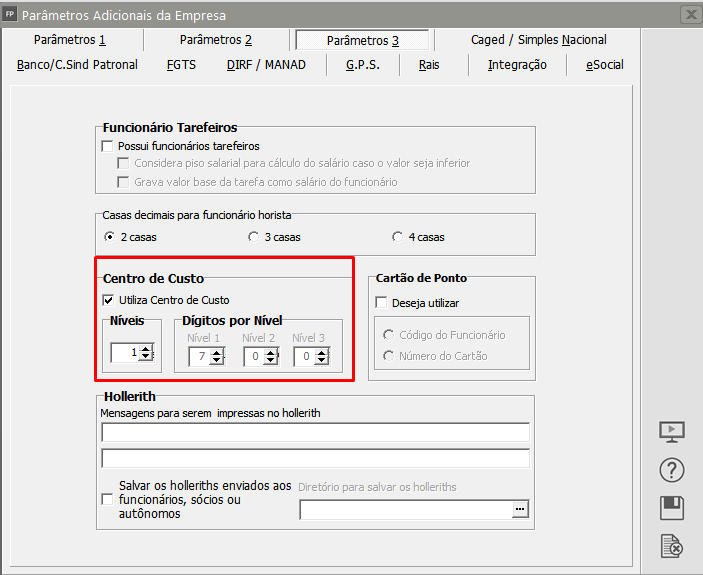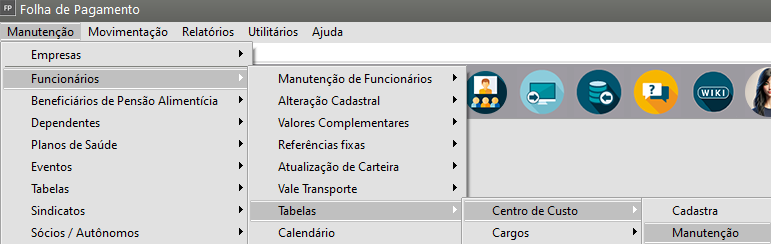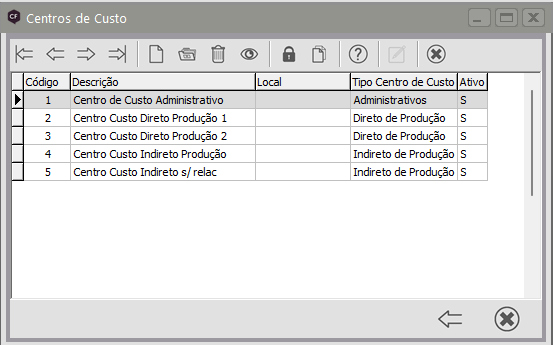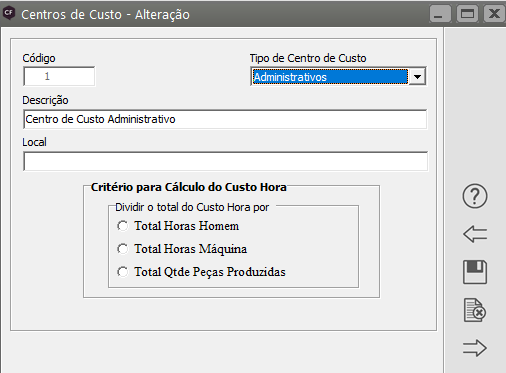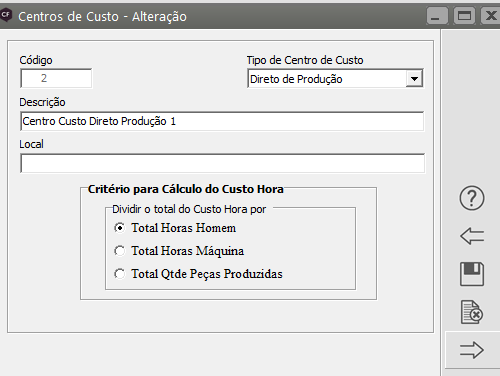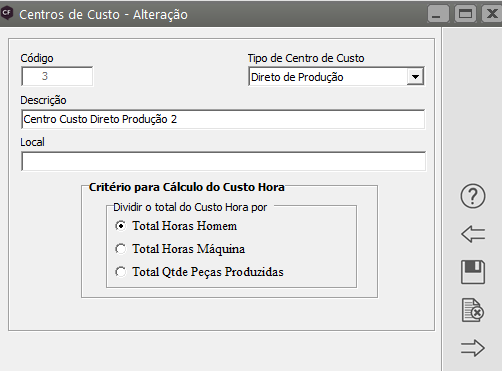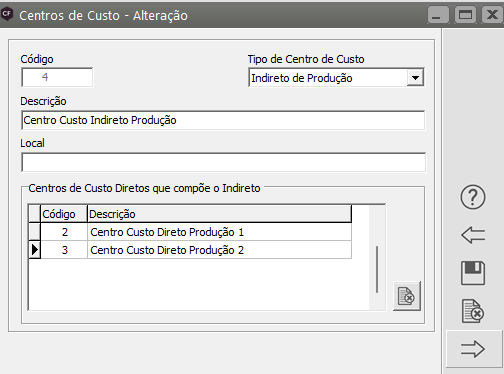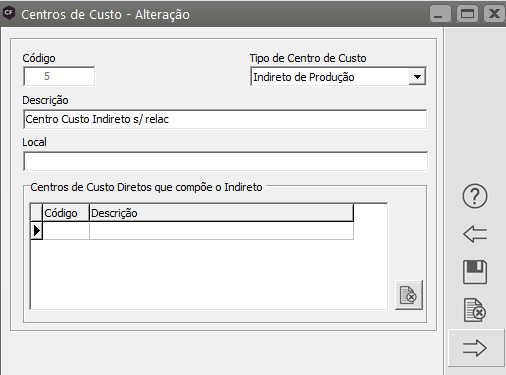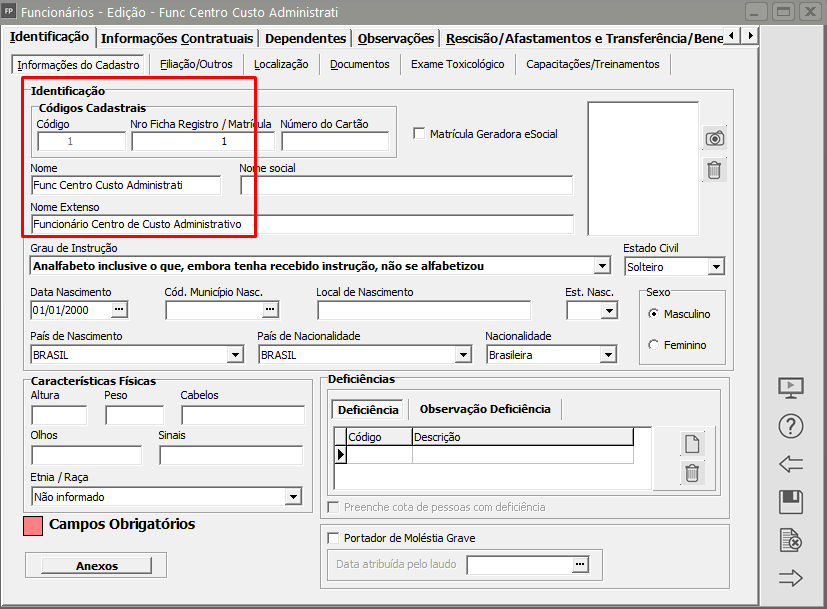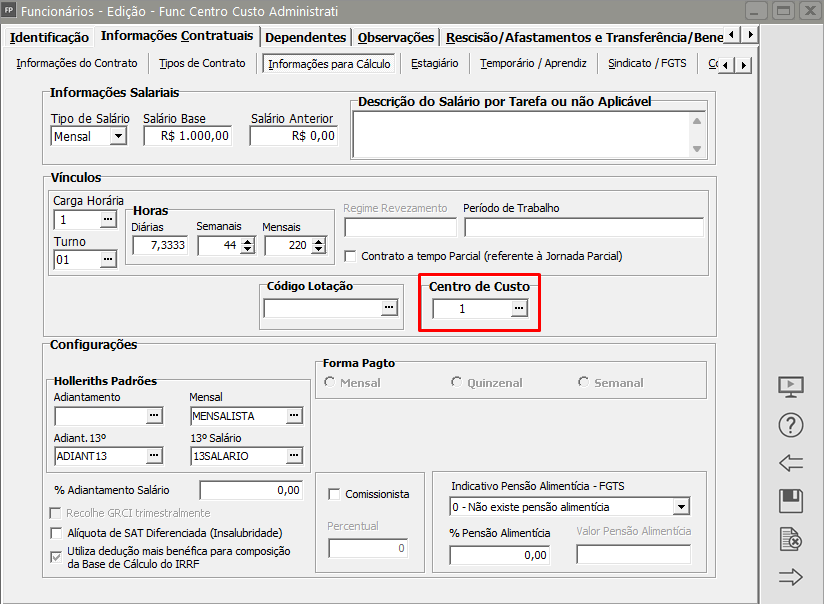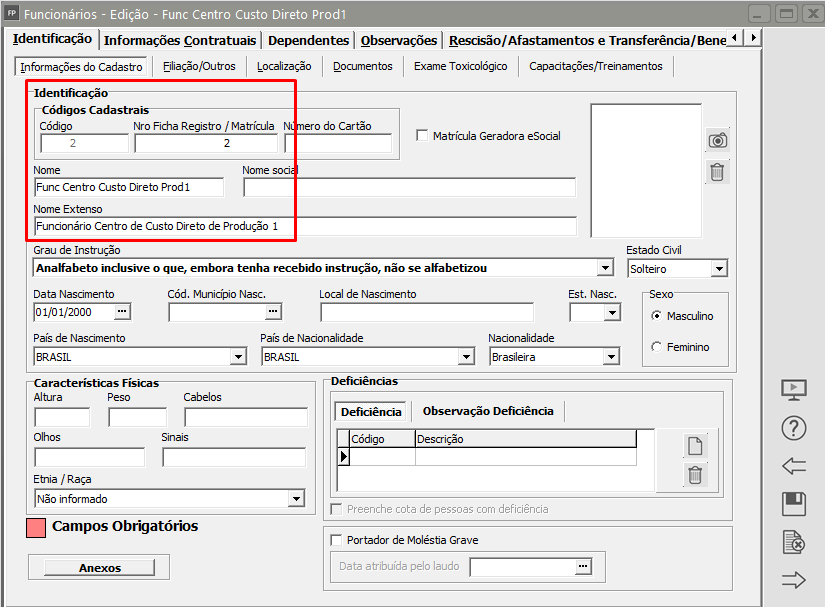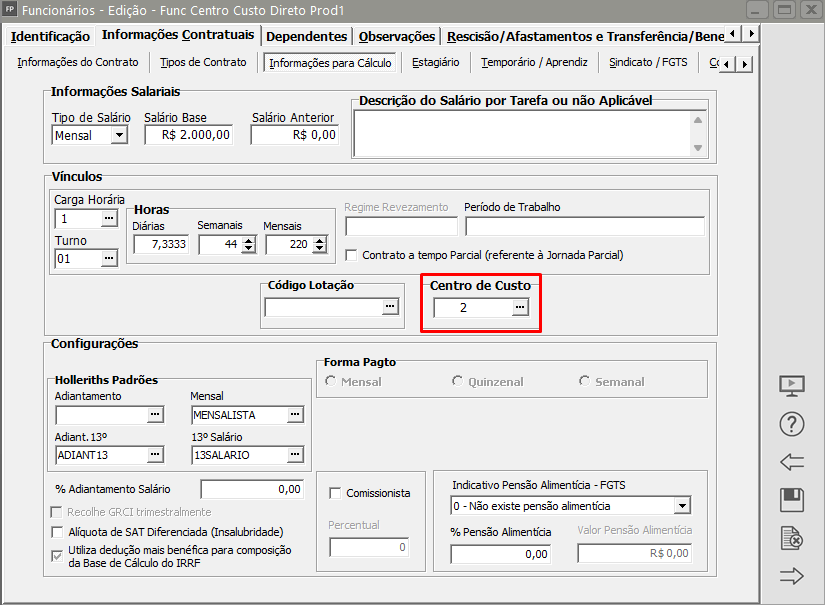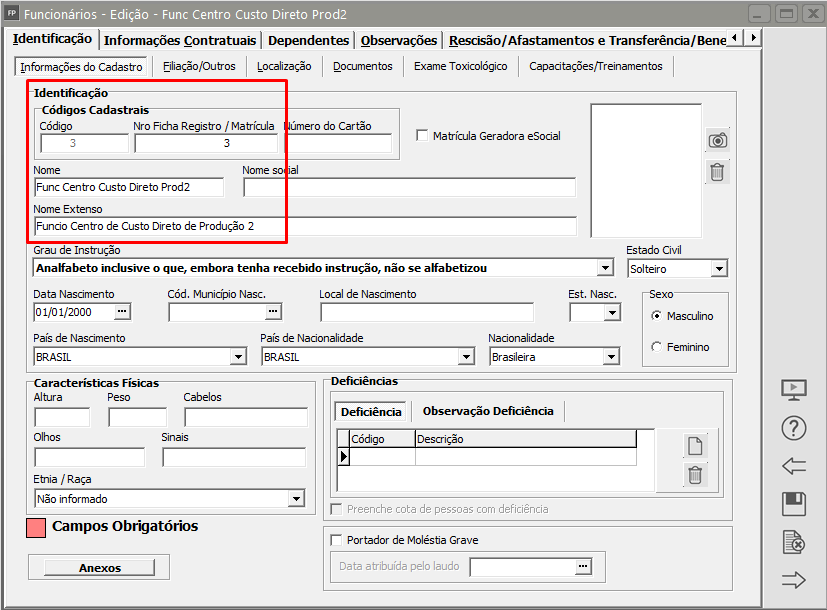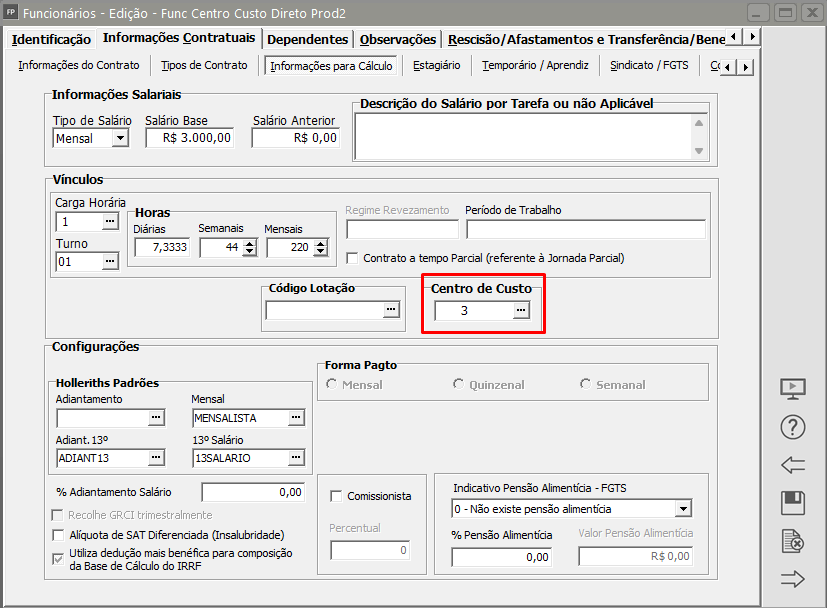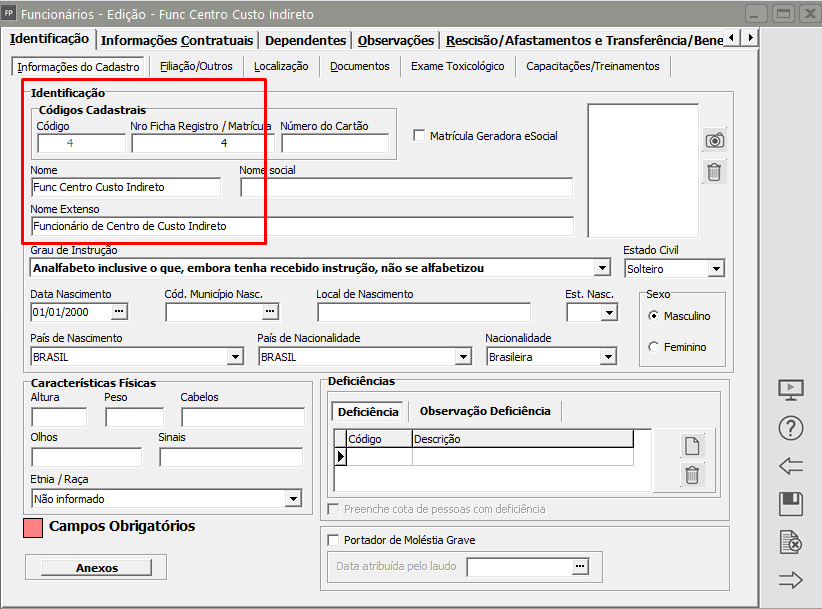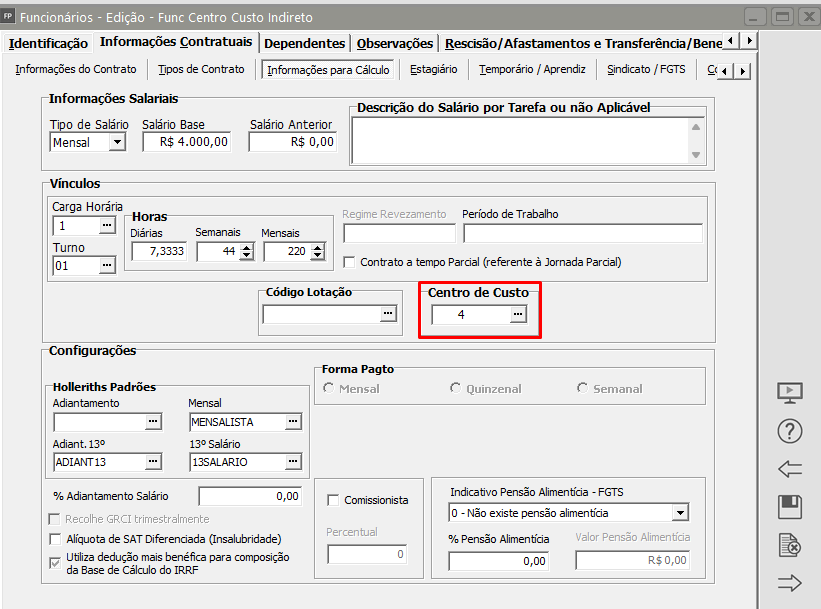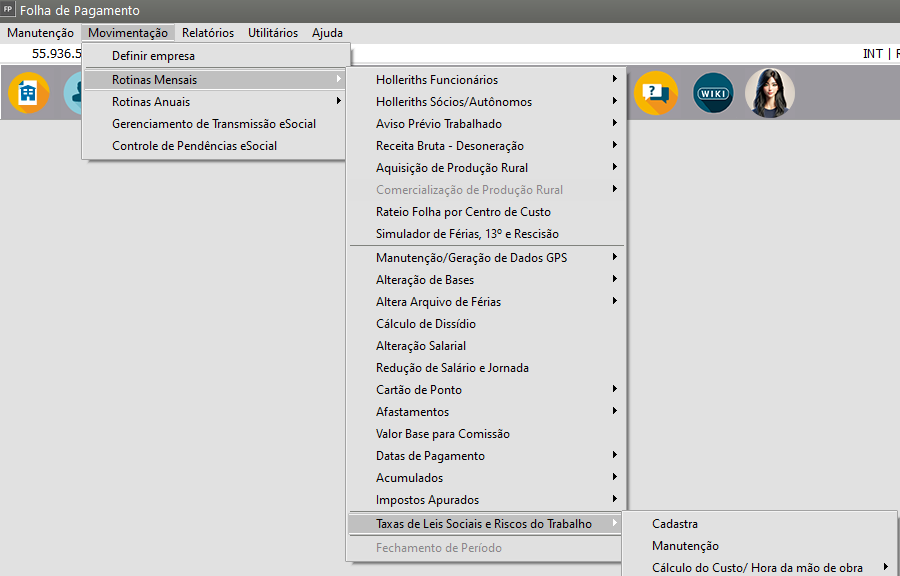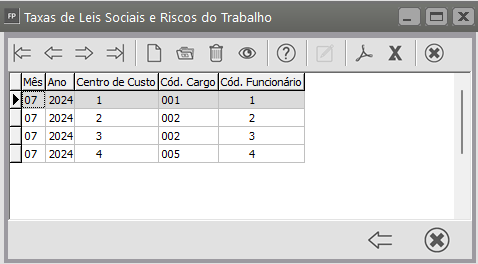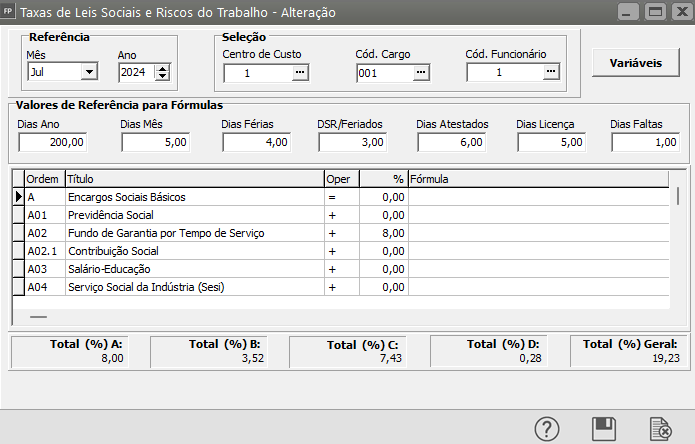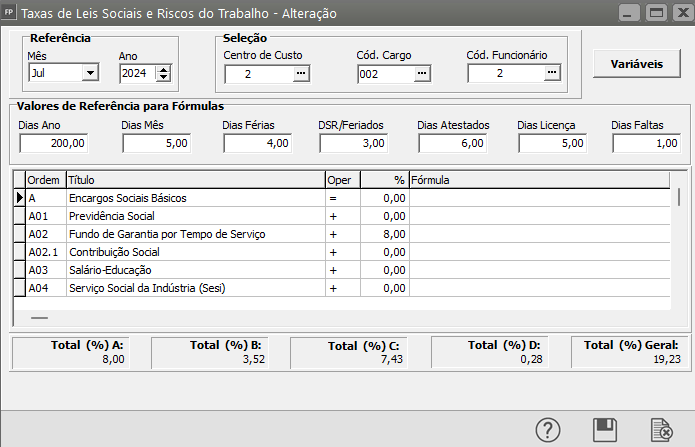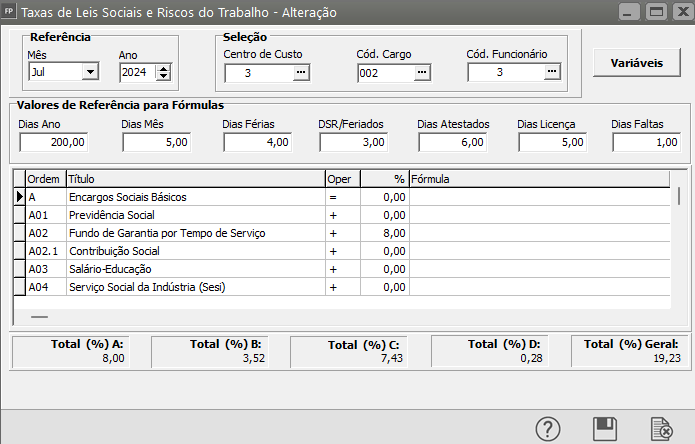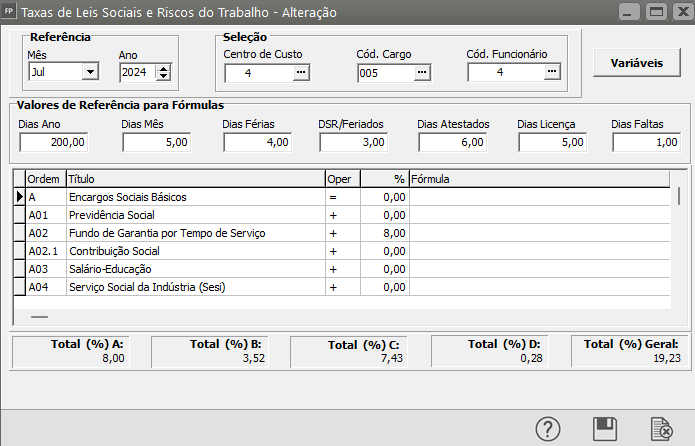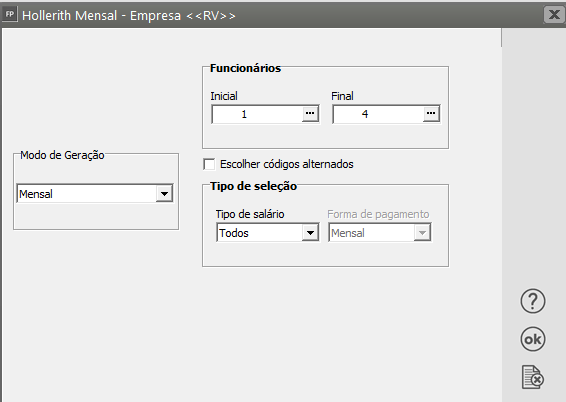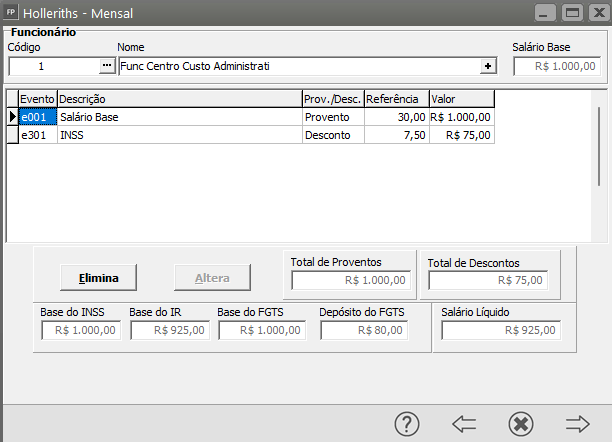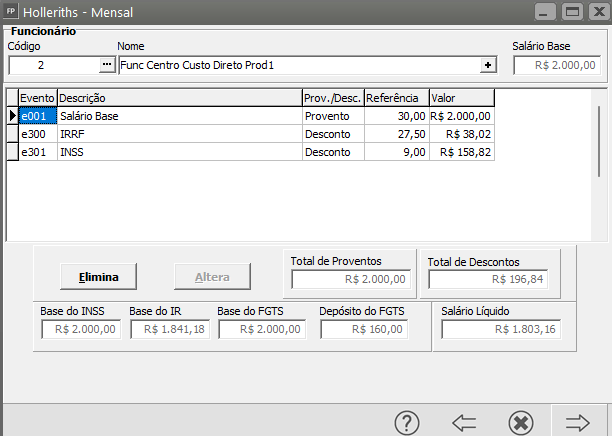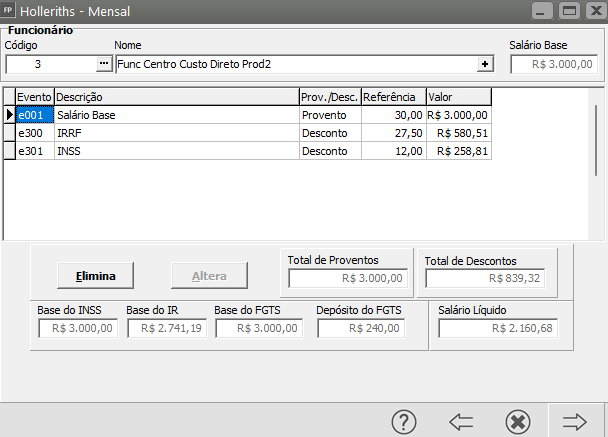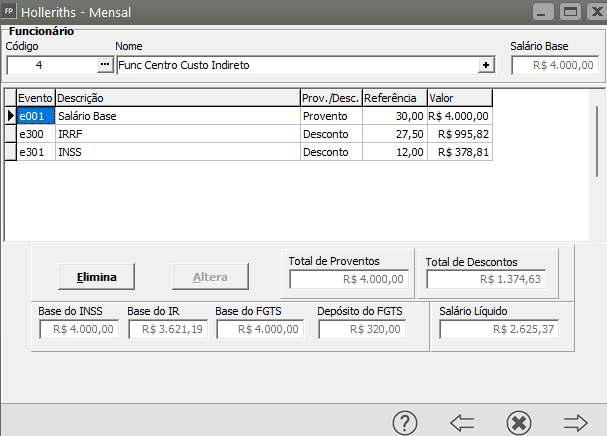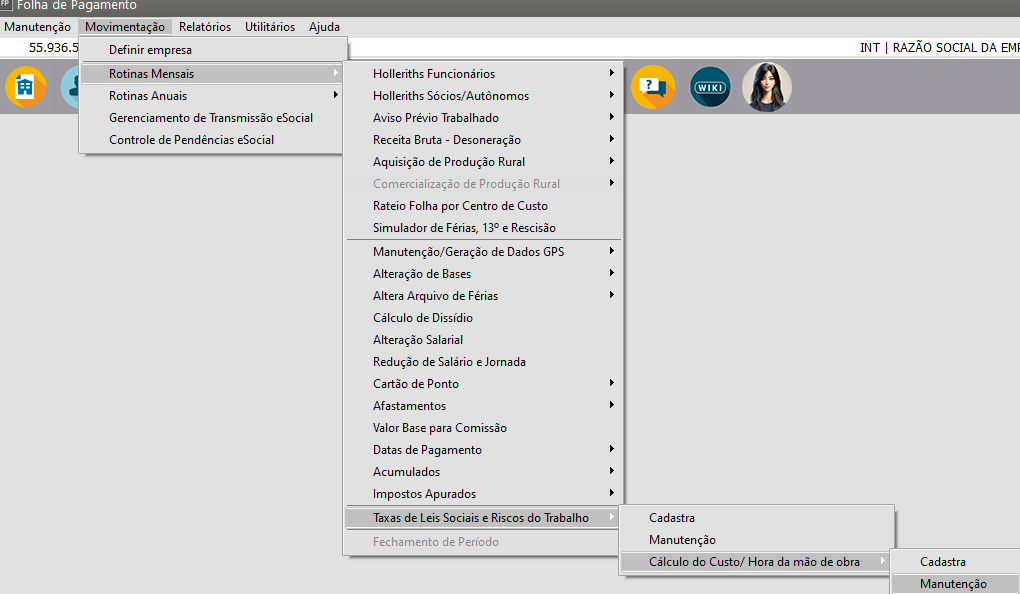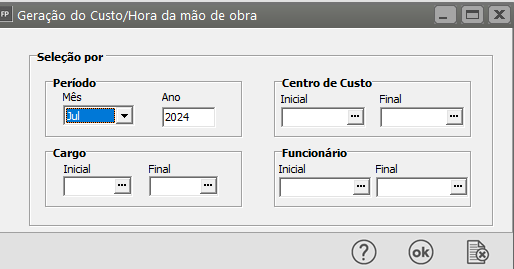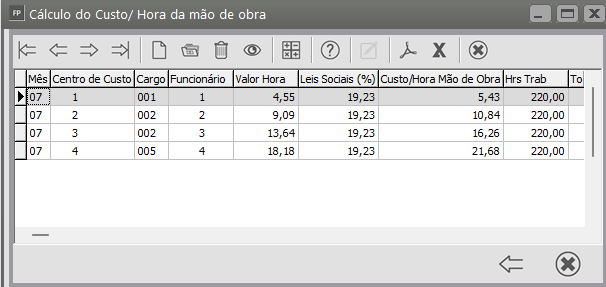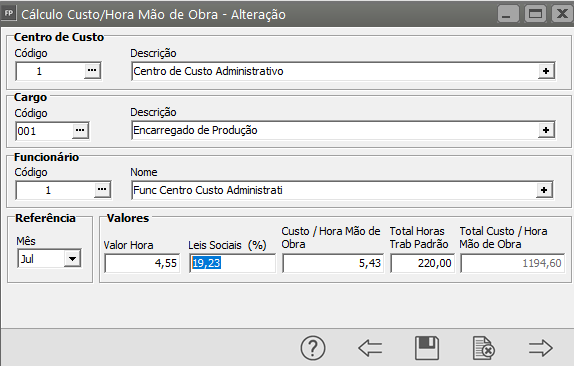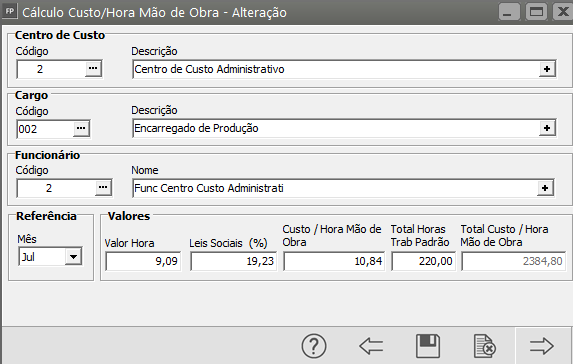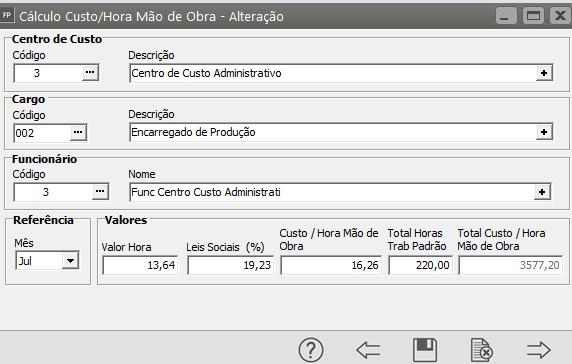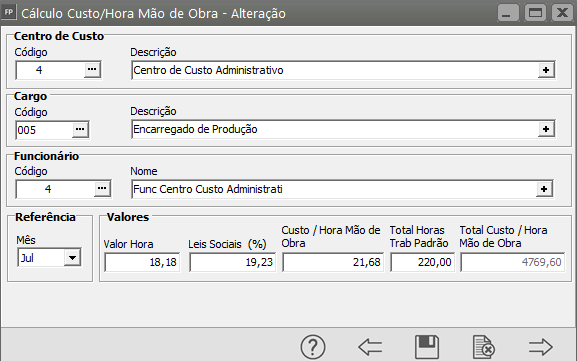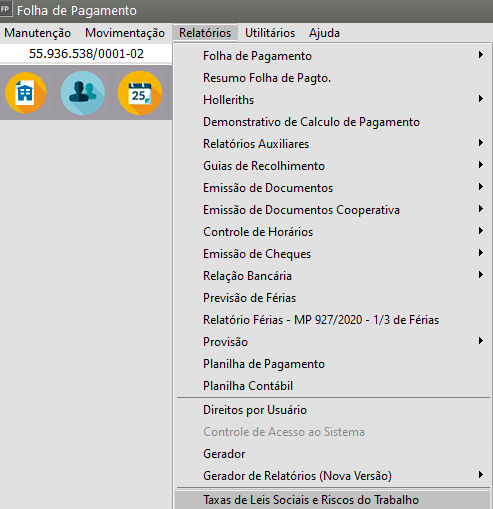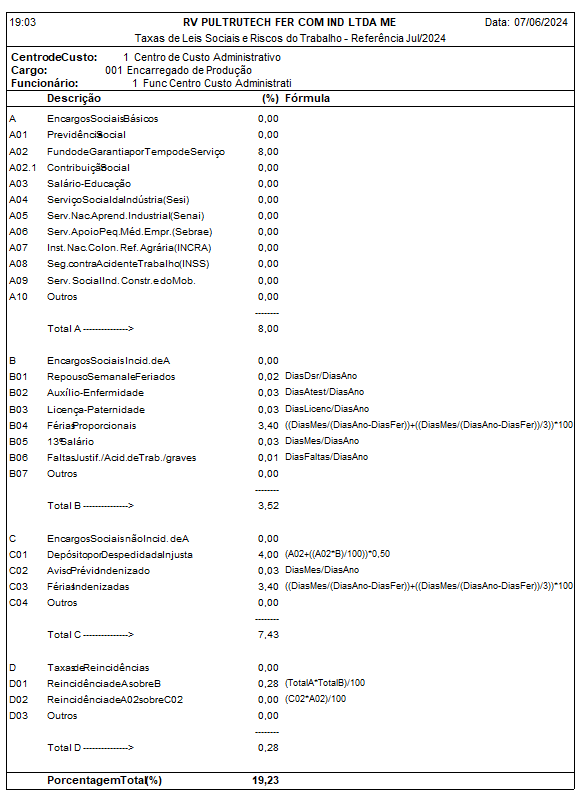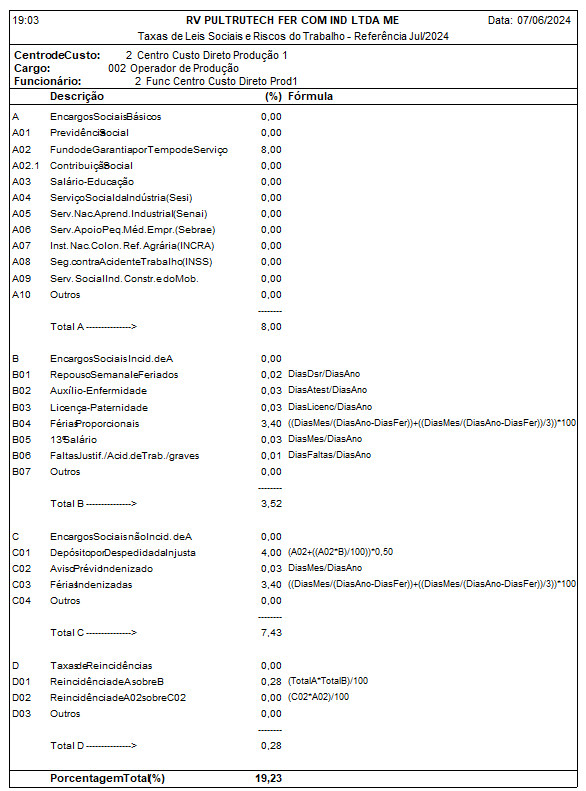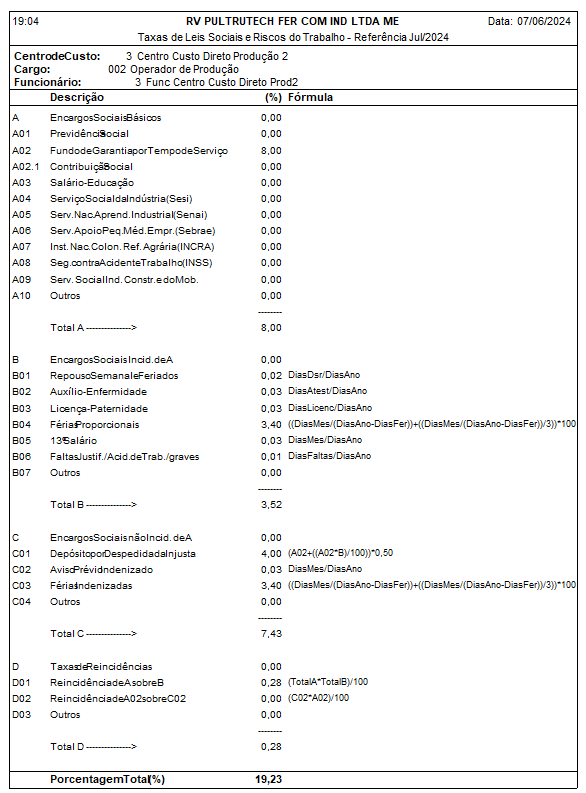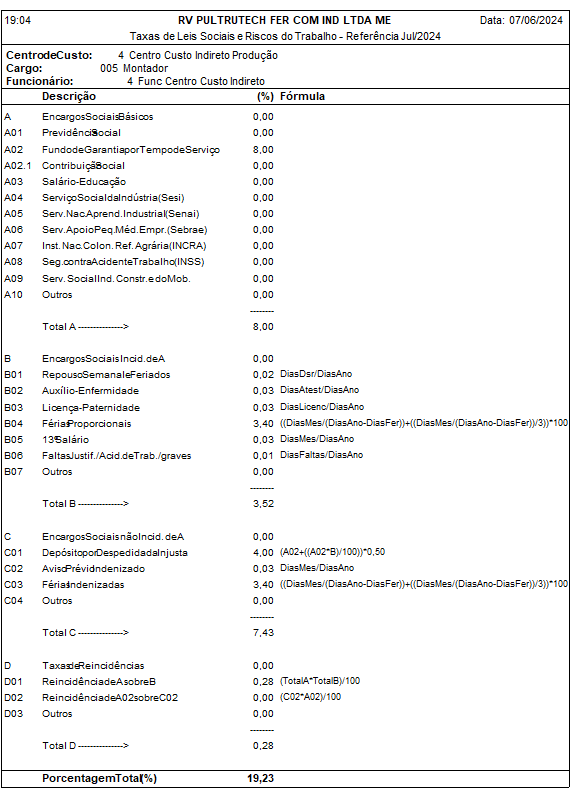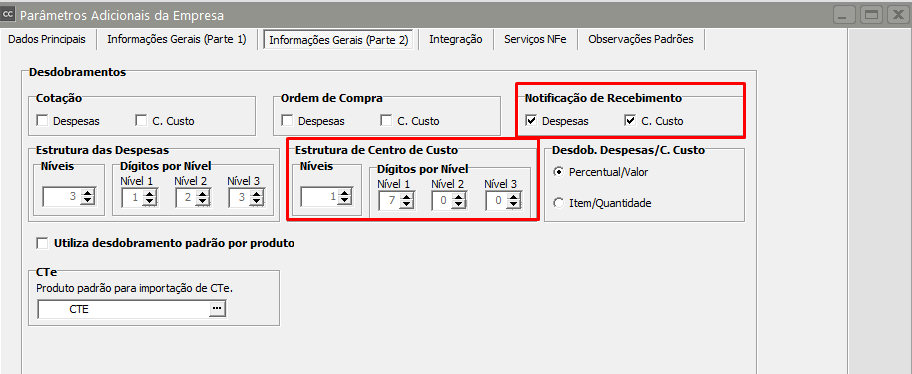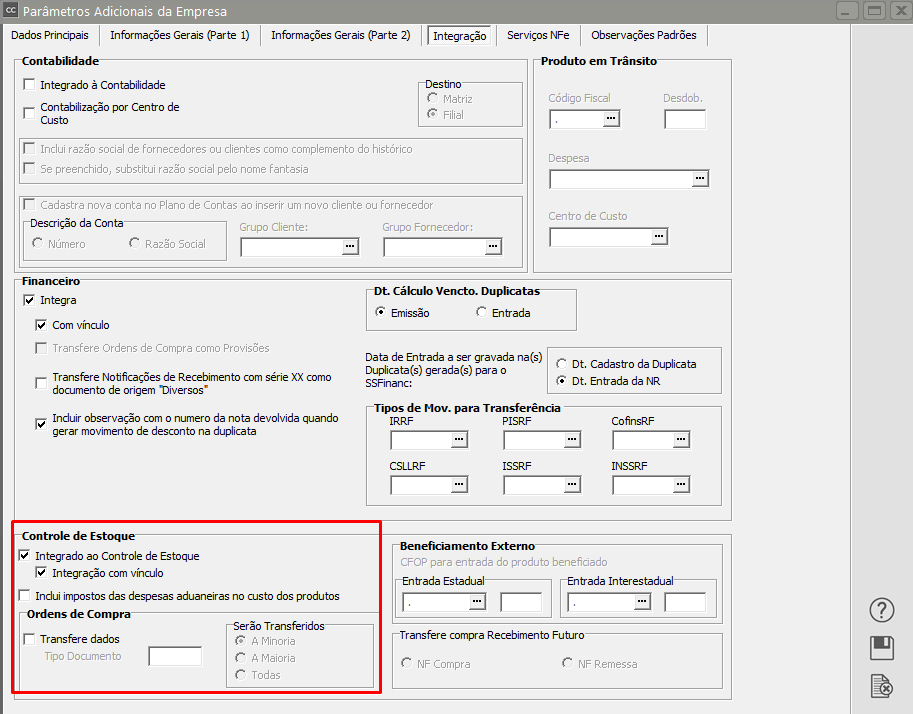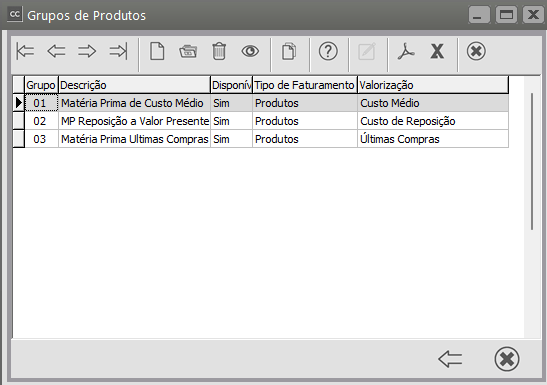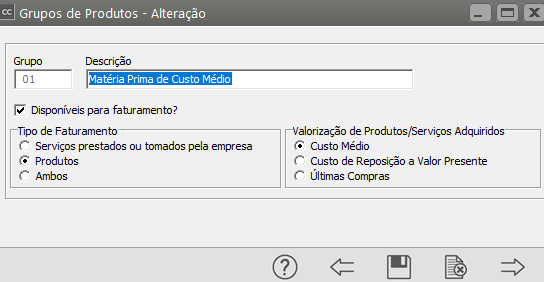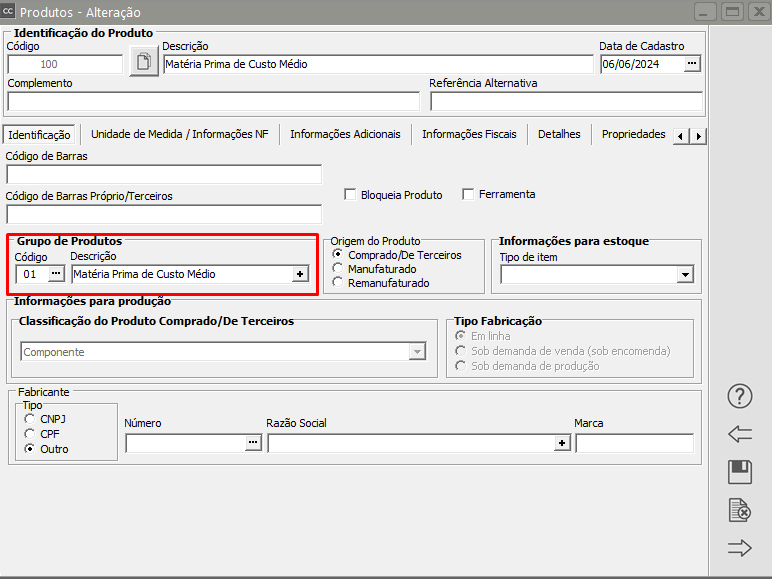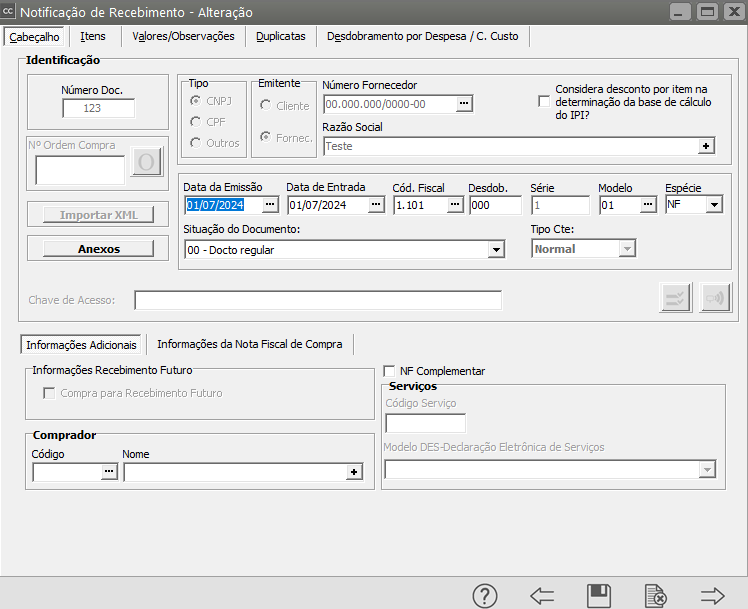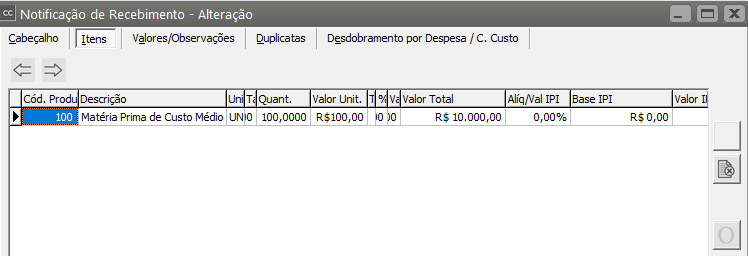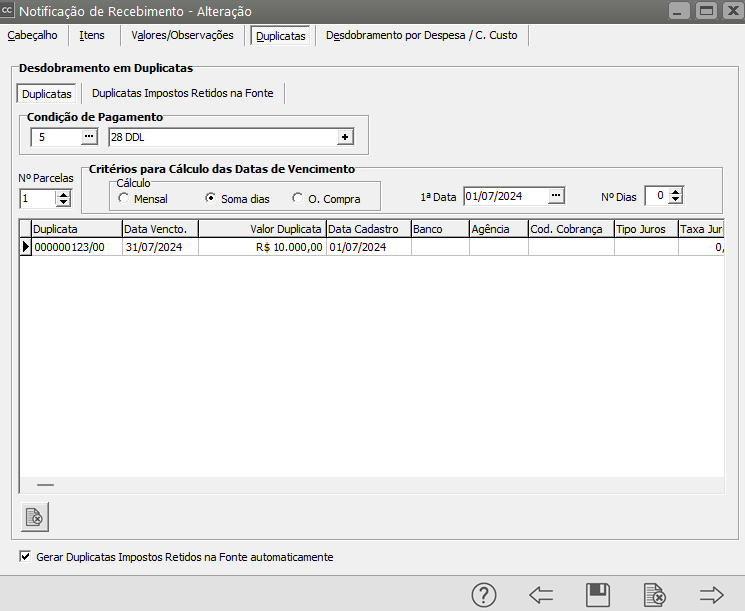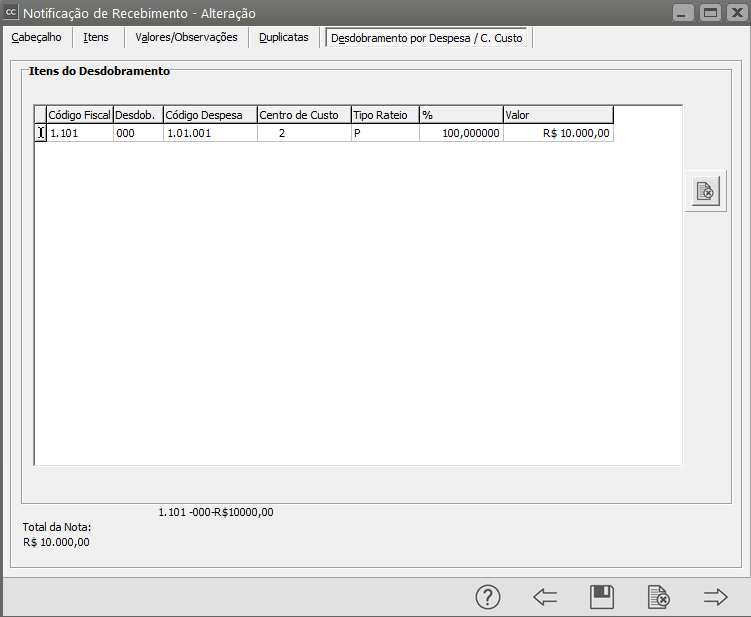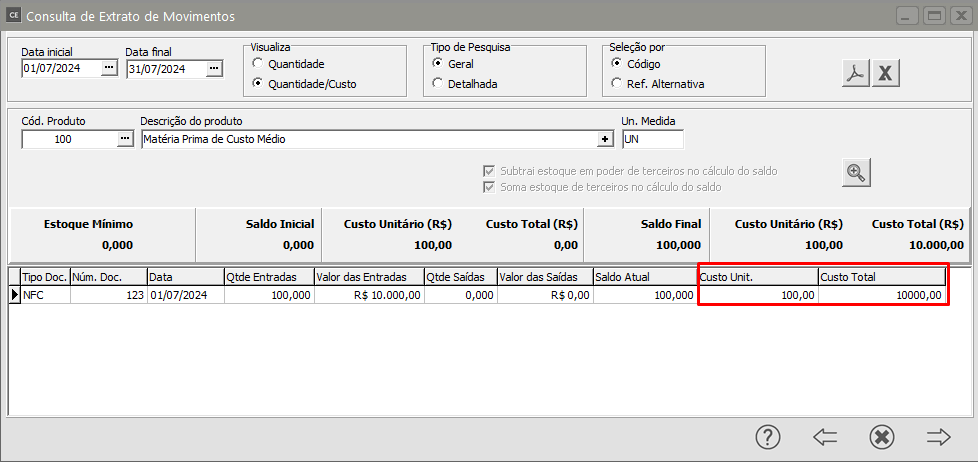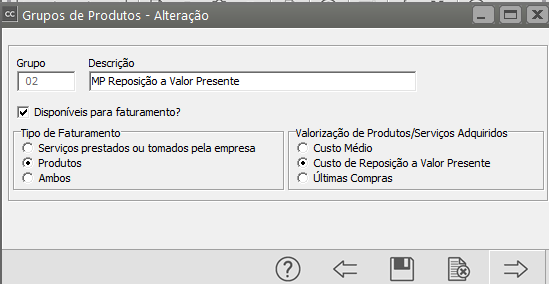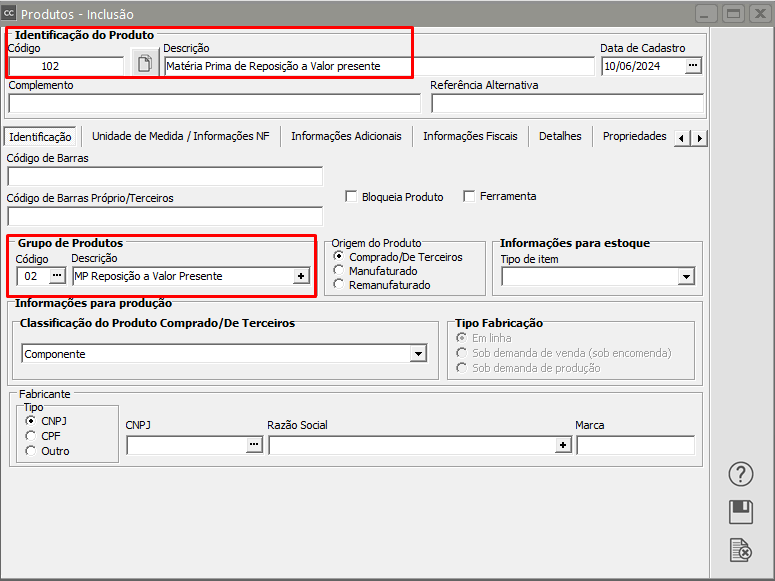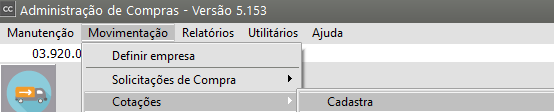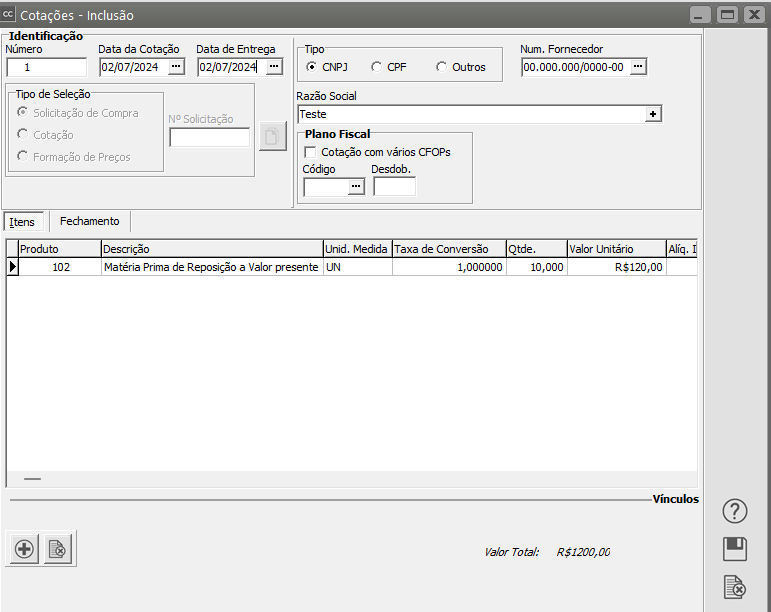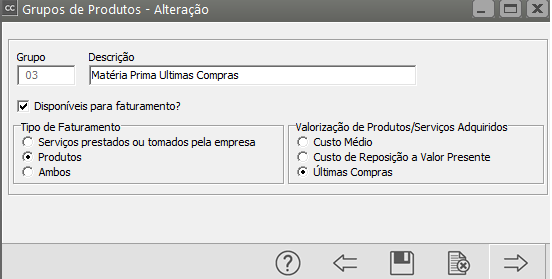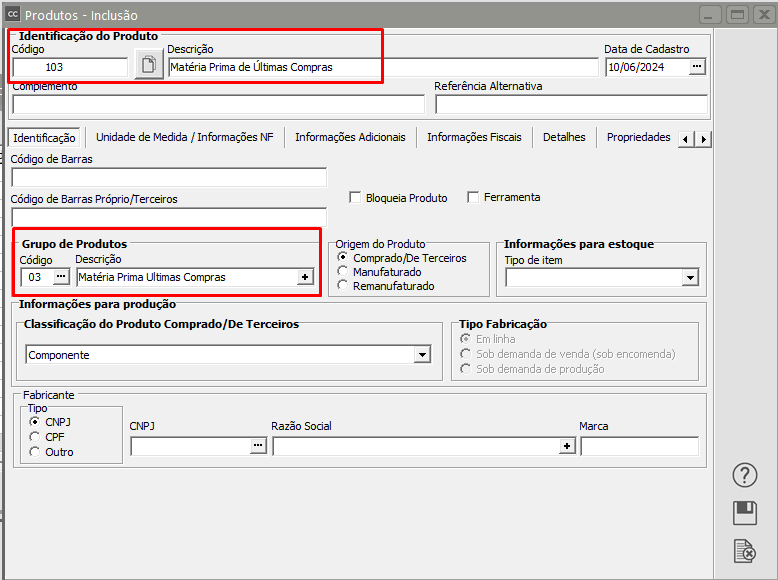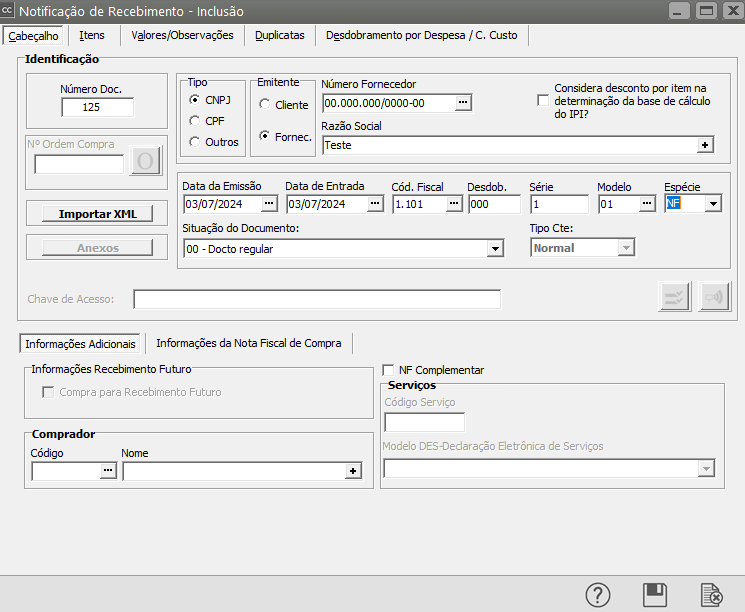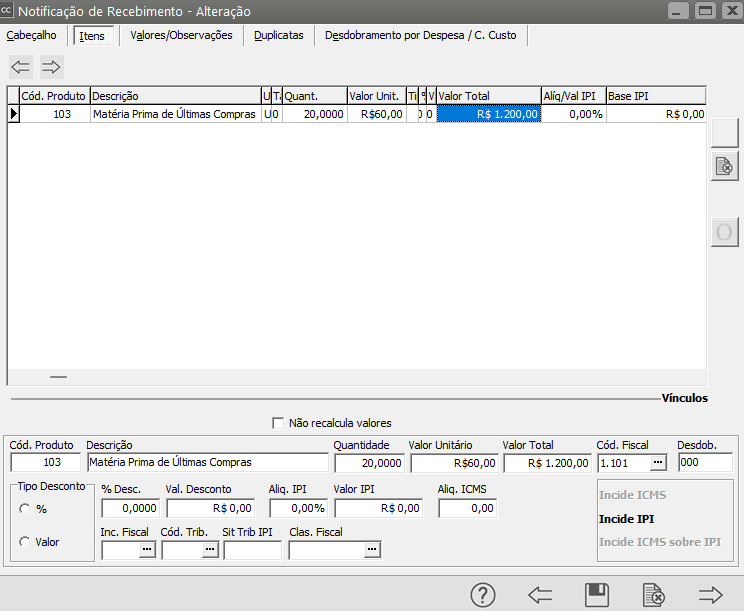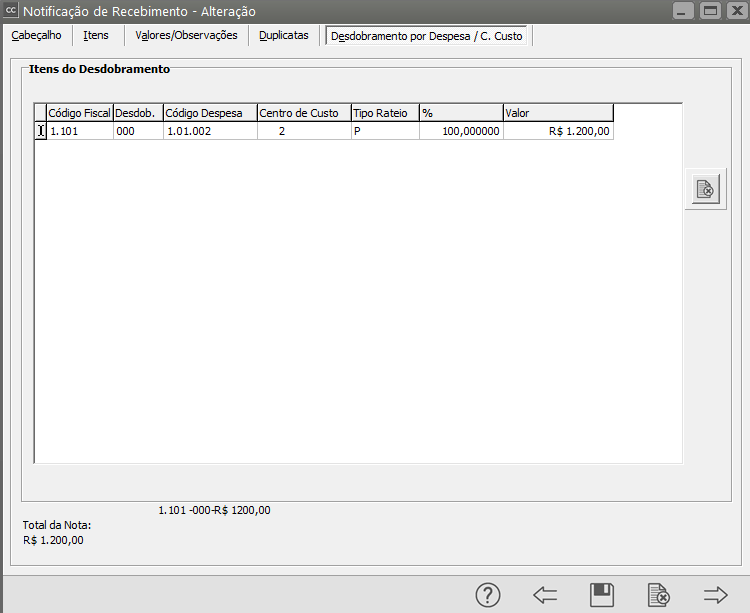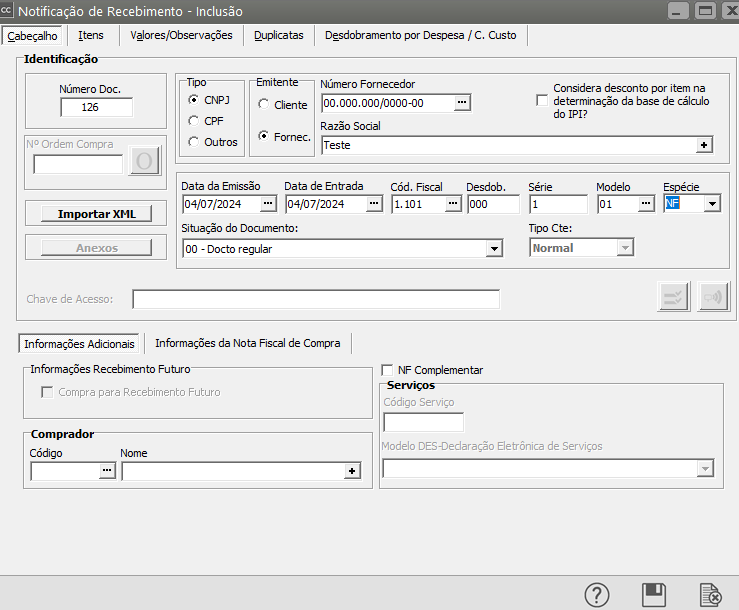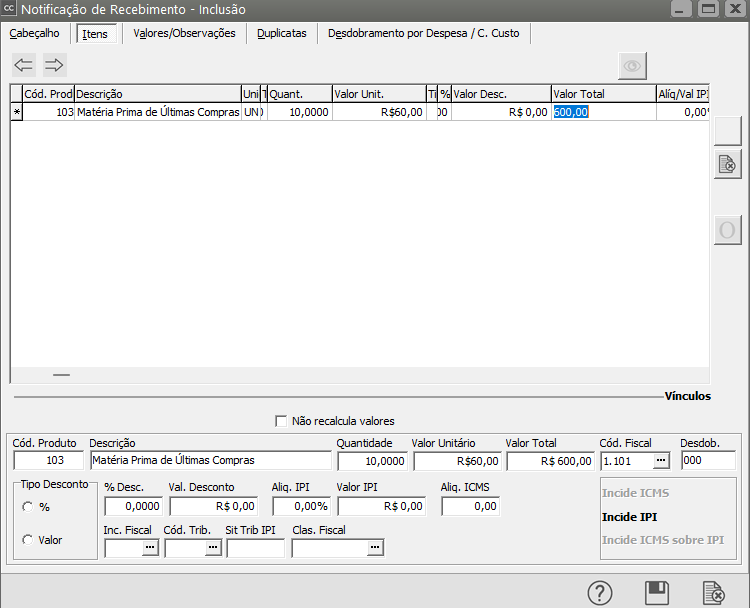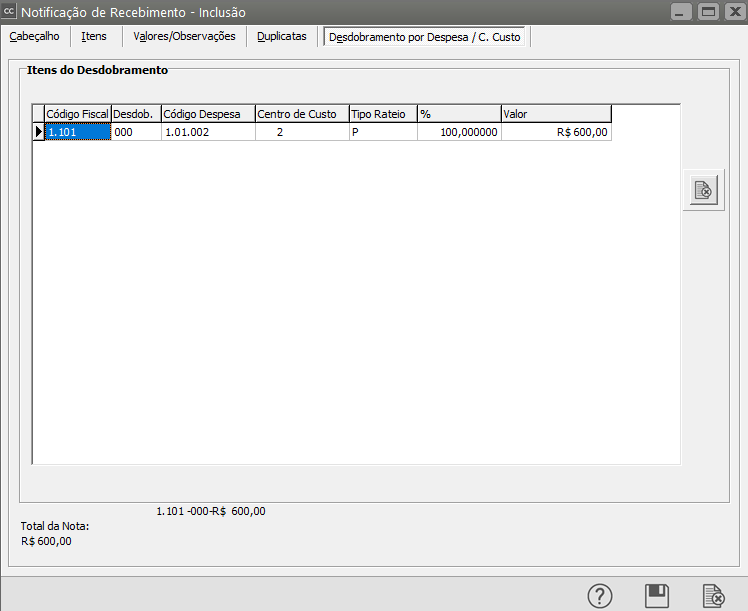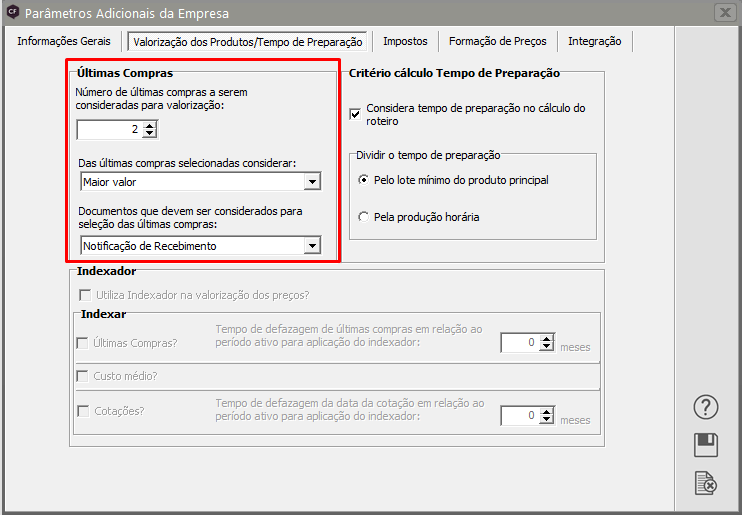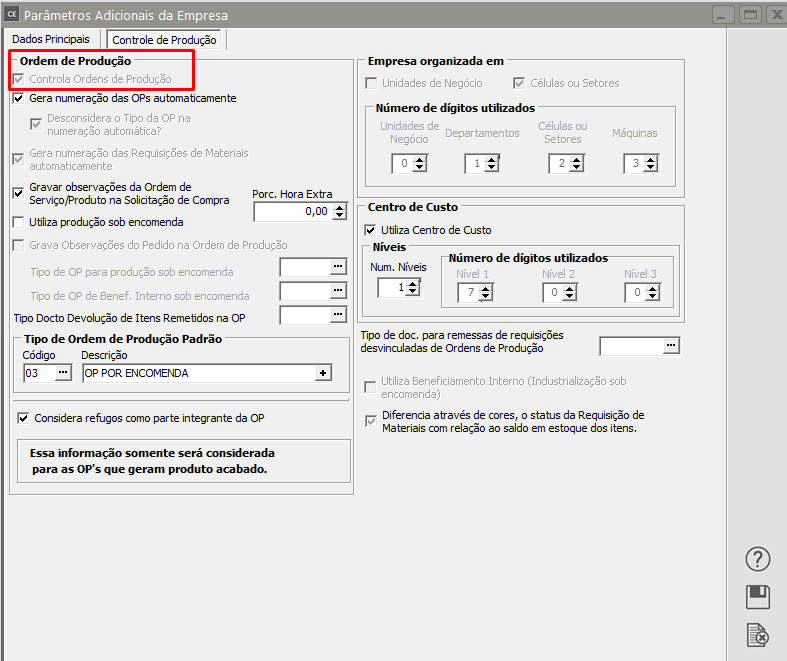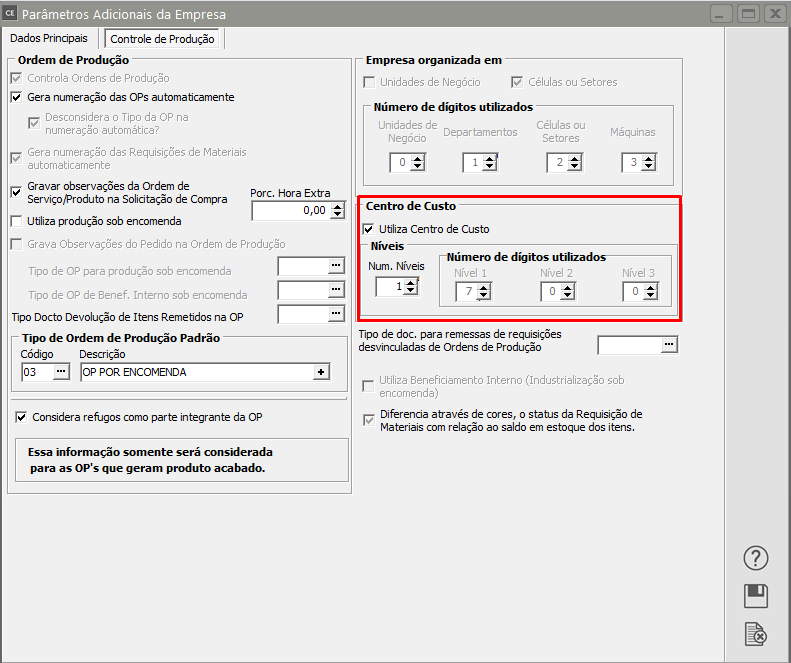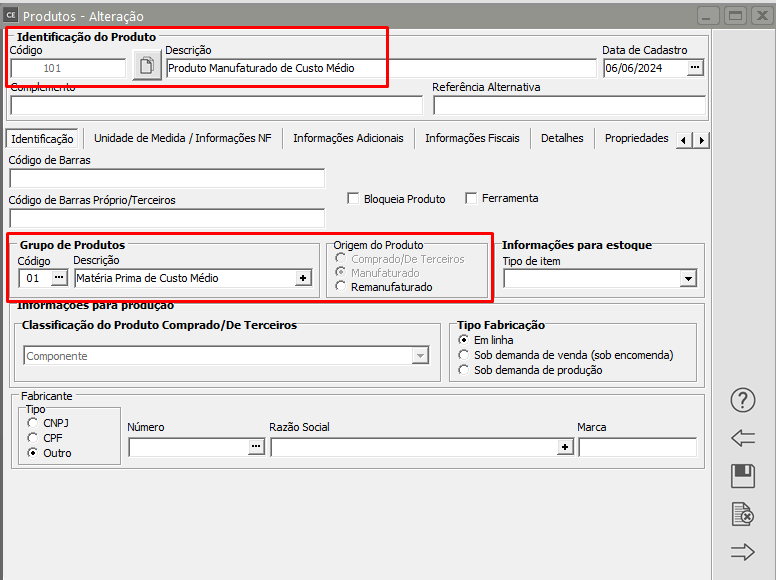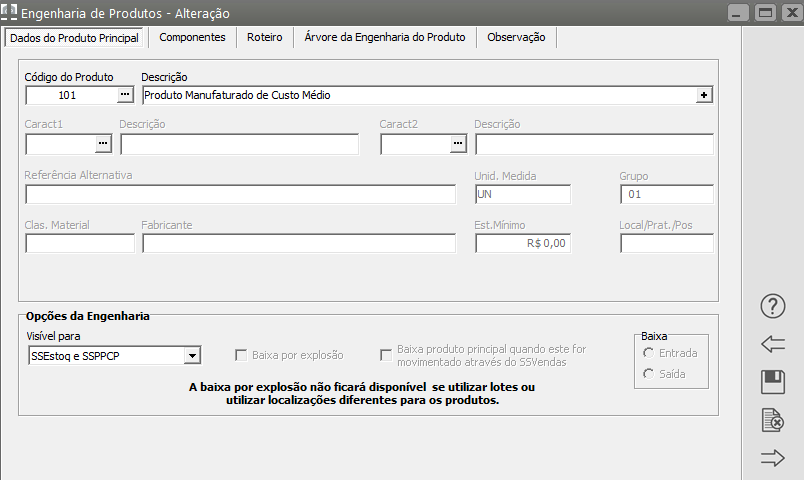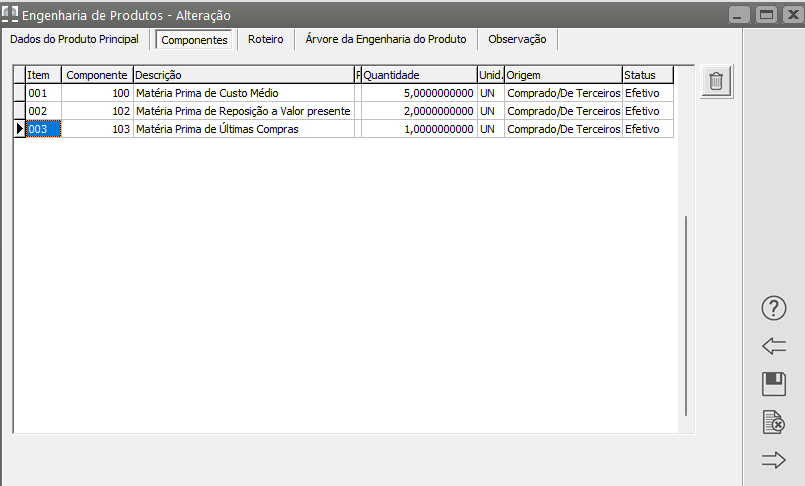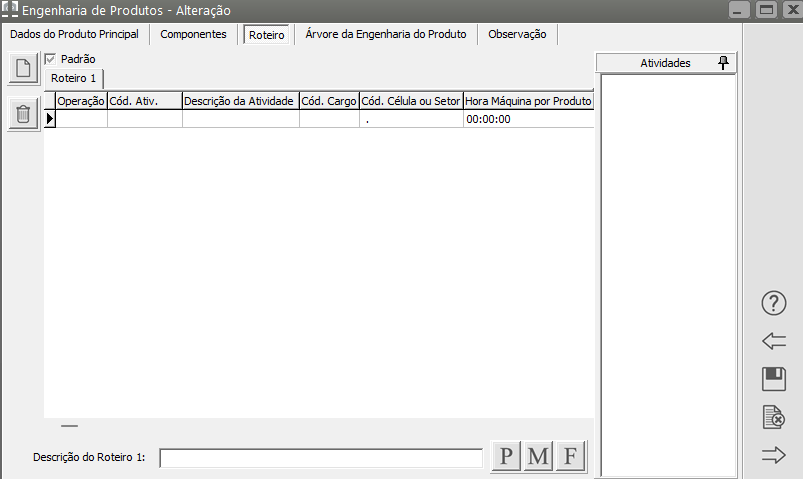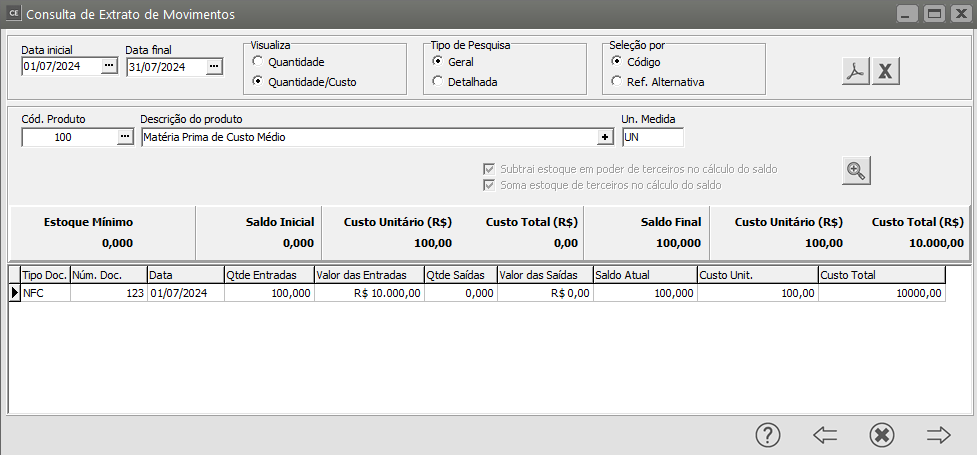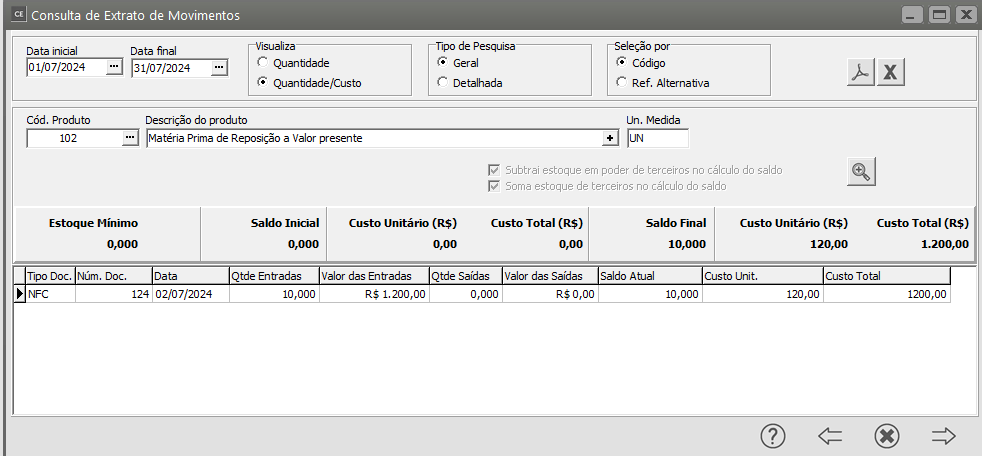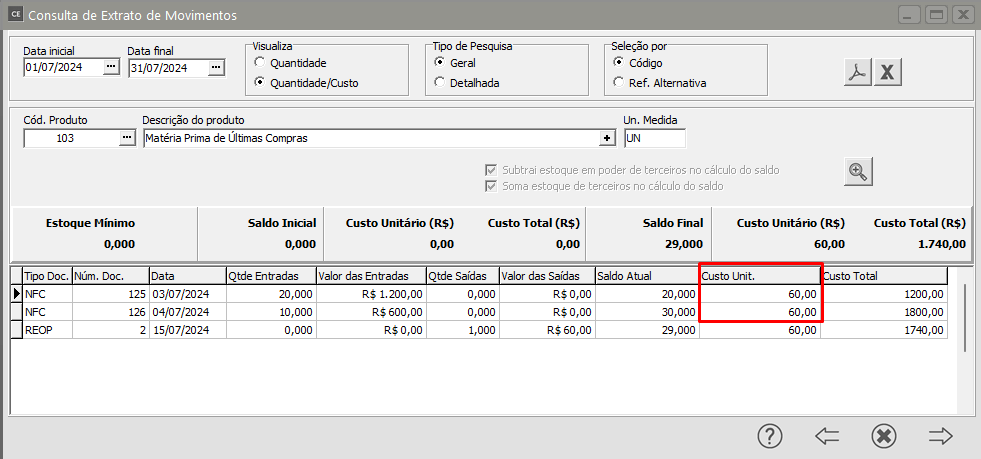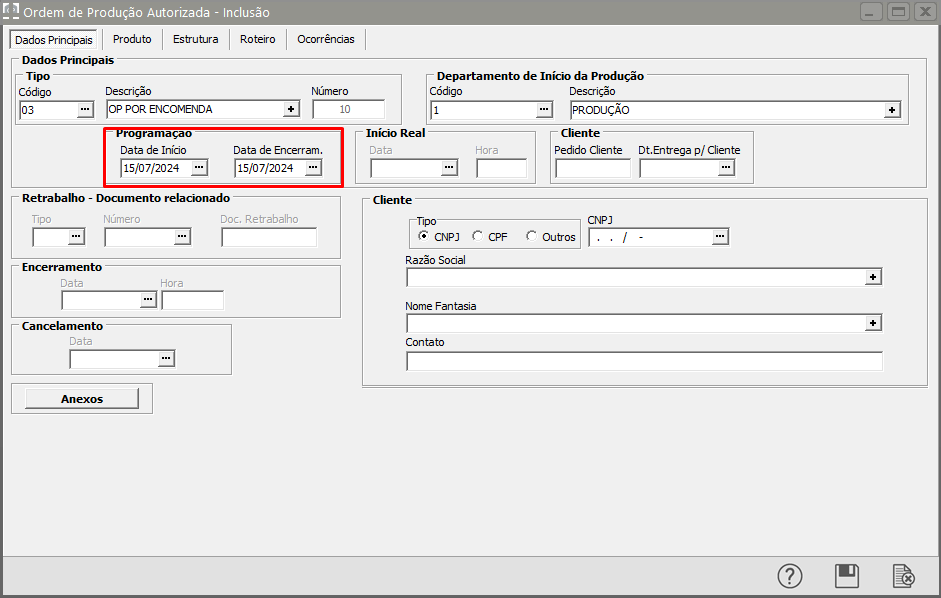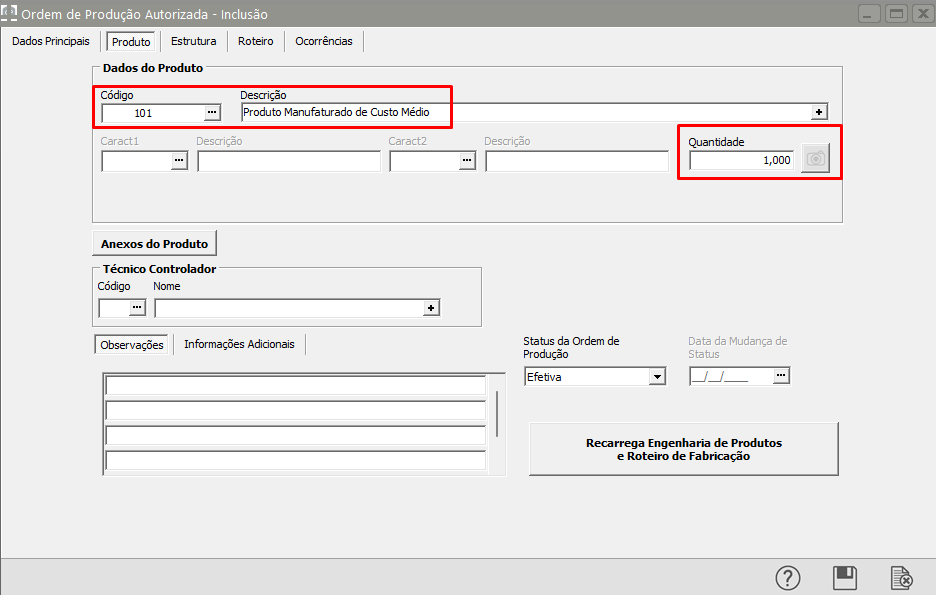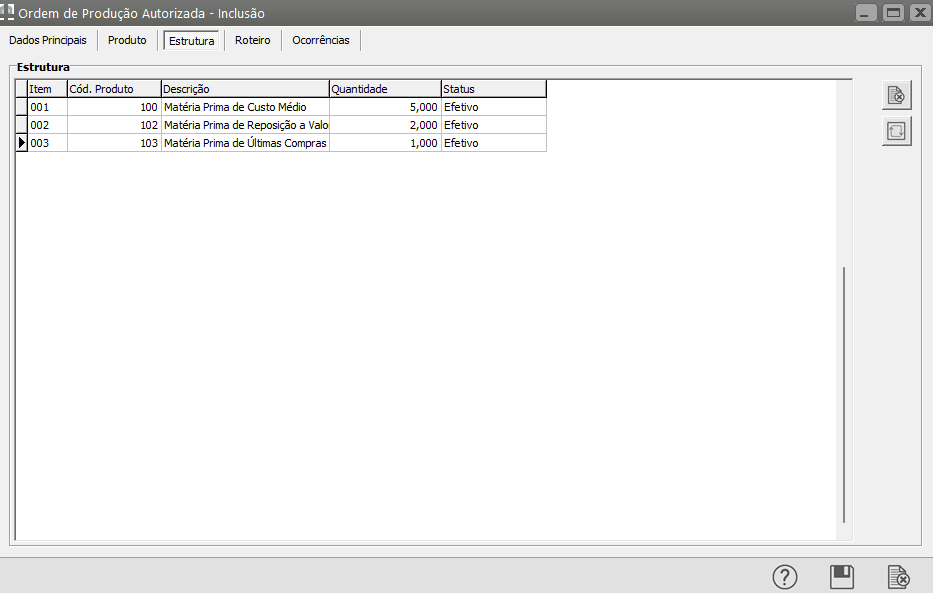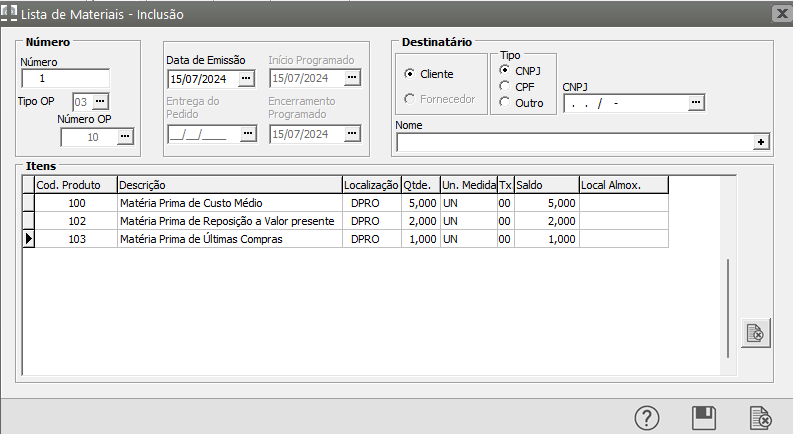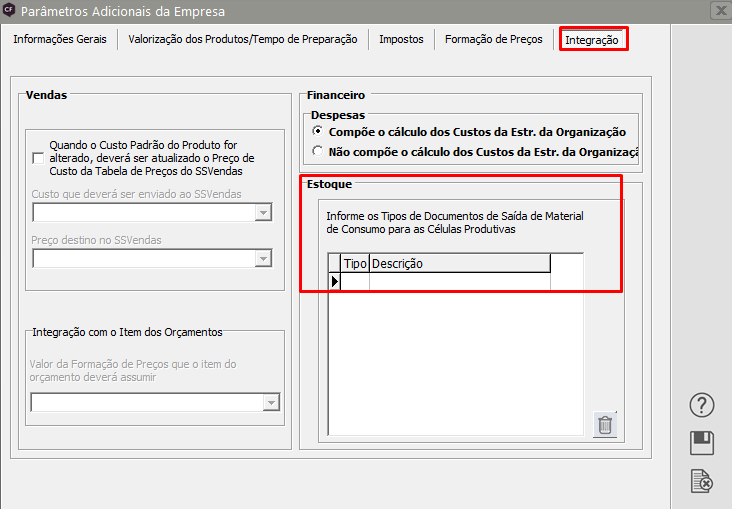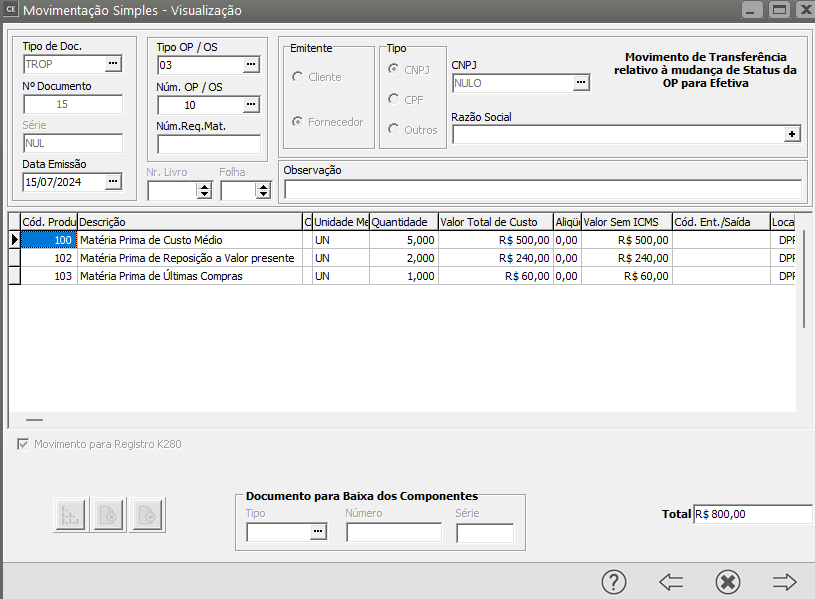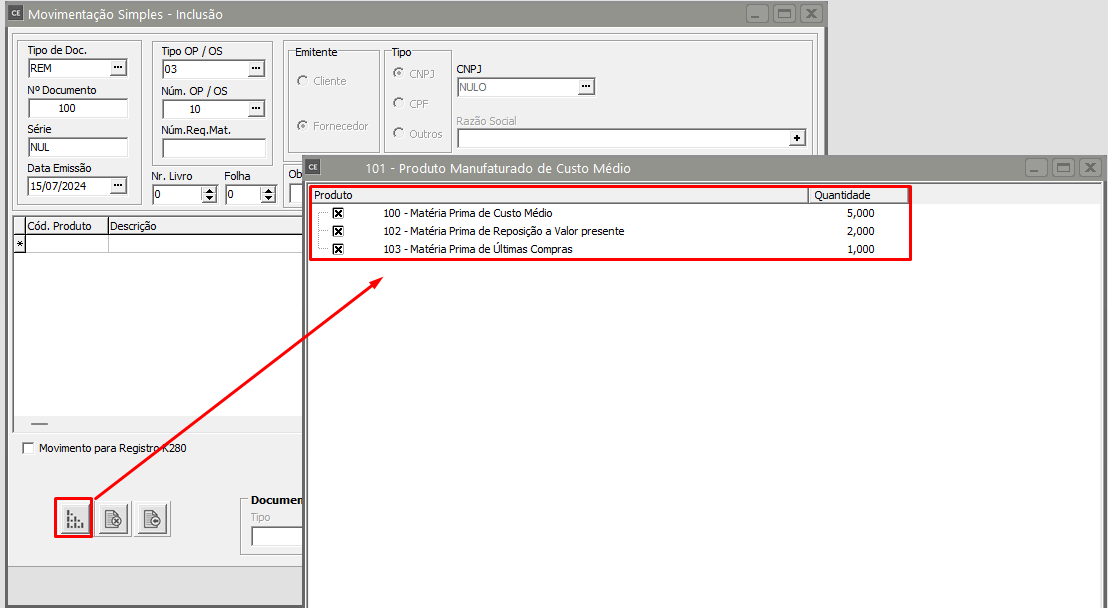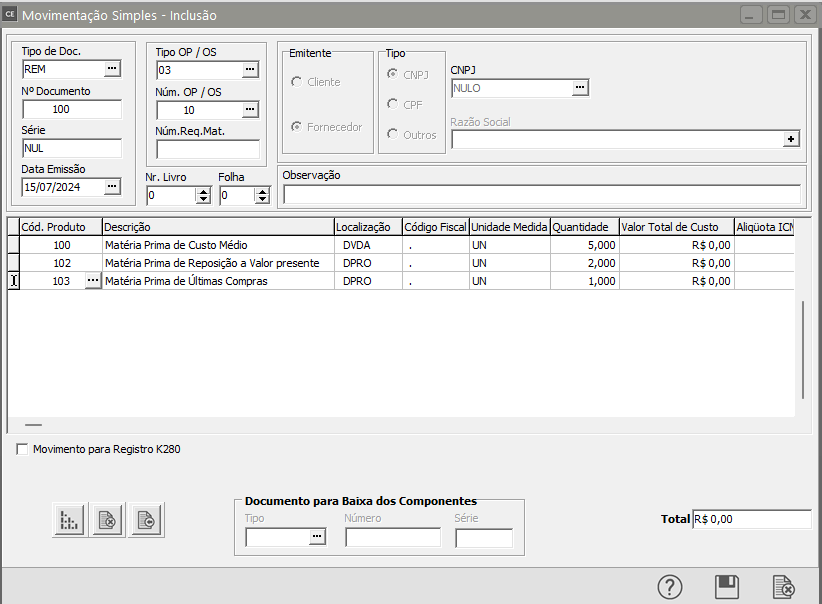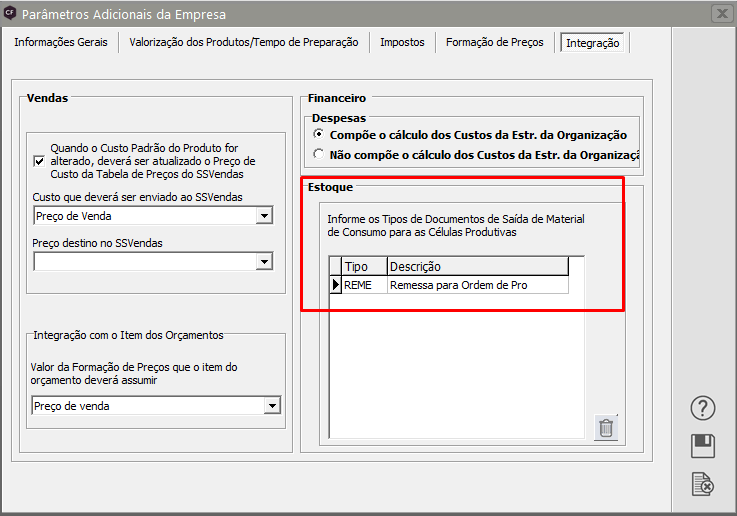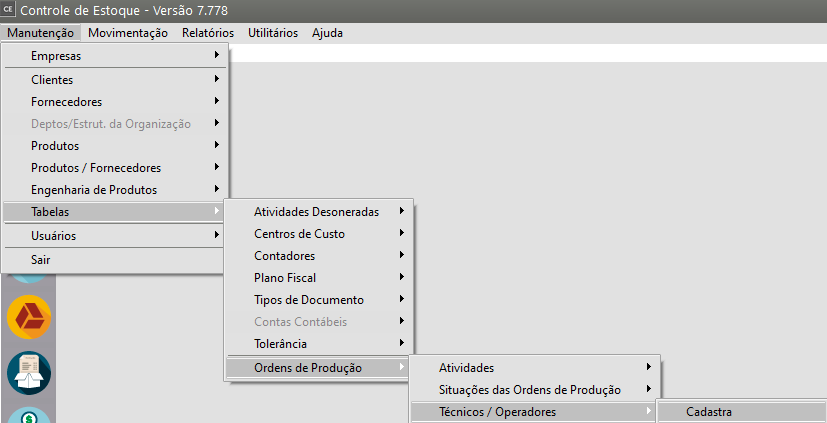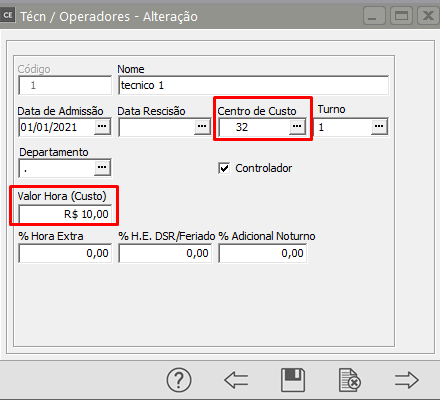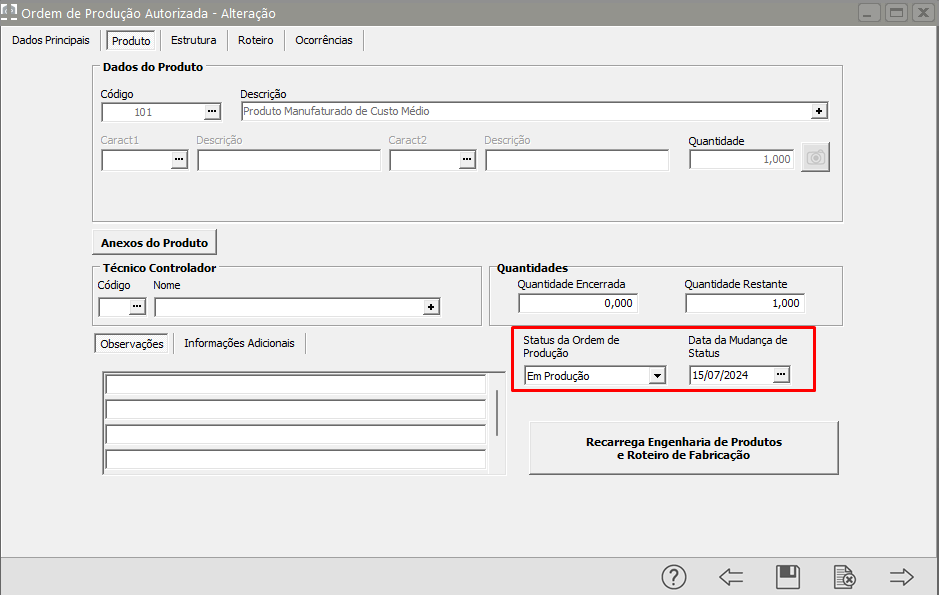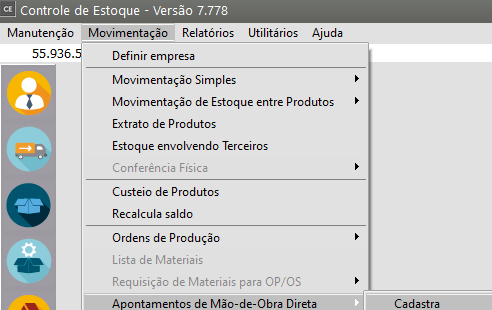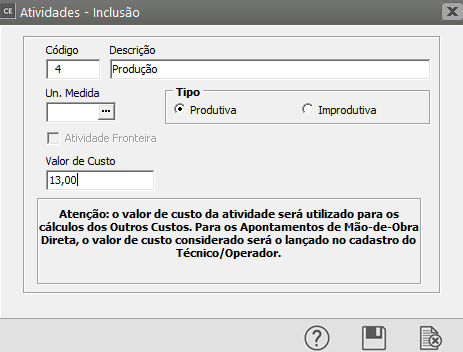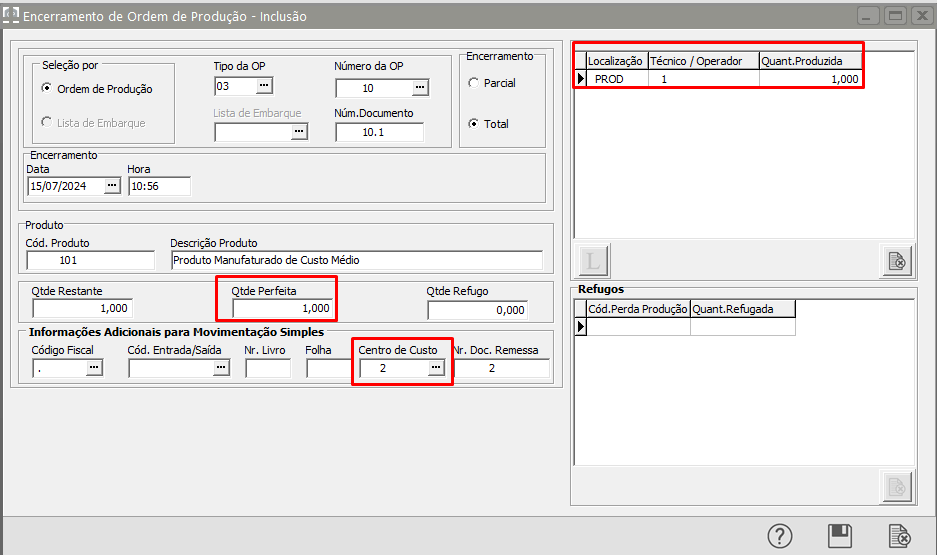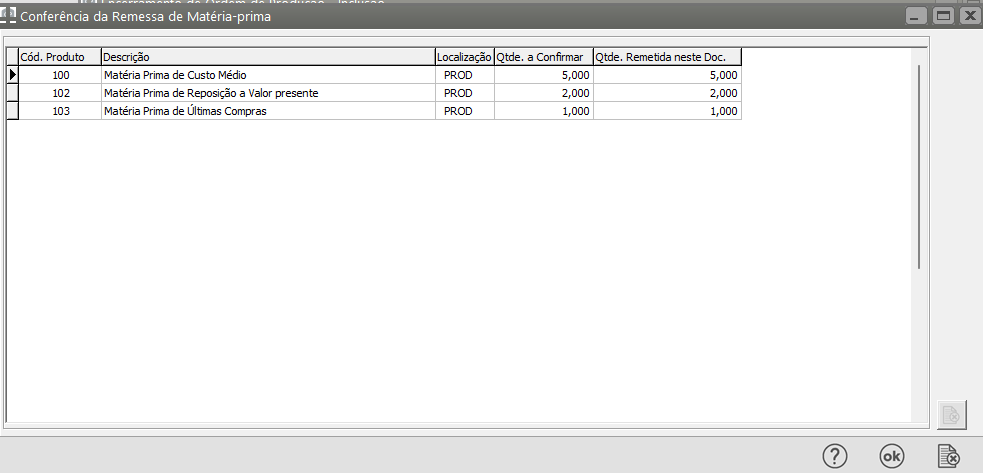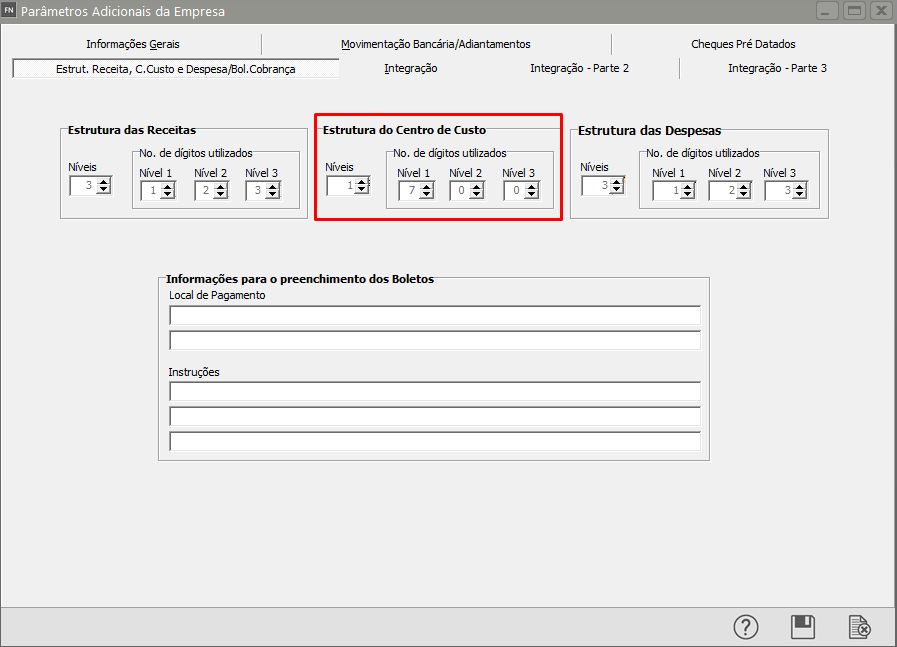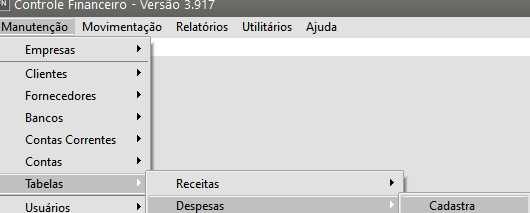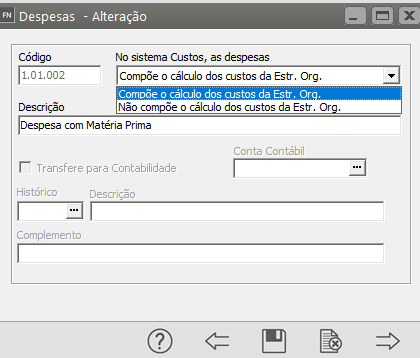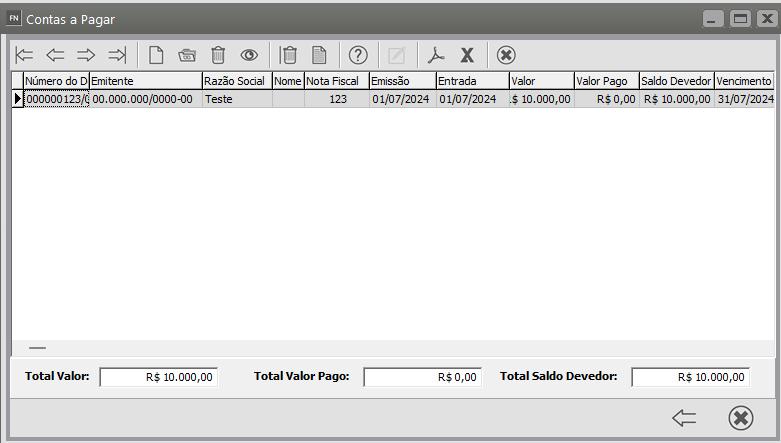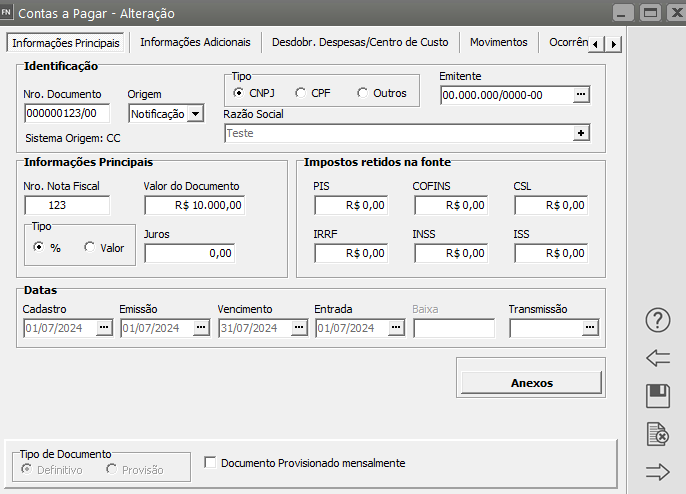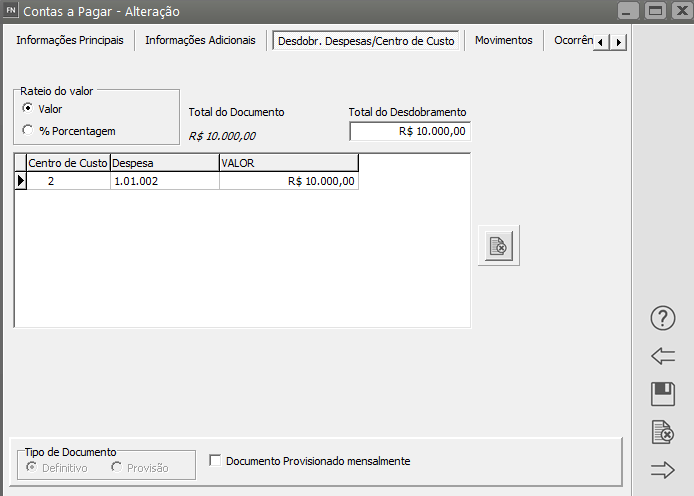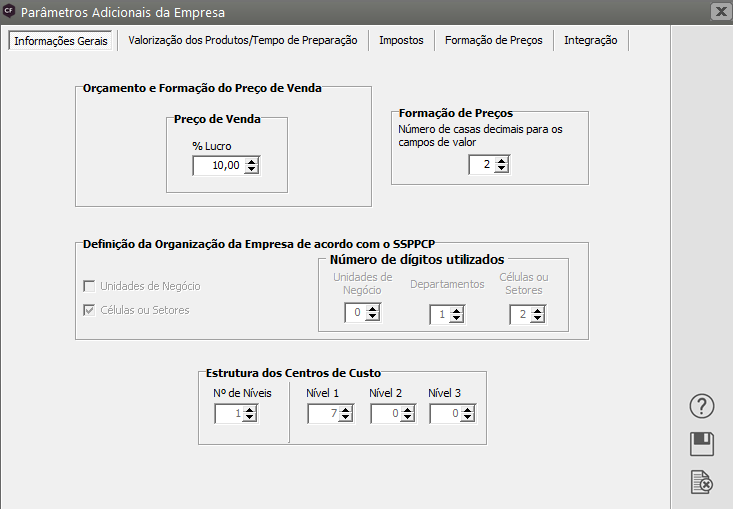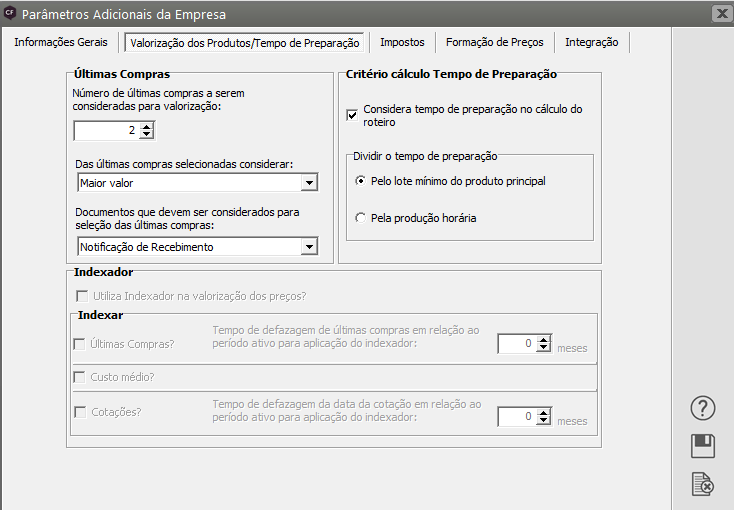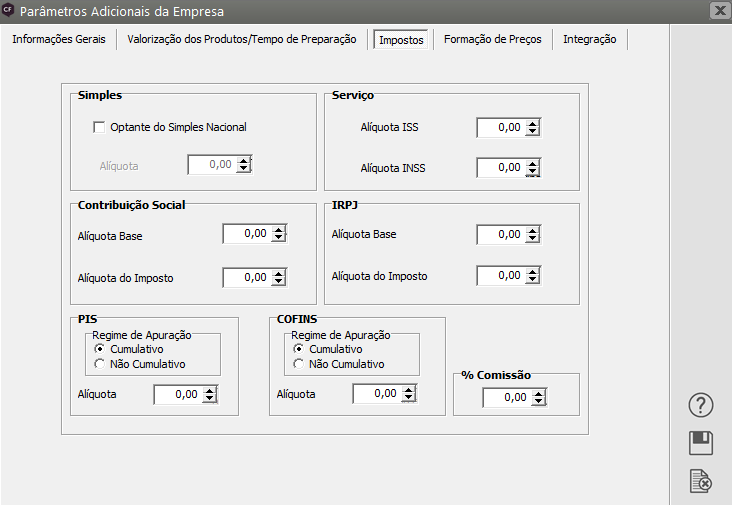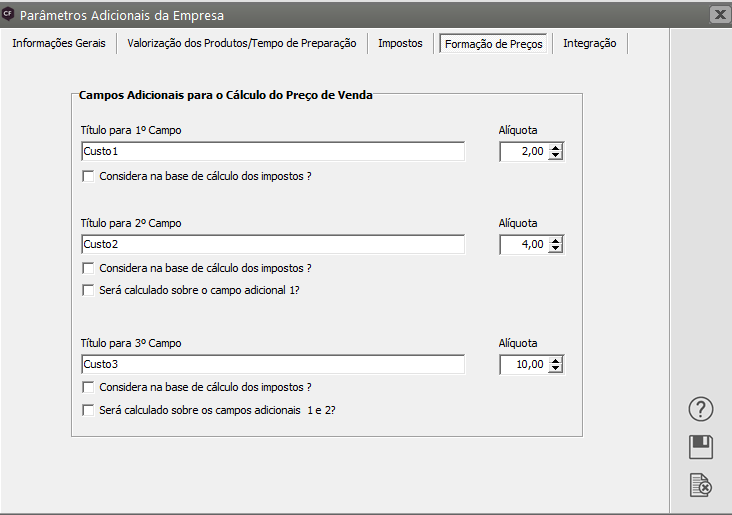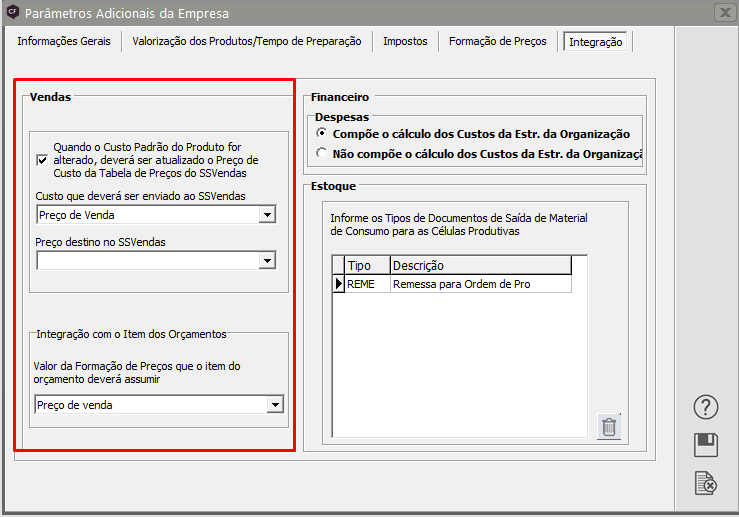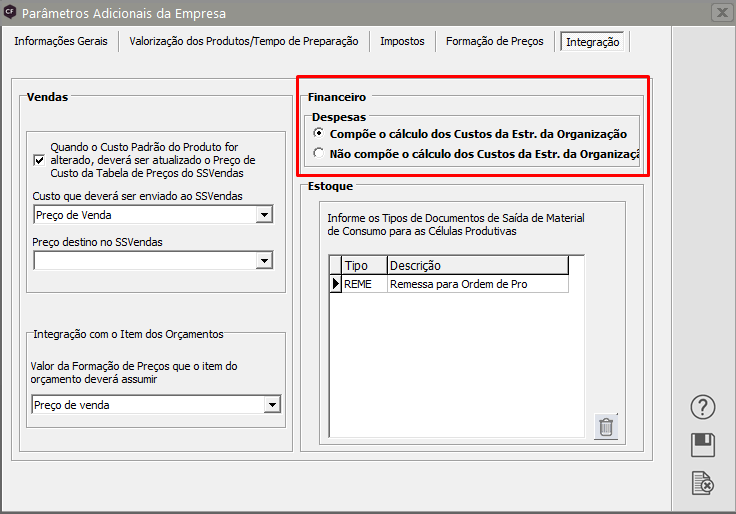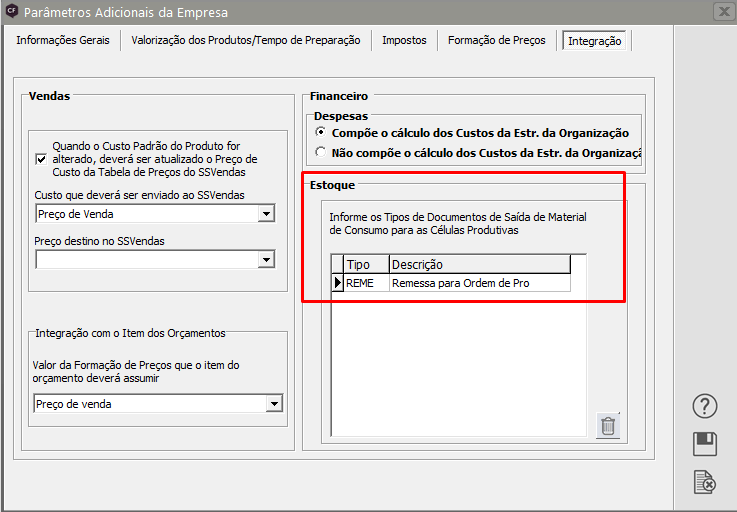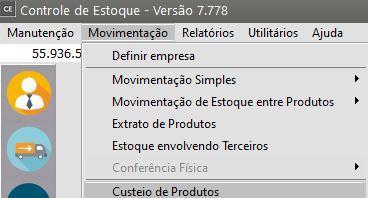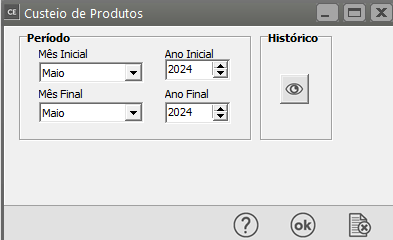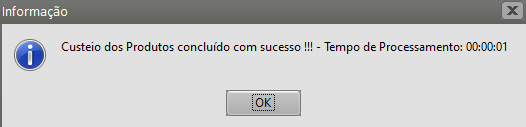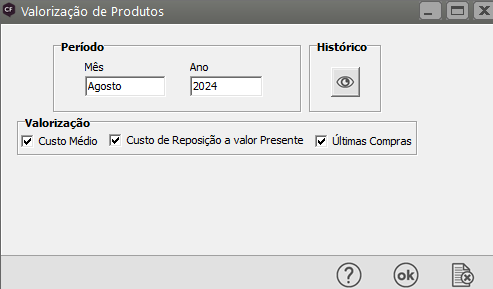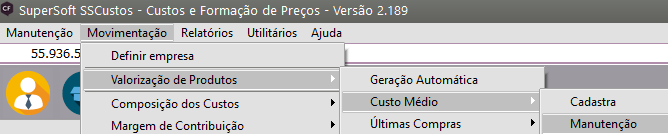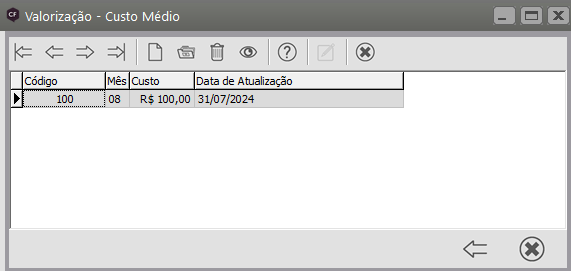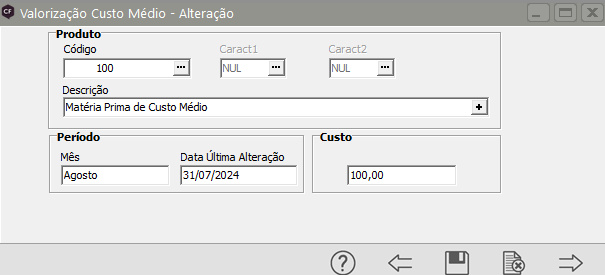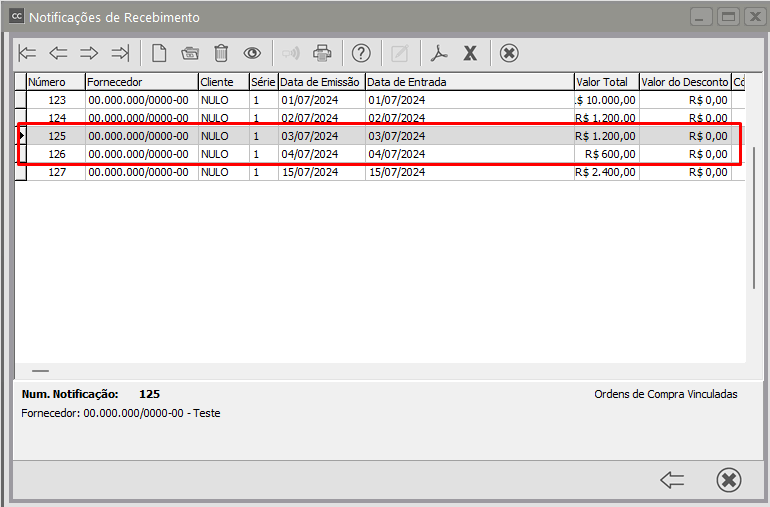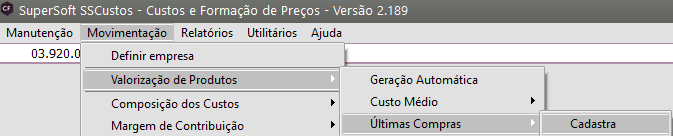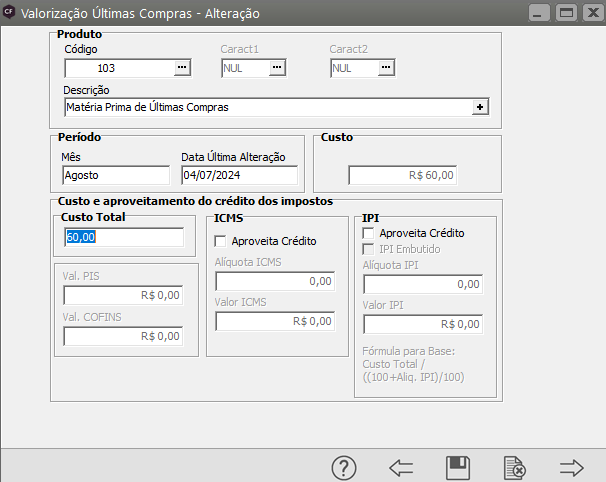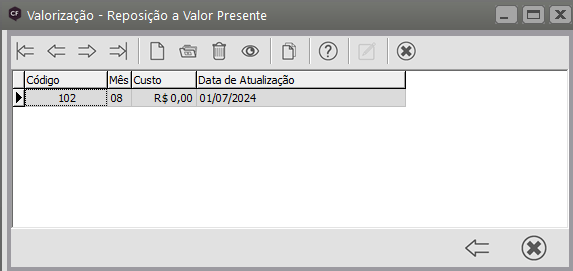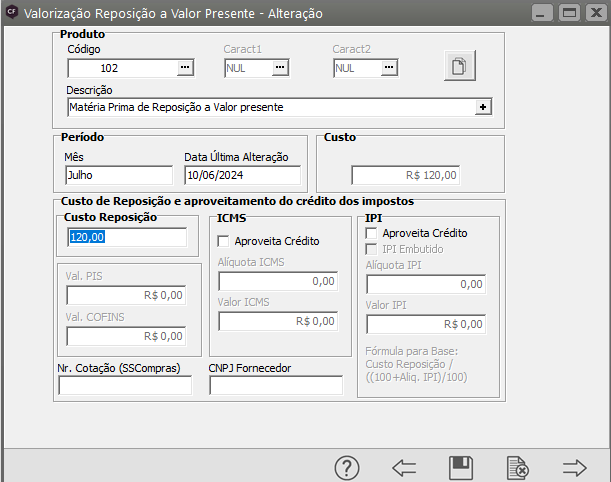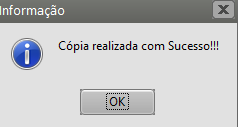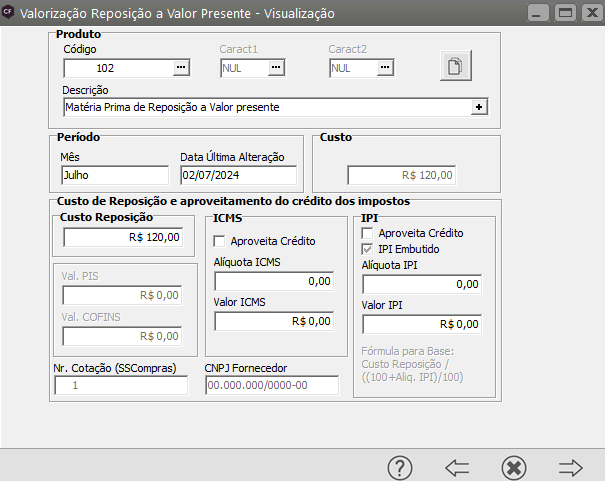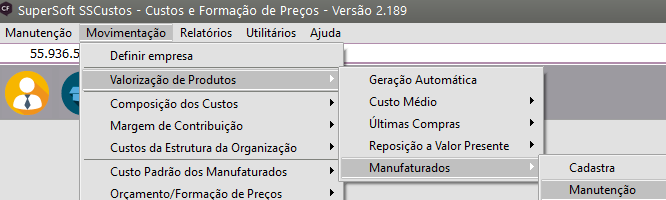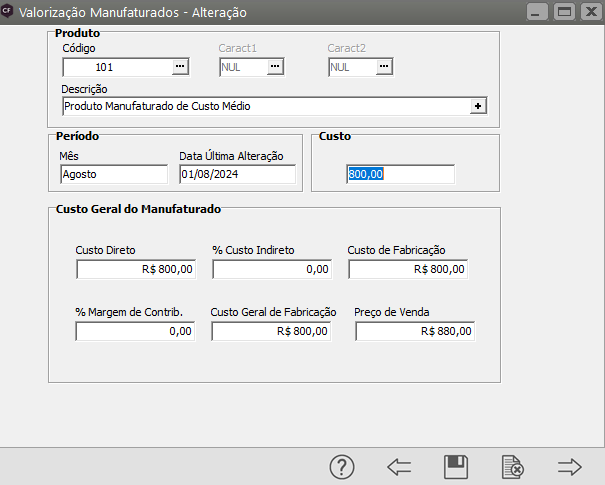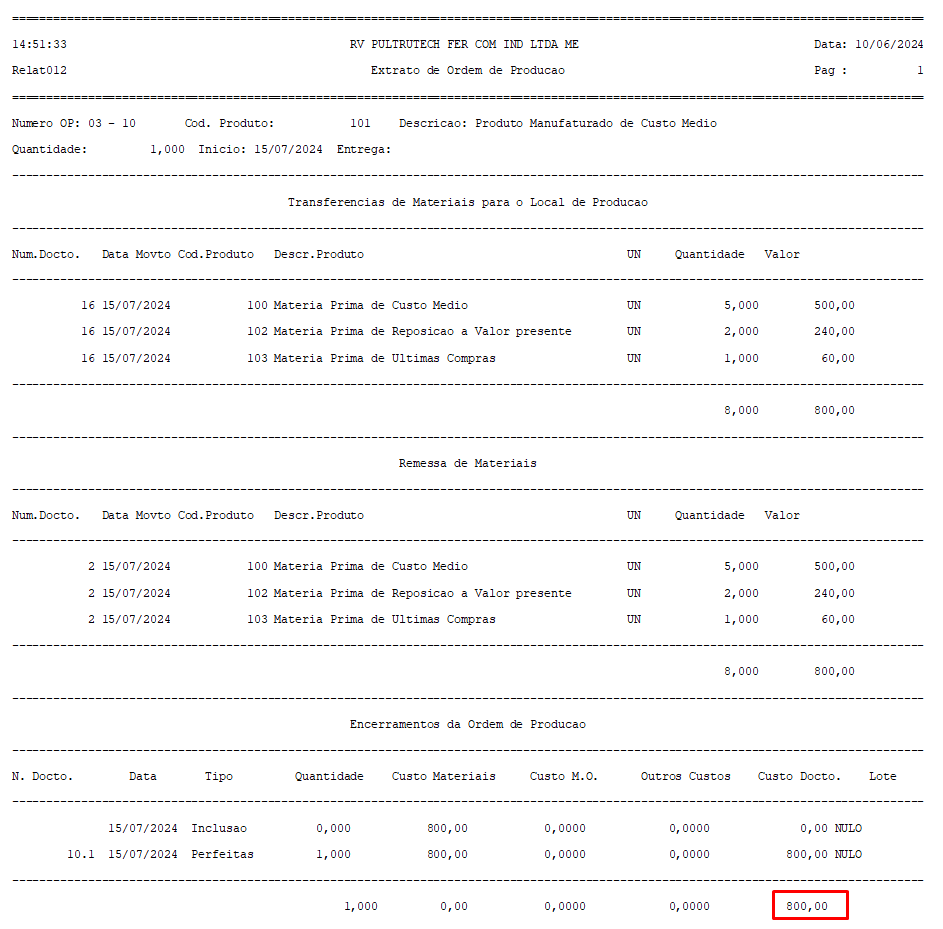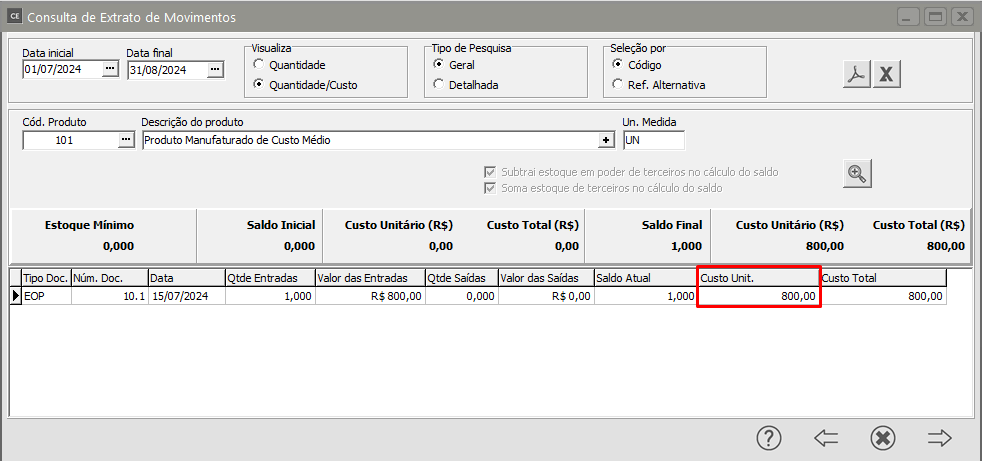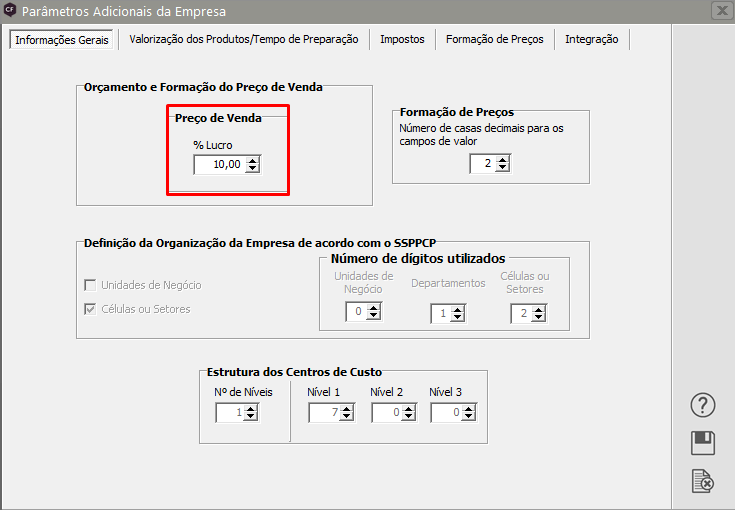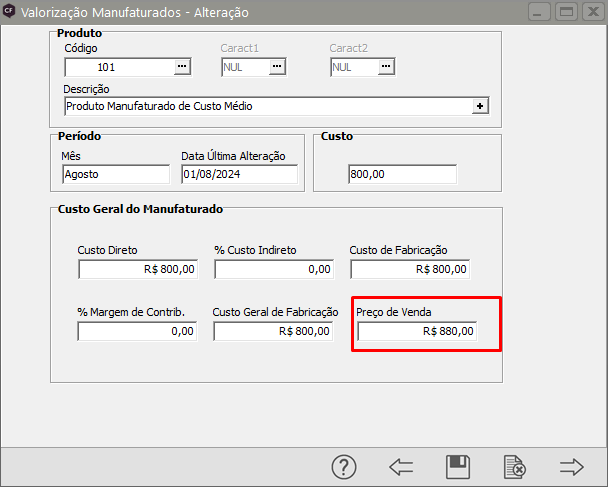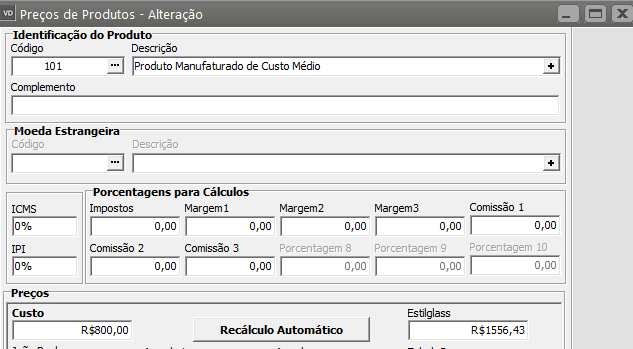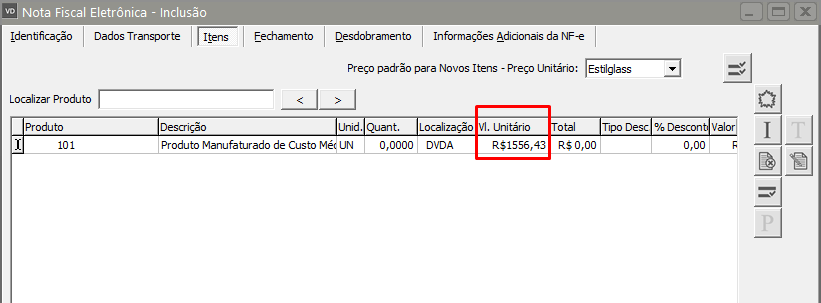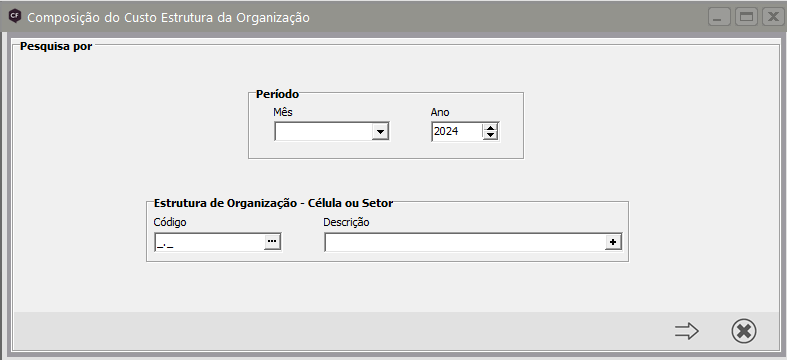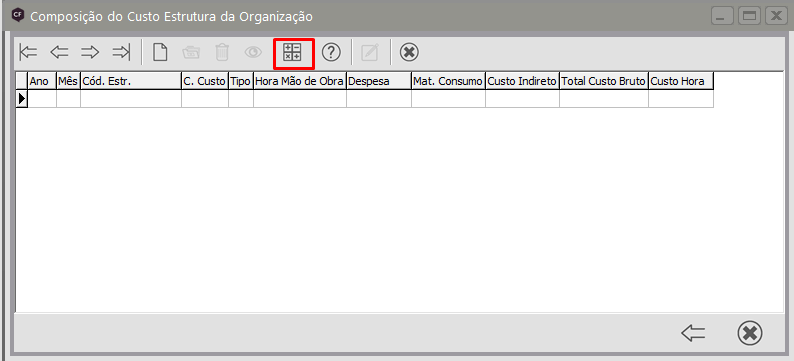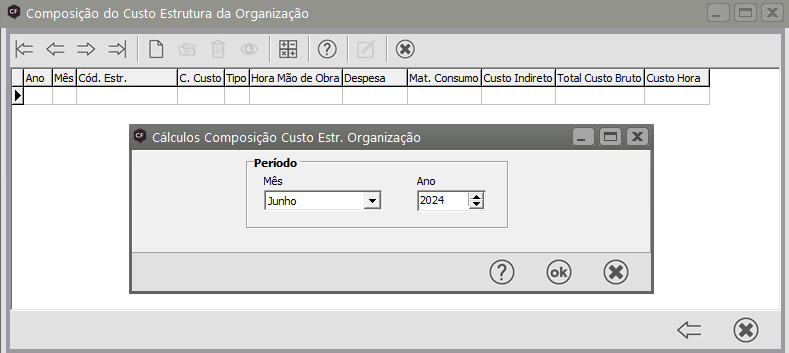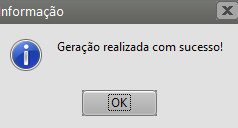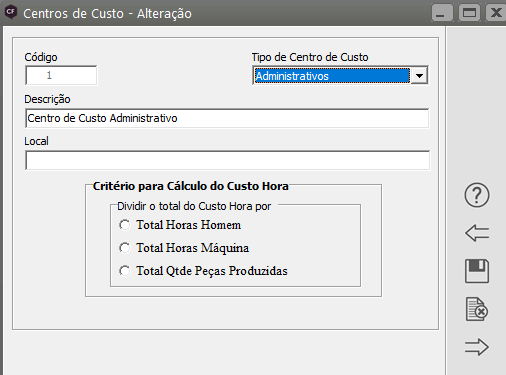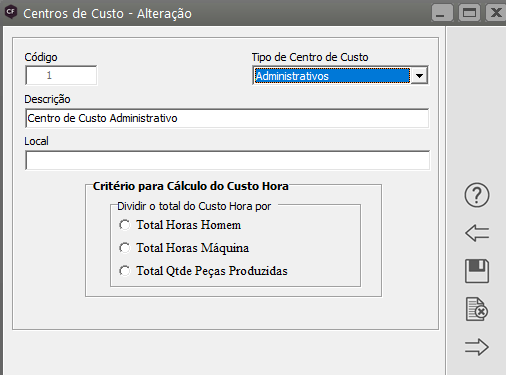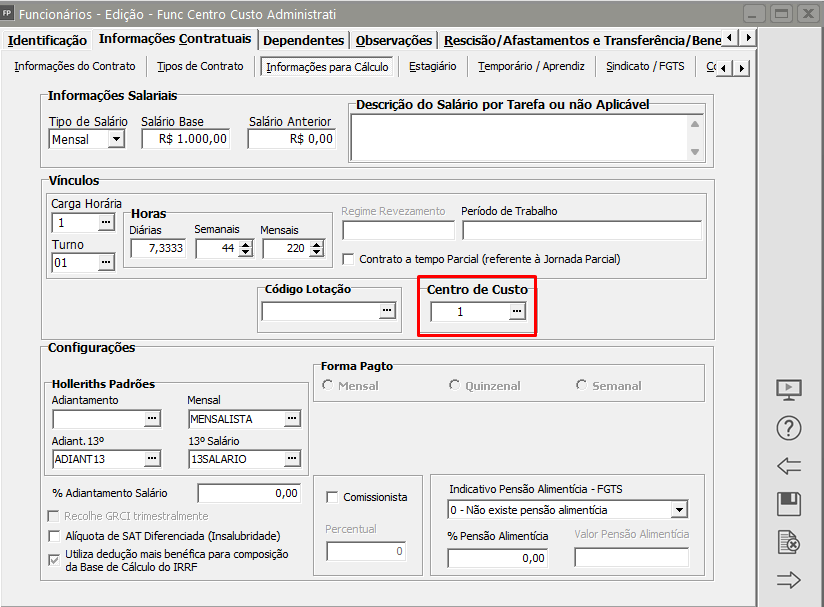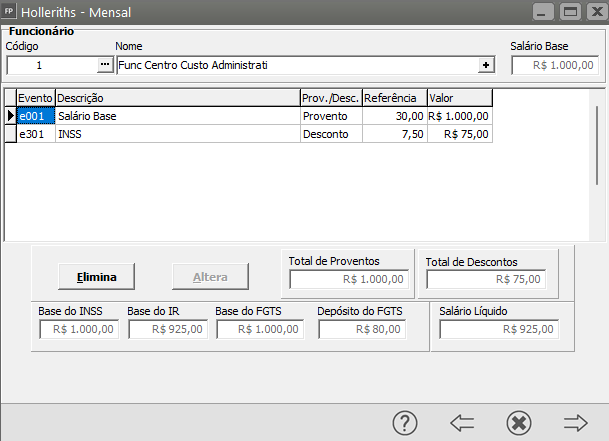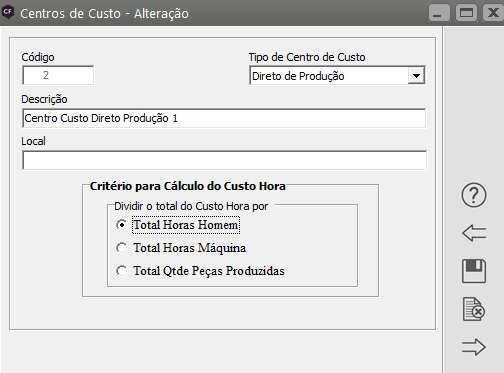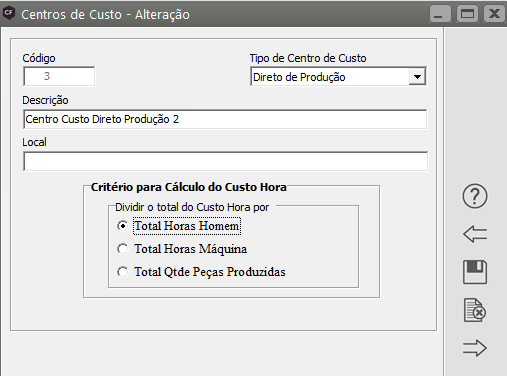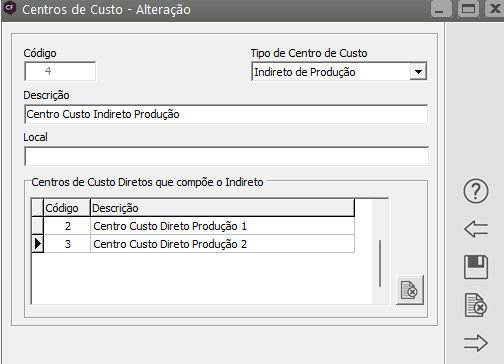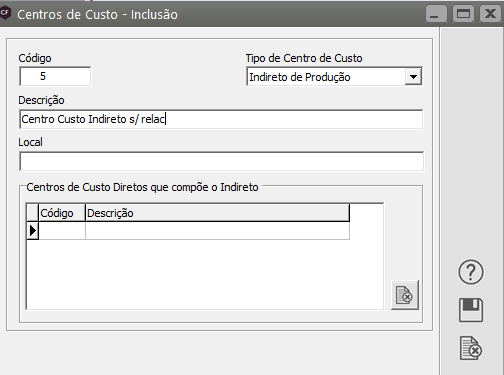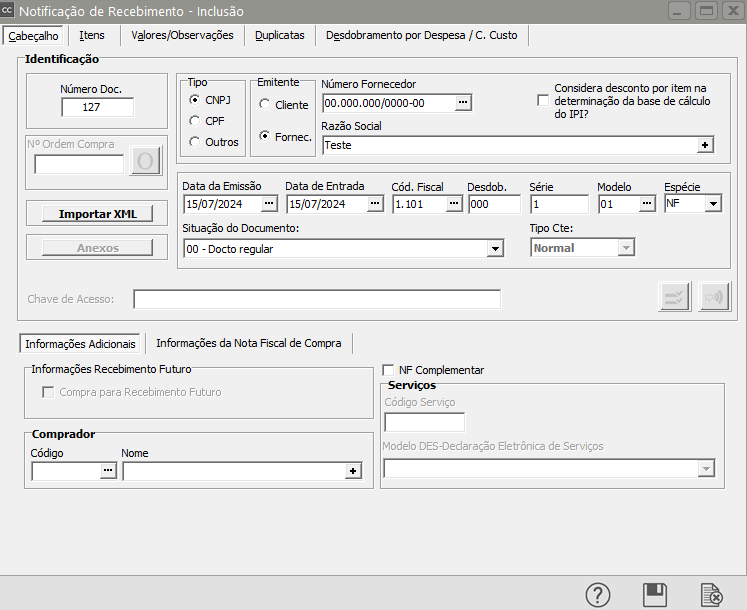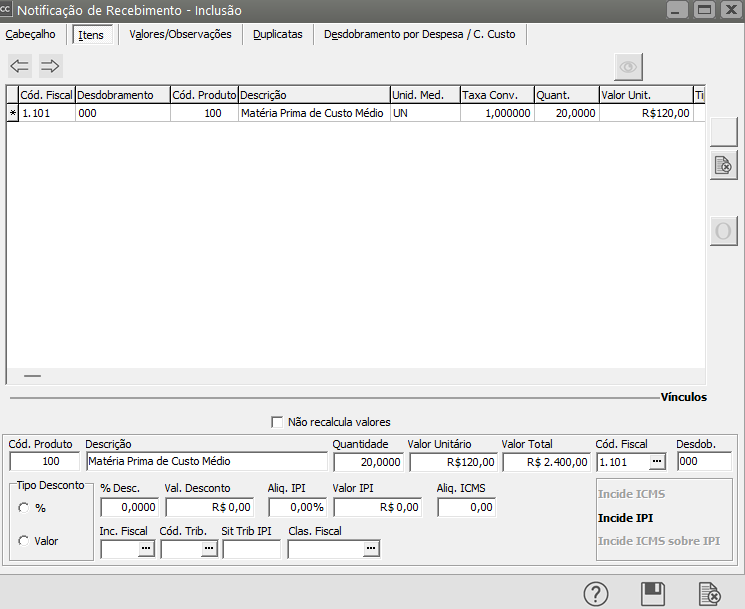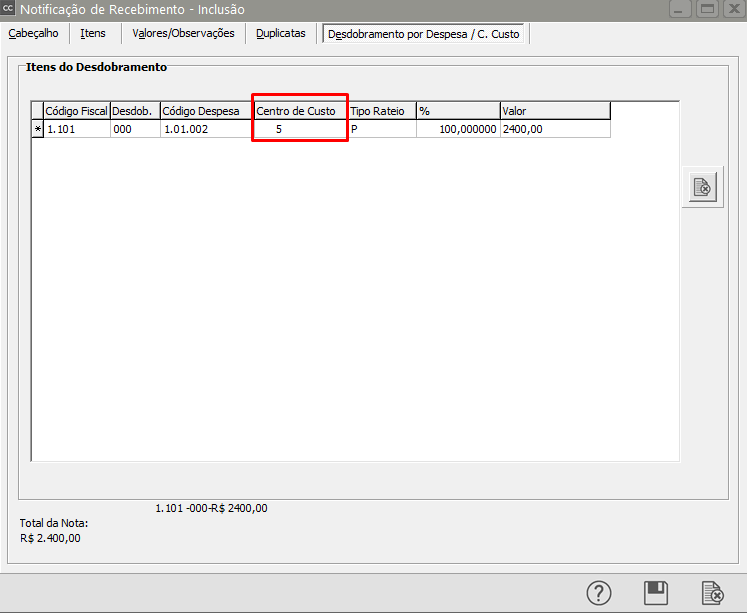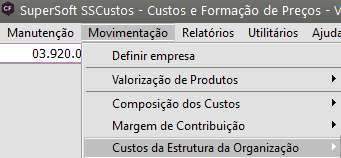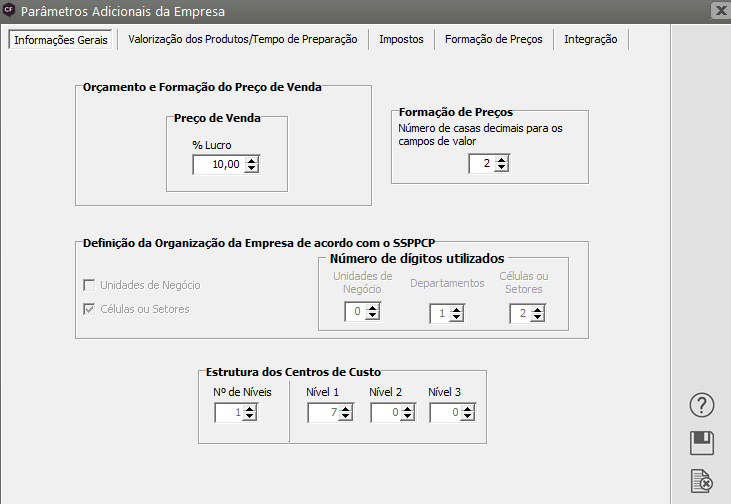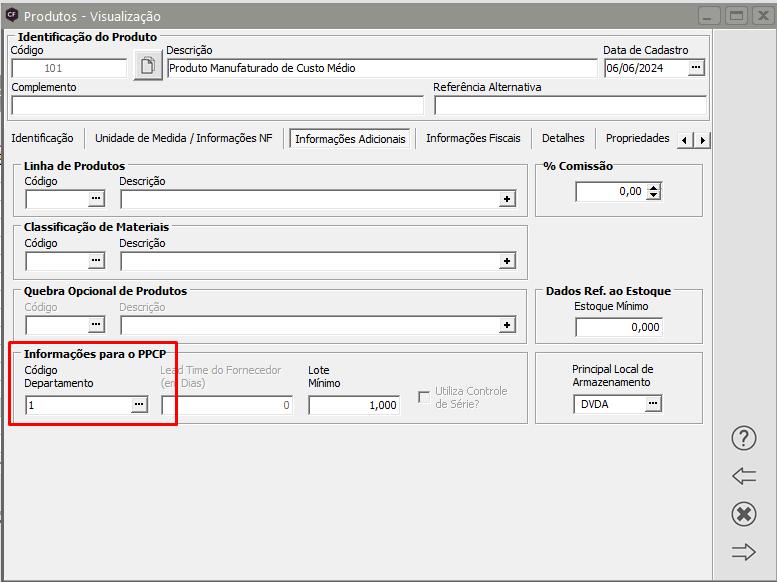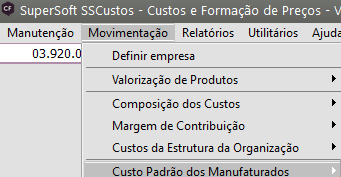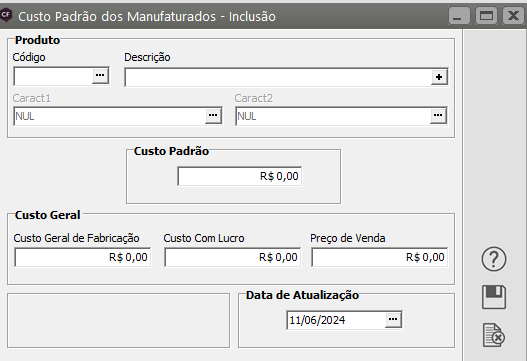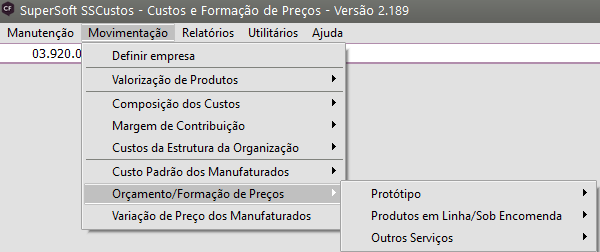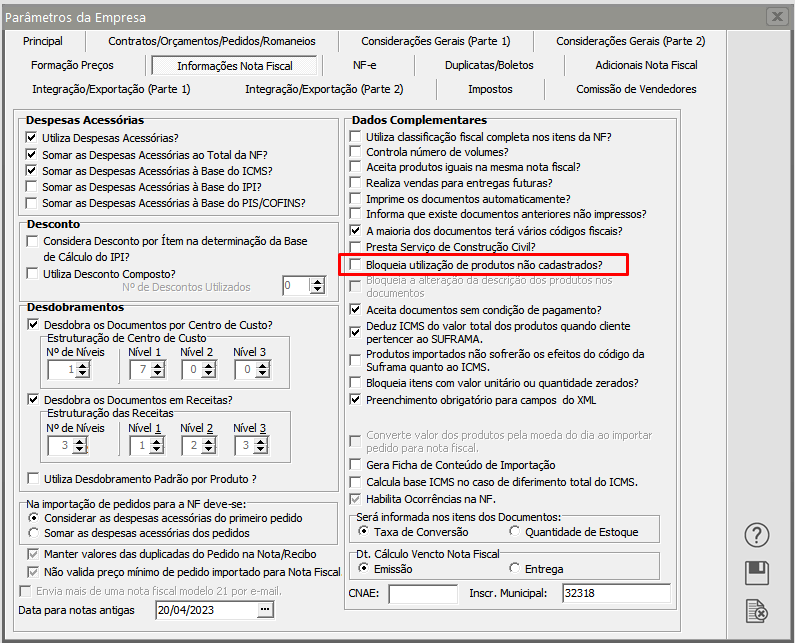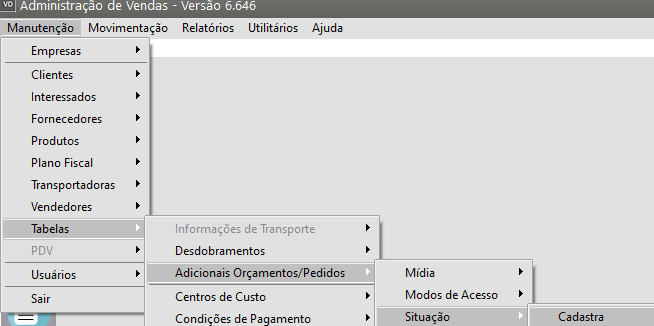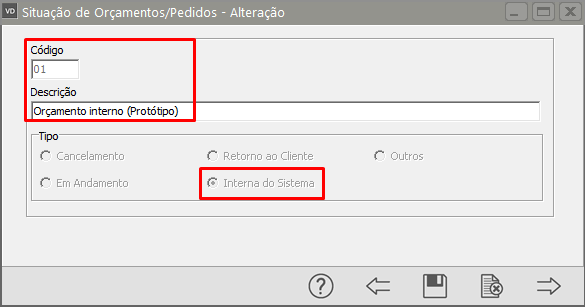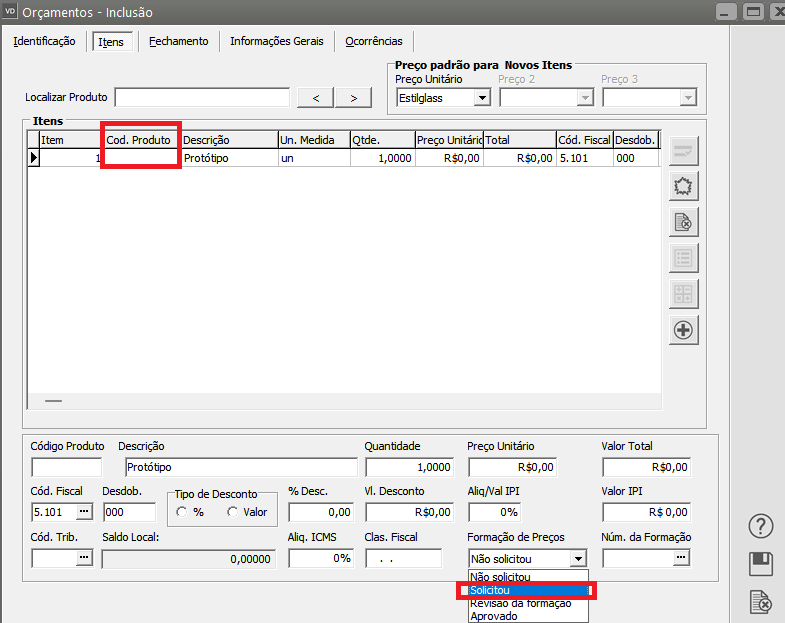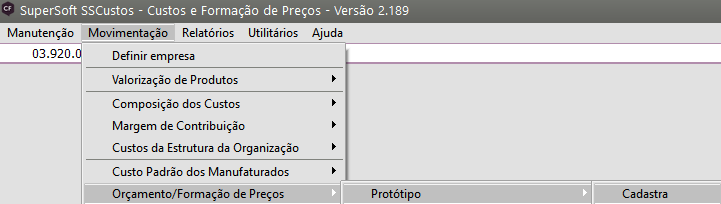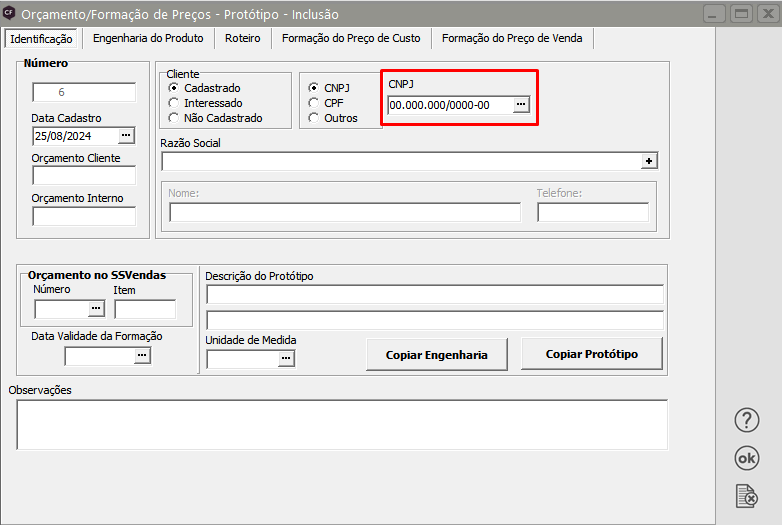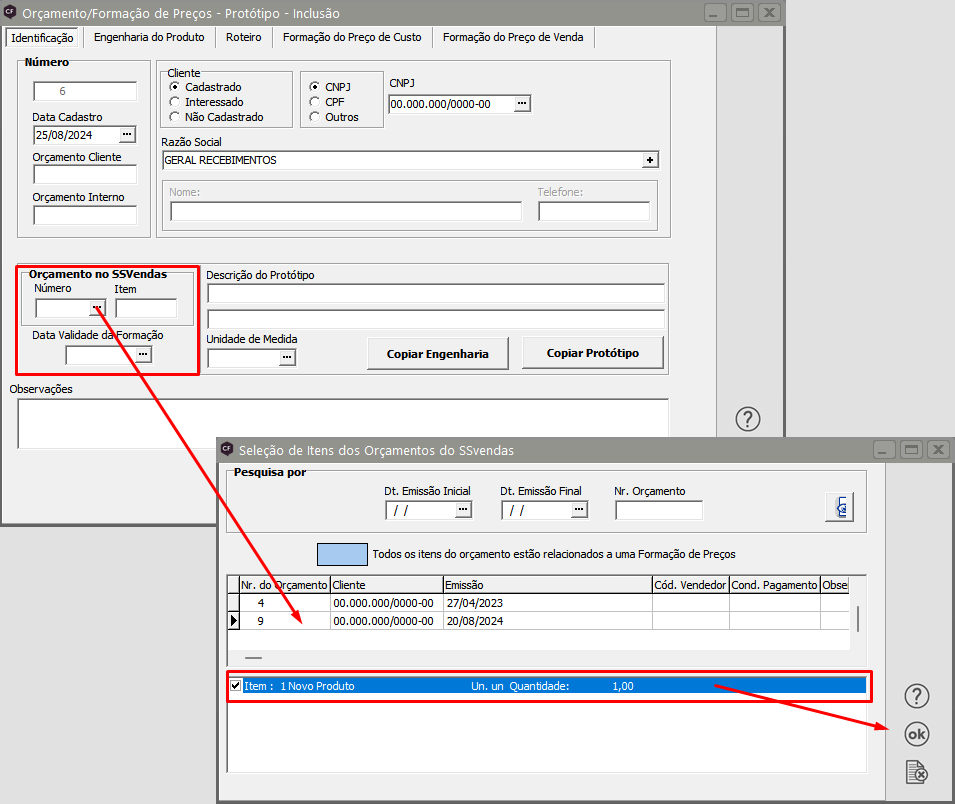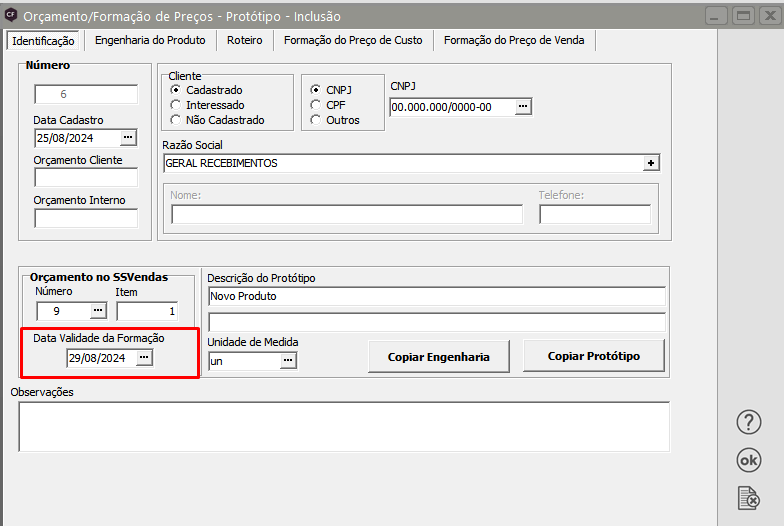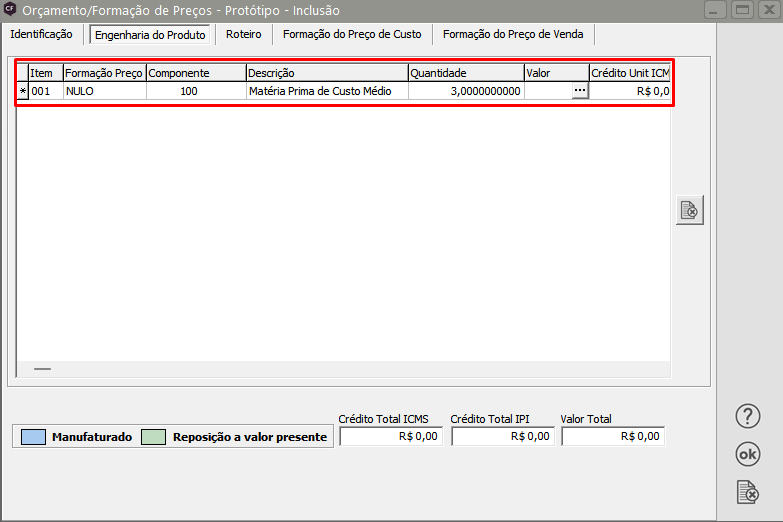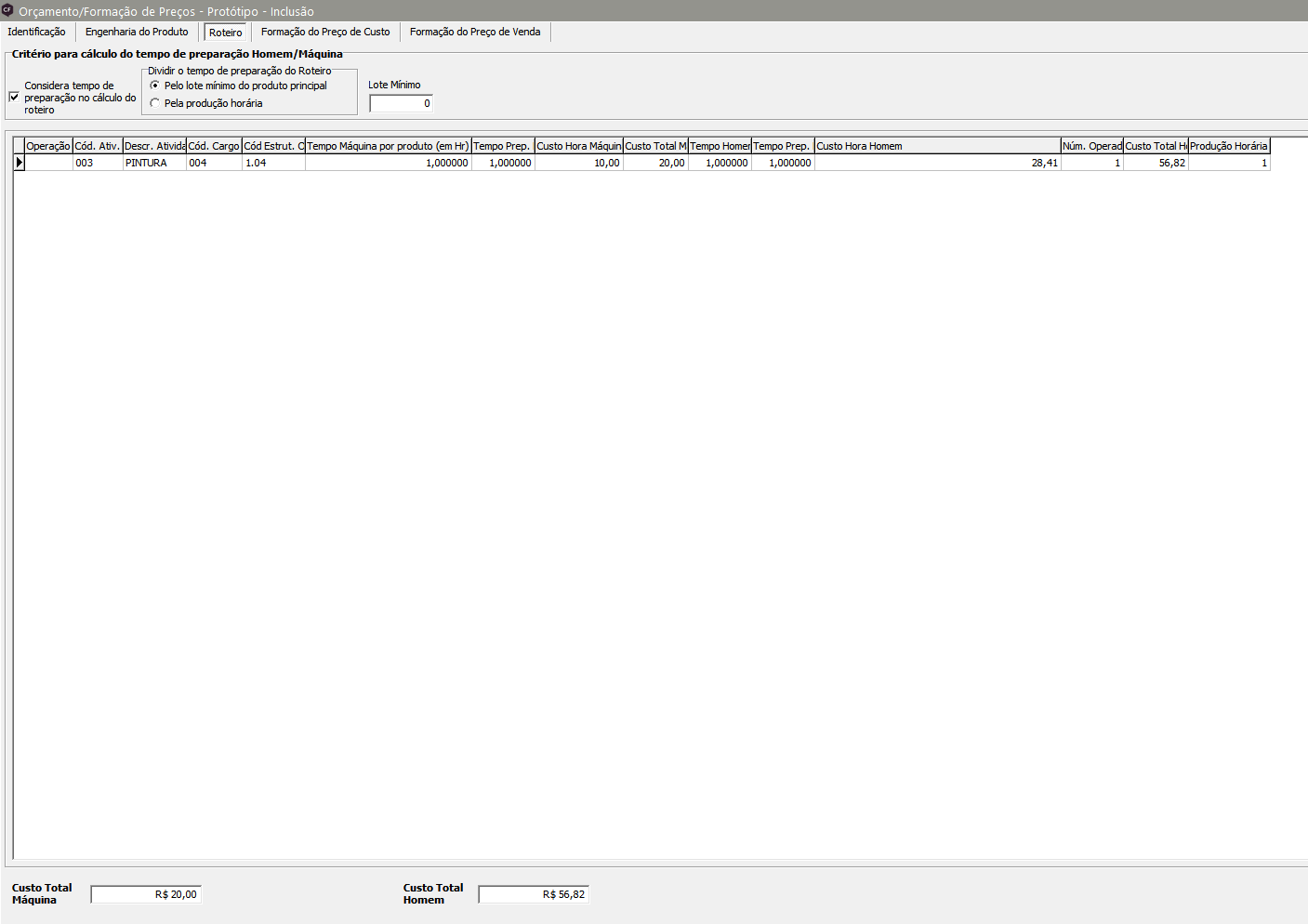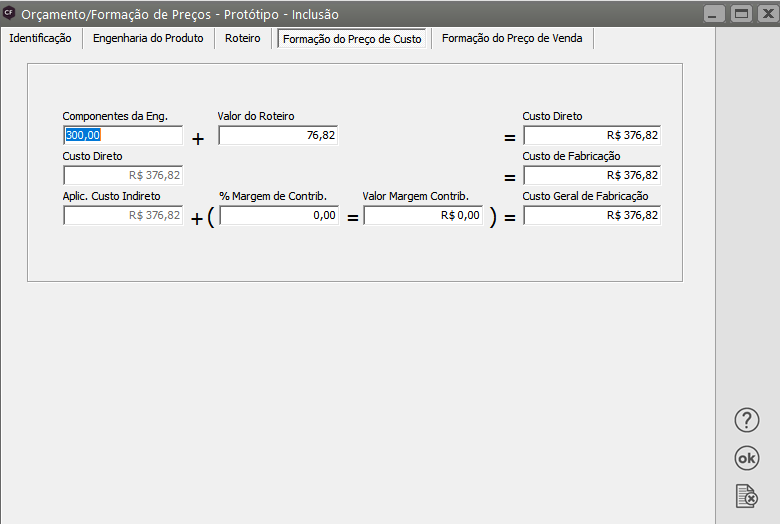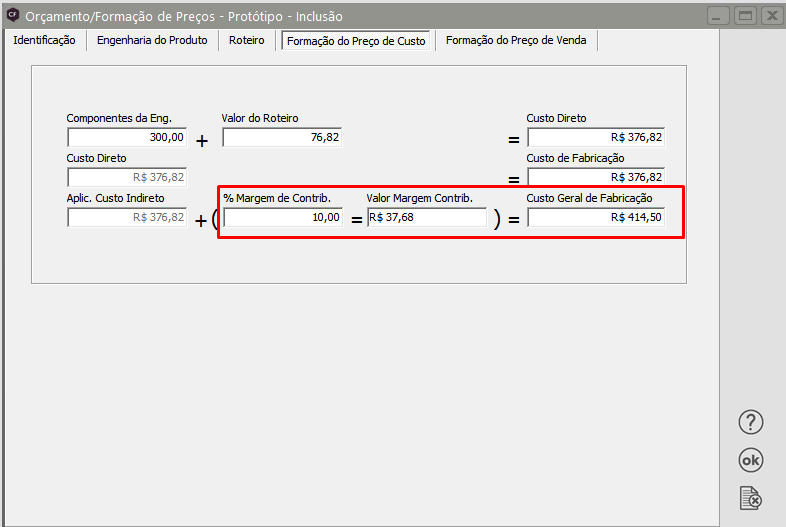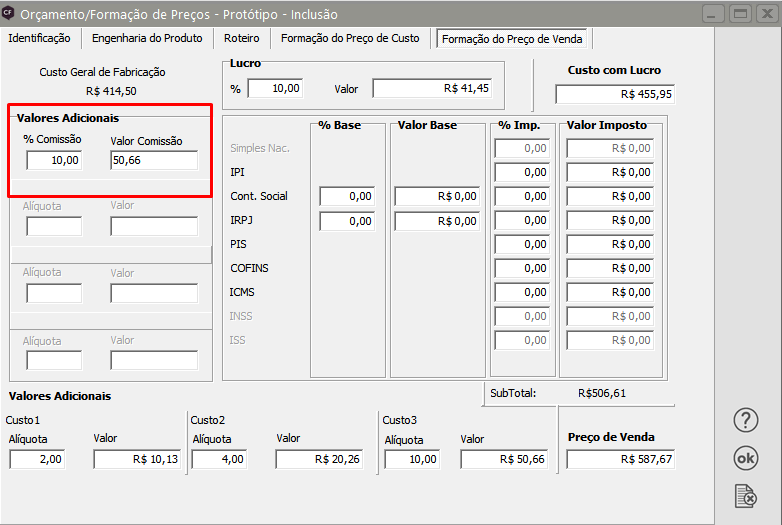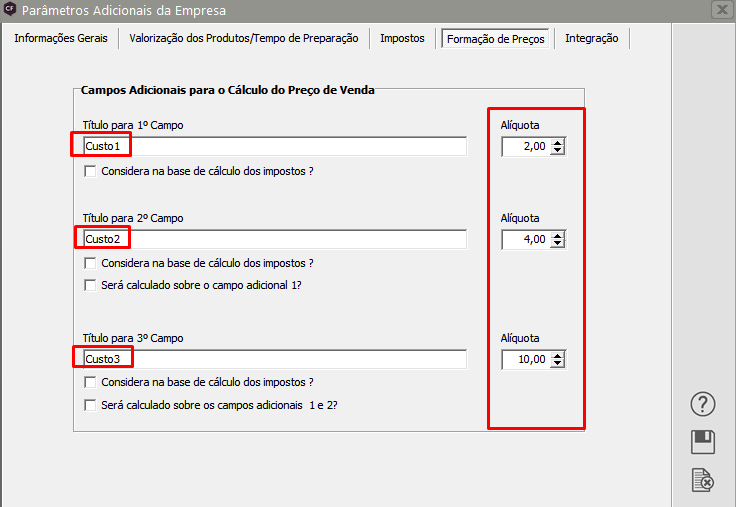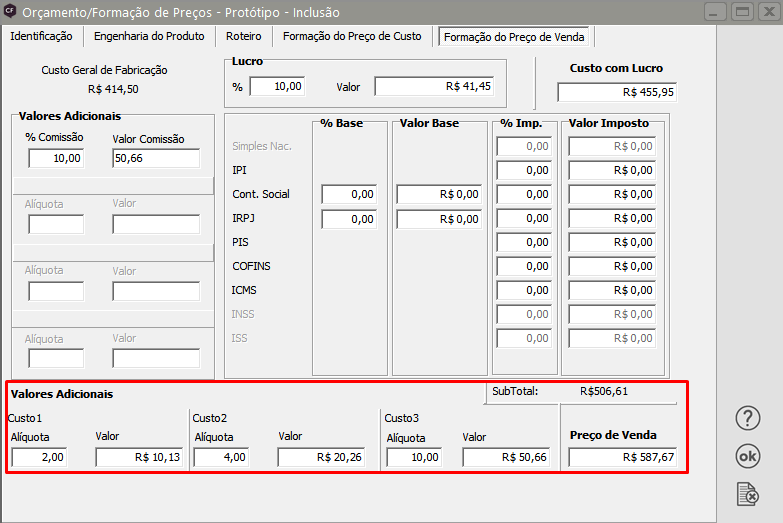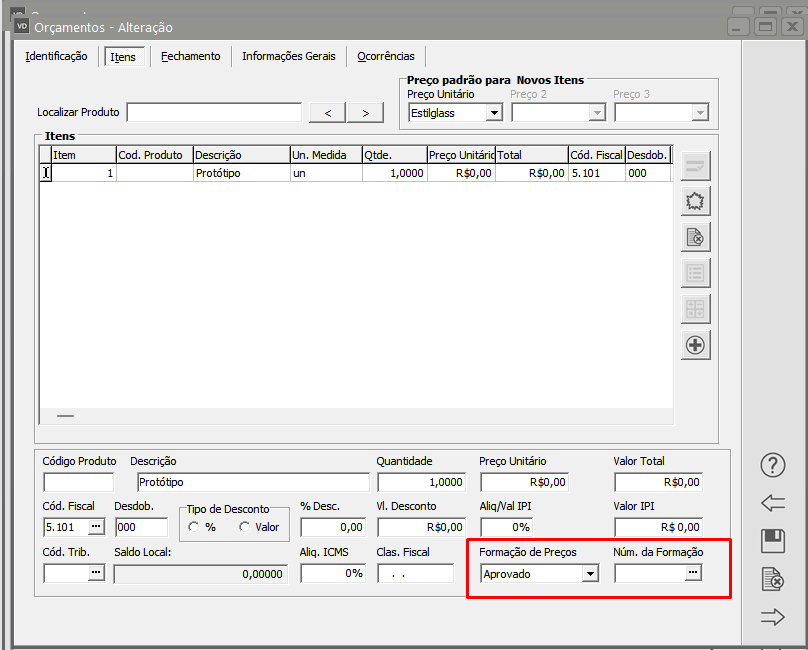Apuração do Custo e Formação de Preço
Processos realizados no Sistema de Custos e Formação de Preços
Necessário a utilização do Sistema FP, CE, FN
1) PARAMETRIZAÇÃO DO SISTEMA DE FOLHA DE PAGAMENTO
O Sistema Folha de Pagamento deverá estar definido para utilização de centro de custo com a mesma estrutura dos demais sistemas.
Os centros de custos devem ser cadastrados para todas as estruturas.
Temos 04 centros de custos que estão sendo utilizados nesta base de dados e utilizaremos 3 deles na geração da folha de pagamento
Para que o Sistema entenda que as informações da Folha de Pagamento devem fazer parte do custo, basta que o Sistema de Folha esteja instalado na mesma base que o Sistema de Custos e que o Sistema de Custos esteja inicializado na empresa a ser utilizada.
Os funcionários devem ser cadastrados colocando-se o centro de custo ao qual o mesmo pertence.
Funcionário Código 1 - Centro de Custo Administrativo - 1
Funcionário Código 2 - Centro de Custo Direto de Produção1 - 2
Funcionário Código 3 - Centro de Custo Direto de Produção2 - 3
Funcionário Código 4 - Centro de Custo Indireto - 4
Os parâmetros para os cálculos devem ser cadastrados no menu Movimentação/Taxas de leis Sociais e Riscos de Trabalhos (esse menu só será habilitado se o Sistema de Custos estiver inicializado)
O usuário deverá definir o mês de referência (será sempre o mês anterior ao que será realizada a composição do custo) e preencher as informações de acordo com o Centro de Custo, Código do Cargo ou Funcionário.
De acordo com as informações cadastradas nos campos valores de referência para fórmulas o sistema automaticamente criará a fórmula para o custo da Folha de Pagamento.
Obs: os campos dias mês, dias férias, dsr-feriado, dias afastados, dias licença, dias faltas são baseados no mês de referência (*)
1) Funcionário 65 (cadastre corretamente o campo Centro de Custo e Código do Cargo do funcionário)
2) Funcionário 80 (cadastre corretamente o campo Centro de Custo e Código do Cargo do funcionário)
3) Funcionário 85 (cadastre corretamente o campo Centro de Custo e Código do Cargo do funcionário)
4) Funcionário 91 (cadastre corretamente o campo Centro de Custo e Código do Cargo do Funcionário)
Para apuração do custo será levado em consideração sempre o mês anterior ao mês apurado, por exemplo, se estamos apurando o custo de junho/2024 o sistema levará em consideração o custo da folha de pagamento do mês de JULHO/2024
Em seguida deverá ser gerado os holerites de pagamento dos funcionários
Em seguida, deverá ser acessado o menu Movimentação/Rotinas Mensais/Taxas de Leis Sociais e Riscos do Trabalho/Cálculo do custo-Mão de obra/Manutenção
Clique na seta avança e em seguida no botão “Geração”
Informe corretamente o mês e ano em que a geração do custo será realizada
Lembrando que deverá ser o mês e ano anterior a apuração que será realizada no Sistema de Custos e Formação de Preços
Clique em OK
Funcionário 1
Centro de Custo 1
Funcionário 2
Centro de Custo 2
Funcionário 3
Centro de Custo 3
Funcionário 4
Centro de Custo 4
Para verificar como o sistema chegou nos 19,23% de Leis Sociais acesse o menu Relatórios/Taxas de leis Sociais e Riscos do Trabalho
Para visualização poderá ser utilizado o menu Relatórios/Relação Cálculo do custo-Hora da Mão de Obra
Por Exemplo:
Funcionário 1
Centro de Custo 1
Funcionário 2
Centro de Custo 2
Funcionário 3
Centro de Custo 3
Funcionário 4
Centro de Custo 4
O cálculo será realizado para todos os funcionário e o relatório demonstrará um a um dos funcionários
2) PARAMETRIZAÇÃO DO SISTEMA CONTROLE DE COMPRAS
Não será obrigatória a utilização do Sistema de Compras, pois poderá ser utilizada as movimentações que foram cadastradas diretamente no Sistema Controle de Estoque
Nos Parâmetros da Empresa deve estar cadastrado que utiliza centro de custo.
Assim que for definido a estrutura de Centro de Custo em um dos Sistema, quando informar em outro sistema que também utilizará Centro de Custo, automaticamente a estrutura ficará definida.
Observação 1: O cadastro do centro de custo já foi demonstrado acima, no sistema de folha de Pagamento
Observação 2: Integração com estoque
O Sistema possui 3 formas de apuração de custos:
a) PARA GERAÇÃO DO CUSTO BASEADO NO CUSTO MÉDIO
Deverá ser cadastrado produtos comprados para produção (matéria prima ou componente do produto manufaturado)
Observação 1:
No cadastro desses produtos, na primeira aba, deverá ser informado a que grupo o mesmo pertence, e nesse grupo deverá estar assinalado qual a forma de valorização de produtos (Custo Médio, Custo de Reposição a Valor Presente ou Últimas Compras).
É extremamente importante a definição da forma de valorização dentro do grupo de produto; só assim o sistema entenderá como deve ser apurado o custo para aquele produto.
Onde o sistema irá buscar o custo médio do produto no sistema Sistema Controle de Estoque no mês imediatamente anterior ao definido no sistema de Custos.
Para isto é necessário que a empresa tenha o Sistema Controle de Estoque.
O Custeio de Produtos deve ser realizado para que o sistema de custos tenha este valor atualizado.
Cadastro do Produto
Ao cadastrar a notificação de recebimento (entrada de um produto comprado), o sistema através da integração com o CFOP alimentará o saldo do produto no estoque.
O Sistema de Controle de Estoque após o Custeio dos Produtos irá calcular o Custo Médio do Produto
b) PARA GERAÇÃO DO CUSTO BASEADO NA REPOSIÇÃO A VALOR PRESENTE
Estes produtos sempre deverão ter seus custos verificados no mercado, isto é, através de uma consulta ao seu fornecedor é que estes produtos terão um novo custo; sem esta cotação o sistema apenas irá repetir de um mês para outro a última atualização feita.
Lembrando que o sistema irá levar para os meses seguintes a data em que foi feita esta consulta, até que uma nova informação ou atualização do custo seja inserida no sistema.
Observação:
Esta opção de valorização tem uma particularidade; informando o Custo do Produto no Mercado você poderá definir também quais créditos de impostos que serão recuperados para que o sistema já calcule o valor a ser praticado no mês
Cadastro do Produto
Da mesma forma que o produto de custo médio recebe o cadastro de uma notificação de recebimento, no Sistema de Compras ou diretamente na movimentação simples do Sistema de Estoque, os produtos com valorização por Valor Presente também precisarão do cadastro de um documento (Cotação ou Notificação de Recebimento), para isso acesse o menu do Sistema de compras, Movimentação>Cotações ou Notificação de Recebimento
c) PARA GERAÇÃO DO CUSTO BASEADO NAS ÚLTIMAS COMPRAS
Estes produtos sempre deverão ter seus custos verificados de acordo com as últimas compras cadastradas, isto é, através do cadastro das notificações de recebimento.
Lembrando que o sistema irá levar para os meses seguintes a data em que foi feita a notificação de recebimento.
Observação:
Cadastro do Produto
Da mesma forma que o produto de custo médio ou de reposição a valor presente recebe o cadastro de uma notificação de recebimento, no Sistema de Compras ou diretamente na movimentação simples do Sistema de Estoque, os produtos com Custo de Últimas Compras também precisará do cadastro de uma entrada do produto na empresa, para isso acesse o menu do Sistema de compras, Movimentação>Notificação de Recebimento
Penúltima Compras
Última Compra
Essa valorização consiste em verificar as últimas compras efetuadas para o produto e considerar a maior delas ou a média entre elas para o novo custo do produto.
Será informado nos parâmetros adicionais da empresa do Sistema de Custos e Formação de Preços, a quantidade de últimas compras e a forma de eleger a última compra que está registrada no Sistema Controle de Compras.
3) PARAMETRIZAÇÃO DO SISTEMA CONTROLE DE ESTOQUE
Nos Parâmetros Adicionais da Empresa do Sistema de Estoque deve estar cadastrado que controla Ordens de Produção.
Assim que assinalar que utiliza centro de custo, sistema acatará a mesma estrutura dos demais sistemas.
Deverão ser cadastrados os Produtos Manufaturados.
Observação 1: O Cadastro do Grupo do Produto e o tipo de valorização já foi demonstrado no Sistema de Compras, a descrição do grupo não influencia nos cálculos
Observação 2: No cadastro desses produtos, na primeira aba, deverá ser informado a que grupo o mesmo pertence, e nesse grupo deverá estar assinalado qual a forma de valorização de produtos.
Observação 3: a forma de valorização geralmente será valorização por custo médio, pois não haverá compra para o mesmo e também não haverá valorização por valor presente.
Deverá ser Cadastrada a Engenharia do Produto.
Além do produto principal e dos componentes, poderá ser informado o roteiro de fabricação; basta informar uma atividade e o tempo necessário de execução da mesma.
Quando foi cadastrada a Notificação de Recebimento no Sistema Controle de Compras, devido a integração com Sistema Controle de Estoque (através do tipo de documento cadastrado no CFOP utilizado), automaticamente foi realizado a entrada do produto comprado (matéria prima ou componente) no estoque.
Matéria Prima de Custo Médio
Matéria Prima de Reposição a Valor Presente
Matéria Prima de Últimas Compras
Deverá ser cadastrada uma OP para o produto manufaturado.
Observação: Na apuração do custo serão consideradas as Ordens de Produção com remessas de matéria prima cadastradas no mês anterior à apuração do custo. Neste exemplo, como iremos apurar o custo de junho, a Ordem de Produção e a remessa de matéria-prima serão do mês de maio.
Se você utiliza o Sistema de Planejamento e Controle de Produção e não houver produto disponível na empresa para a Ordem de produção será gerada uma Lista de Materiais para os produtos que não tenham estoque
Em seguida deverá ser feita a remessa da matéria Prima para a ordem de produção (documento tem de ser de saída); serão levadas em consideração as remessas feitas no mês anterior ao da apuração do custo.
Além das Matérias prima, você poderá indicar também, nos Parâmetros Adicionais da Empresa do Sistema Custos e Formação de Preços um Tipo de Documento que será utilizado para saída de material de consumo para as Células produtivas (que não pertençam a engenharia do produto)
Para o cadastro da Remessa de Matéria Prima, acesse no Sistema Controle de Estoque o menu Movimentação>Movimentação Simples
Como iremos apurar o custo do mês de junho/2024, a remessa de matéria-prima será no mês de maio/2024.
A Remessa será feita do produto (comprado) cadastrado na Notificação de Recebimento e que foi realizado entrada automaticamente no estoque.
Se você for fazer a remessa de matéria prima no PPCP o tipo de movimentação será gerado automaticamente
Se você estiver fazendo o processo no Sistema controle de Estoque a remessa da matéria prima deverá ser feita manualmente
Será obrigatório o preenchimento do campo Centro de Custo, que deverá ser Direto de Produção.
IMPORTANTE
Se a empresa precisar remeter para a ordem de produção material de consumo (materiais que não fazem parte da engenharia do produto), como por exemplo, ferramentas de usinagem utilizadas nas máquinas) este produto deverá estar cadastrado na tabela de produtos, e também com um grupo de produtos vinculado.
Será necessário dar a entrada desses produtos no Sistema Controle de Estoque
Em seguida faça a remessa deste item, utilizando um Tipo de documento de Saída para Produção.
Como iremos apurar o custo do mês de AGOSTO/2024, serão consideradas as remessas de material de consumo do mês de JULHO/2024. Deverá ser informado um centro de custo direto.
Também poderá ser feito o apontamento de mão de obra da ordem de produção, definindo qual o técnico que trabalhou na OP e o horário trabalhado; como no cadastro deste técnico temos a informação do valor da hora do mesmo, o sistema conseguirá apurar o valor da mão de obra utilizada na OP.
Para cadastro do Operador acesse no Sistema Controle de Estoque, o menu Manutenção>Tabela>Ordens de Produção>Técnicos Operadores
Defina corretamente o Centro de Custo ao qual o Operador está vinculado e o valor da Hora do mesmo
Quando o folha de pagamento estiver habilitado na base, as informações referentes ao cadastro do técnico/funcionários deverão ser importadas do folha.
Observação:
Como já temos a apuração do custo da folha de pagamento e leis sociais, quando fizermos o apontamento de mão de obra para a OP , o valor da hora não ficará dobrado
Para cadastrar o Apontamento de Mão de Obra o status da OP deve ser em Produção
Para realizar o Apontamento de Mão de Obra, acesse o menu Movimentação>Apontamento de Mão de Obra
Informe:
- Data (deverá ser o mês imediatamente anterior a apuração do Custo
- Código do Técnico
- Departamento
- Tipo de Ordem de Produção
- Número da Ordem de Produção
- Código da Atividade desenvolvida pelo operador para aquela OP, na hora definida
- Hora Inicial
- Hora Final
- Quantidade Produzida
Para o cadastro da Atividade você deverá informar se o Tipo é Produtiva ou Improdutiva e informar também o Valor do Custo daquela Atividade
Após estes processos, a ordem de produção poderá ser encerrada; neste exemplo, o encerramento será no mês de JULHO/2024, pois iremos apurar o custo do mês de AGOSTO/2024.
informe:
- Tipo de OP
- Número da OP
- Enceramento (parcial ou total)
- Data e hora do encerramento
- Quantidades Produzidas perfeita
- Centro de Custo
Além dos custos diretos, provavelmente existirão produtos que geram custos indiretos na produção, como por exemplo, lubrificante, ou óleo para os equipamentos.
O produto deverá ser cadastrado da mesma forma que nos exemplos anteriores e antes do encerramento da OP esses produtos também deverão ser remetidos para a Ordem de Produção.
Poderá também ser cadastrado um centro de custo do tipo indireto de produção. Neste caso, poderá ser utilizado um centro de custo indireto, que não possui rateio com centro de custos diretos.
Em seguida poderá ser cadastrada a aquisição dos produtos indiretos de produção, pode ser diretamente no Sistema Controle de Estoque ou no Sistema Controle de Compras.
Não esquecer de cadastrar o centro de custo do produto.
4) PARAMETRIZAÇAO DO SISTEMA FINANCEIRO
Assim que assinalar que utiliza centro de custo, sistema acatará a mesma estrutura dos demais sistemas.
No Cadastro das despesas deverá ser definido quais as despesas que integrarão a Composição do Custo da Estrutura da Organização.
Quando for cadastrado um contas a pagar, deverá na aba desdobramento de receitas/despesas ser definida a qual despesa e qual centro de custo aquele contas a pagar será atribuído, se o Contas a Pagar foi cadastrado através da integração do Sistema Controle de Compras com o Sistema Financeiro essa informação já foi cadastrada na Notificação de Recebimento.
Lembrando que os documentos considerados NÃO verificarão as movimentações do mesmo (levará em conta a data de vencimento, independente de haver ou não baixa para o mesmo)
Como iremos apurar o custo de junho/2024, serão levados em considerações o contas a pagar com vencimento em maio/2024.
Lembramos mais uma vez que o cálculo do custo do Sistema Financeiro será baseado na data de vencimento do contas a pagar, independente da conta ter ou não sido paga.
5) PARAMETRIZAÇAO DO SISTEMA DE CUSTOS
O sistema Sistema de Custos e Formação de Preços exige a instalação do Sistema Folha de Pagamento, Sistema Controle de Estoque SSPPCP e Sistema Financeiro e será opcional a utilização do Sistema Controle de Compras e Sistema de Vendas e Sistema Livros Fiscais para o seu funcionamento devido as informações de custos dos produtos que estes sistemas controlam. Os elementos para cálculo dos custos vem da definição de:
- Estrutura de Produtos ou Lista de Componentes
- Roteiro de Fabricação ou Sequencia Operacional
O sistema de custos tem dois momentos:
1) Auxiliar na verificação do custo de um produto através da engenharia cadastrada para ele mais impostos, comissão e lucro para chegar ao Custo Padrão do produto que será praticado no setor de Vendas da empresa. Esta verificação é feita através dos orçamentos/formação de preços em conjunto com a análise da variação de custo deste produto no decorrer de um determinado período.
2) Acompanhar mês a mês a variação dos gastos envolvidos na composição do custo de um produto calculando sua variação e comparar com o Custo Padrão definido.
Com estas duas informações, você terá parâmetros para reestruturar a engenharia de um produto, verificar o layout de produção da fábrica ou necessidade da definição de um novo custo padrão para o produto.
Parâmetros Adicionais da Empresa
Informações Gerais
- Orçamento e Formação do Preço de Venda: Aqui você deverá informar as porcentagens que irão compor o custo dos produtos manufaturados a partir do Custo Direto de Produção apurado, levando em conta a Engenharia do Produto.
- Porcentagem de lucro – Você deverá informar a porcentagem de lucro que será praticada pela empresa nos orçamentos.
- Empresa Organizada em: Neste item você poderá selecionar se a empresa é organizada em Unidades de Negócio (mais de um departamento produtivo) ou Células ou Setores (mais de um setor contendo diversas máquinas).
- Número de dígitos utilizados : Informe quantos dígitos serão utilizados de acordo com a parametrização informada acima. Por exemplo:
- se informar que utiliza apenas 1 nivel para departamento, será possível cadastrar até 9 departamentos diferentes;
- se informar que utiliza 2 niveis para celulas/setores, será possível cadastrar até 99 celulas/setores diferentes.
Esta configuração varia de acordo com a estrutura organizacional de cada empresa (a empresa pode ter apenas 1 departamento, 3 células, e diversas máquinas em cada uma destas celulas).
Valorização dos Produtos/Tempo de Preparação
- Número de últimas compras a serem consideradas para a valorização: Informe quantidade de documentos que deverão ser considerados para a verificação do preço de compra que deverá ser eleito na valorização.
- Das últimas compras selecionadas considerar: Informe se dentre os documentos selecionados conforme o item anterior, deverá ser considerado o maior Custo ou a Média entre os Custos selecionados. -
- Documentos que devem ser considerados para seleção das últimas compras: Você poderá definir quais documentos do Sistema Controle de Compras deverão ser considerados – A notificação de Recebimento, a Ordem de Compra ou ambos. No caso de ambos o sistema irá ordená-los por data e considerar o número de documentos indicado.
- Critério para Cálculo do Tempo de Preparação: De acordo com a organização de sua empresa, informe se o Tempo de Preparação do roteiro de fabricação deverá ser considerado. Se sim, informe ainda de que forma ele deverá integrar o cálculo : Dividido pelo lote mínimo do produto principal ou Dividido pela produção horária a cada operação.
Impostos
Nesta aba você deverá informar a carga tributária de responsabilidade da empresa. Estas alíquotas serão utilizadas na aba de Formação do Preço de Venda dos produtos manufaturados.
Se a empresa estiver inicializada no Sistema Livros Fiscais, a primeira vez que você estiver cadastrando os parâmetros do Sistema de Custos e Formação de Preços, o sistema irá buscar as alíquotas dos impostos configuradas no Sistema Livros Fiscais.
Informe:
- Se a empresa é Optante do Simples Nacional
- Alíquota dos Impostos de Serviço (ISS e INSS)
- Alíquota da Contribuição Social (Alíquota Base e Alíquota do Imposto)
- Alíquota do IRPJ (Alíquota Base e Alíquota do Imposto)
- PIS (Regime de Apuração e Alíquota)
- COFINS (Regime de Apuração e Alíquota)
- Percentual da Comissão
Formação de Preços
Nesta aba você poderá informar 3 novos campos cujo valor poderá influenciar antes ou depois da apuração dos impostos. Informando a descrição de cada campo automaticamente será habilitado o campo na tela de orçamento/formação de preços.
Se a alíquota for informada nessa tela automaticamente será considerada no cadastro do orçamento/formação de preços.
Ainda você poderá optar por calcular os valores dos campos adicionais 2 e 3 sobre o campo adicional 1, ou seja, selecionando esta opção o valor do campo adicional 1 será somado ao SubTotal e sobre esse valor será aplicada a alíquota do campo adicional 2.
Integração
Se a sua empresa estiver inicializada no Sistema de Vendas e no Sistema Controle de Estoque, você deverá informar na aba Valorização dos Produtos/Tempo de Preparação os critérios para integração das informações entre o Sistema Custos e Formação de Preços e a tabela de preços do Sistema de Vendas ou o Orçamento.
- Você deverá informar se quando o Custo Padrão do Produto for alterado, se o preço da tabela de Preços do Sistema de Vendas também deverá ser alterado.
- Informe também qual dos valores da Formação de Preços deverá ser exportado e qual Preço no Sistema de Vendas receberá este valor.
Dessa forma a tabela de preços do Sistema de Vendas será recalculada a partir do novo Custo Padrão definido.
Se você utilizar o Sistema Financeiro, poderá definir:
- se o valor das despesas rateado por Centro de Custo informado nos lançamentos de Contas a Pagar deverão ser considerados para compor o cálculo do Custo da Estrutura da Organização.
- Os documentos com vencimento dentro do mês/ano serão alimentados no Sistema de Custos e Formação de Preços como por analogia aos documentos de provisão do Contas a Pagar do mês/ano, ou seja, esses valores que compõe o Sistema Custos e Formação de Preços são baseados sempre no mês/ano anterior.
Na integração com os orçamentos você também poderá definir qual dos valores da formação de Preços (Protótipos) deverá ser assumido no orçamento, lembrando que, apenas as Formações de Preços de Protótipos poderão ser importadas para os Orçamentos no Sistema de Vendas.
Também poderá informar os tipos de documento de saída de material utilizado no Sistema Controle de Estoque e que deverão ser considerados no cálculo da Composição do Custo da Estrutura da Organização.
Deverá estar sempre previamente cadastrado:
- Os parâmetros dos produtos
- Os clientes e interessados
- Os produtos da empresa
- A engenharia dos produtos
Para realizar a Valorização dos produtos automaticamente , deverá ser acessado o menu Movimentação/Valorização de Produtos/Geração Automática.
A valorização dos produtos consiste em mês a mês o sistema atualizar o custo real dos produtos da empresa para:
- Uma análise gerencial da variação dos custos das matérias primas.
- Atualizar o Custo Real dos produtos manufaturados através da valorização do custo das matérias primas.
A geração automática da valorização dos produtos consiste em atribuir um custo atualizado para o produto respeitando o tipo de valorização que foi informado no Grupo deste produto. Lembrando que, para o Custo Médio e Últimas Compras o sistema irá sempre verificar os períodos anteriores ao definido no sistema de custos.
No Caso do Custo Médio caso o Sistema Controle de Estoque tenha iniciado suas operações no mesmo mês do Sistema Custos e Formação de Preços, os produtos receberão como custo o valor zero, já que não existe movimentações anteriores ao período definido.
Para a Valorização de Reposição ao valor presente o sistema irá repetir a última informação registrada no mês anterior para o produto até que no mês ativo o usuário informe um novo valor.
Os produtos que não tem grupo informado ou que no grupo não tenha sido informado a valorização, serão considerados como Custo de Reposição a Valor Presente.
Sempre que for definido um período ativo será questionado se deseja executar o processo de valorização caso não tenha sido feita antes. Não será possível fazer orçamentos sem que esta rotina tenha sido executada. Para executar esta rotina acesse o menu Movimentação/Valorização de Produtos/Geração Automática.
Depois das informações cadastradas no Compras, Estoque, Folha de Pagamento e Financeiro podemos gerar o custo da empresa.
Para isso é necessário que:
- Sistema de Estoque seja realizado o Custeio
- Sistema de Custo seja realizada a Valorização de Produtos
Observação: Lembrando que serão levadas em consideração as informações do mês anterior aquele que está sendo valorizado (desta forma como as informações são do mês de julho, faremos a valorização em agosto)
VALORIZAÇÃO DOS PRODUTOS
A) Valorização de Produtos Automática
Para o calculo automático do custo acesse Movimentação/Valorização de Produtos/Geração Automática.
B) Valorização Custo Médio
Observação: temos 1 produtos cadastrados como sendo de valorização por custo médio
IMPORTANTE
Sendo que todos os produtos manufaturados serão mostrados em outro menu
B) Valorização Ultimas Compras (no exemplo temos duas ultimas compras com preço unitário de R$ 60,00)
C) Valorização Reposição a Valor Presente
Tenho cadastrado a Matéria Prima de Reposição a Valor Presente do protótipo que foi cadastrado com Valorização por Reposição a Valor Presente.
Você deverá informar o Custo de Reposição Manualmente de acordo com pesquisa feita em seu Fornecedor
Para que o Sistema busque a Cotação cadastrada no momento de gerar a Valorização, depois de ter sido feita a Valorização automática acesse o menu Movimentação/Valorização dos Produtos/Reposição a Valor Presente/Manutenção e clique no botão “copia cotação Sistema Controle de Compras”
Será apresentada a Tela para copiar a Cotação, clique no DLG e procure pela Cotação, em seguida clique em OK
O Sistema trará para a Valorização o valor da Cotação escolhida, no mês em que estou realizando a apuração do custo (mesmo mês do cadastro da Cotação)
E) Valorização de Produtos > Manufaturados
Custo Direto
- Foram utilizados 5 Matérias Primas no valor unitário de R$ 100,00 = R$ 500,00
- Matéria Prima de Reposição a Valor Presente - R$ 240,00
- Matéria Prima de Ultimas Compras - 60,00
Total 800,00
Essa informação poderá ser confirmada no Sistema Controle de Estoque menu Movimentação>Extrato do Produto
Nos Parâmetros do Sistema de Custos e Formação de Preços foi definido que a margem de lucro é de 10%
Desta forma o valor a ser praticado na Venda do Produto Manufaturado (SE A EMPRESA NÃO TRABALHAR COM FORMAÇÃO DE PREÇOS NO SISTEMA DE VENDAS) será de:
Valor do Custo - R$ 800,00 + 10% (R$ 80,00) = R$ 880,00
SISTEMA DE VENDAS
Se a empresa trabalhar com Formação de Preços no Sistema de Vendas
No momento da emissão da Nota Fiscal, o Sistema irá utilizar o preço de custo do Produto Manufaturado calculado e aplicará a fórmula cadastrada
1,0325(800,00/0,5307) 1,0325 * 1.507,44 = 1.556,43
COMPOSIÇÃO DOS CUSTOS
depois da correção da valorização, refazer a composição do custo
Para calcular a Composição dos Custos, acesse o menu Movimentação>Composição dos Custos>Manutenção
Clique na seta Avança
Clique no botão para a geração do cálculo da composição do custo
Defina o período e clique em OK
COMPOSIÇÃO DOS CUSTOS
Se for verificado o menu Movimentação/composição do custo o sistema apresentará as informações da composição do custo da empresa
sendo:
1372,80 – custo da mão de obra direta (total da FP + leis sociais do mês anterior)
750,00 – total das despesas do mês anterior cadastrada no FN (apenas com custo direto)
40,00 – Material de consumo (remessas feitas no Ce no mês anterior com tipo de doc cad nos param
2162,80
O valor referente a Hora Mão de obra foi calculado na folha de pagamento, levando-se em conta o salário dos funcionários cadastrados com centro de custo direto de produção e as Leis Sociais.
.
O Valor das Despesas será calculado através do sistema financeiro, somando todos as contas a pagar cadastrados com centro de custo direto de produção e que tenham os vencimentos no mês anterior ao da apuração do custo.
O valor de material de Consumo (necessário o custeio no estoque) será composto da somatória das saídas referente às quantidades de Material de Consumo dos produtos no CE, conforme tipo de documentos informado nos Parâmetros Adicionais da Empresa na aba integração do Sistema custos, multiplicado pelo valor do custo calculado na valorização do produto no SSCustos.
O campo Custo Indireto será calculado apenas para os Centros de Custos do tipo Direto de Produção, pois conterá a soma dos valores dos campos Hora, Despesa e Material de Consumo provenientes dos Centro de Custo Indiretos de Produção relacionados ao Centro de Custo do tipo Direto de Produção, rateados por todos os Centros de Custo Diretos que estão relacionados ao Centro de Custo Indireto em questão.
Não calculou
Eu tenho custo indireto relacionado a custo direto de produção e não consegui gerar o valor
(02.02 centro de custo indireto relacionado ao centro de custo 01.01 direto de produção)
A soma dos campos Hora, Despesa, Material de Consumo e Custo Indireto será demonstrada no campo Total.
O último campo a ser calculado será o Custo Hora, lembrando que esse campo também somente será calculado se o Centro de Custo for do tipo Direto de Produção. Nele será somado os valores dos campos Hora, Despesa, Material de Consumo e Custo Indireto.
Verificar porque o valor total é igual custo hora
MARGEM DE CONTRIBUIÇÃO
Se for verificado o menu Movimentação/Margem de Contribuição
Os valores calculados em Composição dos Custos, referente aos Centros de Custos do tipo Administrativo
Serão utilizadas para compor a Margem de Contribuição no mês/ano, em Movimentação\Margem de Contribuição, lembrando sempre que, será de extrema importância a empresa estar definida no Sistema Folha de Pagamento, Sistema Financeiro e Sistema de Controle de Estoque, opcionalmente o Sistema de Planejamento e Controle de Produção, todos configurados para utilizar Centro de Custo, para que o Sistema de Custos e Formação de Preços considere automaticamente os valores referentes ao custo da Estrutura da Organização.
Desta forma é necessário que haja custo Administrativo na empresa, temos o centro de custo 1
Temos também holerite gerado para um funcionário cadastrado no centro de custo 1 no mês 07/2024
Não calculou os valores
Custo Direto – Não calculou, centro de custo 2 e 3
Custo Indireto de Produção, vinculado ao Centro de Custo 2 e 3 (Direto de Produção)
Custo indireto não relacionado a nenhum centro de custo direto - não calculou
Será necessário o cadastro de Notificação de Recebimento no mês anterior ao cálculo do Custo, vinculada ao Centro de Custo Indireto de produção (SEM VINCULO COM NENHUM CENTRO DE CUSTO DIRETO DE PRODUÇÃO)
Para compor a Margem de Contribuição serão somados os valores dos campos Hora, Despesa, Material de Consumo e Custo Indireto (Total do Custo Bruto) calculados para todos os Centros de Custo do Tipo Direto de Produção e também a soma de todos os valores calculados dos Centros de Custo do Tipo Indireto de Produção que não estão relacionados a nenhum Centro de Custo do tipo Direto de Produção divididos pela soma dos campos Hora, Despesa e Material de Consumo de todos os Centros de Custo do tipo Administrativo.
Valores Custos de todos os Centros de Custo Administrativos
Valores Custos de todos os Centros de Custos Diretos de Produção + Centros de Custos Indiretos que não tenham Centros de Custos Diretos relacionados
Lembrando que, esses valores poderão ser inseridos manualmente por mês/ano:
Não foi calculado nenhum valor para a Margem de Contribuição, verificar
depois que o valor for calculado anotar aqui como se chegou ao:
custo administrativo
custo direto
custo indiretos
% margem
CUSTO DA ESTRUTURA DA ORGANIZAÇÃO
NÃO CALCULOU
Você deverá informar o custo Hora Homem e o custo Hora Máquina da Estrutura da Organização definida e que irá compor o custo do Roteiro dos produtos dentro do orçamento.
O valor será atribuído sempre para o nível mais analítico da organização, desprezando sempre o nível máquina, caso ele exista.
Lembre-se que este custo deve conter os encargos dos funcionários, o custo dos materiais de consumo necessários ao funcionamento da célula ou departamento produtivo.
Outra opção para utilização desse item, consiste em você parametrizar a empresa no Sistema de Custos e Formação de Preços ativando o cálculo dos valores que compõe os custos da estrutura da organização, para isso, acesse o item
Parâmetros Adicionais da Empresa, na aba Informações Gerais, assinale a opção Utiliza Cálculo da Composição do Custo, que estará habilitada somente se a empresa utilizar Sistema Folha de Pagamento, Sistema Financeiro e Sistema Controle de Estoque.
Não achei essa opção no sistema,
Serão considerados os valores Hora Custo gerados para os Centros de Custo do tipo DIRETO de Produção, pois é neles que foi definido o Critério para o Cálculo do Custo Hora, que são:
- Cálculo do Custo Horas Máquina: A empresa deverá utilizar o Sistema de Planejamento e Controle da Produção para buscar os valores das horas por turno na estrutura da organização referente a cada máquina. Esse valor total de horas das máquinas que compõe a estrutura da organização será dividido pelo Valor Custo Hora e criará um registro no ano / mês de referência, alimentando o campo Custo Máquina.
- Cálculo do Custo Horas Homem: A empresa deverá utilizar o Sistema de Planejamento e Controle da Produção ou o Sistema Controle de Estoque assinalando que controla Ordem de Produção, a fim de buscar os valores referentes a horas por turno no cadastro de técnicos, lembrando que este estará relacionado a estrutura da organização que está diretamente relacionada ao Centro de Custo. Esse valor total de horas dos técnicos será dividido pelo Custo Hora e criará um registro no ano / mês de referência, alimentando o campo Custo Homem.
- Cálculo do Custo Horas Peças Produzidas: A empresa deverá utilizar o Sistema de Planejamento e Controle da Produção, pois os dados utilizados para os cálculos são provenientes das ordens de produção e dos apontamentos de encerramento das mesmas, referente a produto e a quantidade. Essa quantidade total será dividida pelo Custo Hora e será rateada entre os níveis mais analíticos da estrutura da organização, desconsiderando Máquina caso exista, já que o valor final está relacionado ao departamento. Também será criado um registro no ano / mês de referência, alimentando o campo Custo Homem.
Observação:
Algumas considerações para o Item Cálculo Custo Horas Peças Produzidas:
1.) Considera o departamento e será rateado entre as subdivisões que compõe o mesmo, todas as subdivisões deverão conter o mesmo critério de cálculo definido no Centro de Custos relacionado, nesse caso, o sistema irá alertar o usuário na manutenção da estrutura da organização ao informar o Centro de Custo.
2.) O departamento considerado será o informado no Produto, e toda a relação com Centro de Custo atrelada a esse departamento, e não o informado na Ordem de Produção.
3.) As divisões da estrutura da organização serão consideradas no rateio final dos valores, se tiverem Custo Hora informado no mês / ano.
Lembre-se que este custo deve conter:
- os encargos dos funcionários,
- o custo dos materiais de consumo necessários ao funcionamento da célula ou departamento produtivo
- Custo Hora Homem
O cadastro de Departamento deverá ser realizado no cadastro do próprio produto manufaturado
CUSTO PADRÃO DOS MANUFATURADOS
Este valor não precisa ser informado mês a mês apenas quando existir a necessidade de ser alterado.
Essa atualização poderá ser feita manualmente ou após um orçamento realizado para nova avaliação do Custo Padrão do Manufaturado.
Lembrando que neste custo padrão NÃO DEVE ESTAR A MARGEM DE CONTRIBUIÇÃO nem os IMPOSTOS para que os cálculos fiquem corretos e não dupliquem a incidência das alíquotas. Estas alíquotas estão relacionadas a formação do preço de venda do produto.
Folha de Pagamento
Funcionário 1 (Administrativo)- R$ 1000,00
Funcionário 2 (Custo Direto de Produção 1 ) - R$ 2000,00
Funcionário 3 (Custo Direto de Produção 2) R$ 3000,00
Funcionário 4 (Custo Indireto de Produção) - R$ 4.000,00
Sistema Controle de Estoque
Compra de Matéria Prima de Custo Médio/Direto de Produção (NR 123) – 100 unidades * R$ 100,00 = 10.000,00 (compra dos componentes da engenharia de produto) - Produto Código 100
Compra de Matéria Prima de Reposição a Valor Presente (NR 124) - 10 unidades * R$ 120,00 = R$ 1.200,00
Compra de Matéria prima de Grupo Ultimas Compras (NR 125) - 20 unidades * R$ 60,00 = 1.200,00
Compra de Matéria Prima de Grupo Últimas Compras (NR 126) - 10 unidades * R$ 60,00 = R$ 600,00
Compra de Matéria Prima de Custo Médio (NR 127) - 20 unidades * R$ 120,00 = R$ 2.400,00
Sistema Financeiro
Duplicata 123/00 - emissão em 07/2024 no valor de R$ 10.000,00
antigo
Custo indireto (tenho produto PI e func indireto (não teve apontamento para ele) e não m apareceu no cálculo) dia 03/07 comprei 15 un a 3000,00 – unitário = 200,00 – no calculo de últimas compras (acima) o sistema tambem não fez calculo para o PI
Custo de Fabricação 30,00 – trouxe apenas a compra da matéria-prima porque não calculou o indireto ?
Margem de Contribuiçao – Nao veio nenhum percentual, verificar se nos parâmetros tem local para ser informado
Custo Geral de Fabricaçao – faltou custo indireto e margem de contribuição
Preço de Venda
0,33 – CSLL (12% - 9%)
0,36 – IR (8% - 15%)
0,50 – Pis (1,65%)
2,47 - Cofins (7,60%) - o correto seria 2.28
33,66 – o correto seria 33,47 (desconsiderando o indireto)
0,74 – comissão (2%) (ver o que compoe a base da comissão) coloquei CD,Imp,lucro
3,44 – Lucro (10%) (ver o que compoe a base do lucro) coloquei CD,Imp,comissão
37,84 – diferença para 38,16 = 0,32 deveria ser apenas a dif do cofins 0,19
diferença de 0,19
ORCAMENTO / FORMAÇÃO DE PREÇOS
O orçamento prevê três formas de cálculo do custo dos produtos de acordo com a sua concepção:
1. PROTÓTIPO
Representa um produto que ainda não existe na empresa, isto é, não tem uma engenharia de produtos previamente cadastrada, é apenas um projeto e se deseja definir quanto ele custaria se fosse fabricado ou vendido.
O Protótipo também auxilia a verificação de custos da produção sob encomenda quando a empresa atende as necessidades de cada cliente em particular.
Para este caso é possível copiar a engenharia de um produto existente, incluir itens novos ou alterar qualquer informação do Roteiro ou Engenharia do produto dentro do orçamento.
Na engenharia de um protótipo ainda, é possível incluir um componente protótipo informando apenas número do orçamento em que ele foi criado.
O Produto manufaturado (protótipo) NÃO deverá estar cadastrado no sistema
Para que o Sistema permita que você cadastre o Orçamento de um Produto que não esteja cadastrado no Sistema, acesse o menu Manutenção>Empresas>Parâmetros Adicionais da Empresa - aba Informações Nota Fiscal e não selecione a opção Bloqueia utilização de produtos não cadastrados ?
Para geração do custo de um protótipo é necessário que os componentes que farão parte da engenharia do produto do protótipo estejam cadastrados no sistema Controle de Estoque.
Para geração o protótipo é necessário utilizar o Sistema de Vendas e cadastrar um orçamento para esse protótipo
quando inicializamos o sistema de vendas o sistema irá dar a mensagem
incluir imagem da mensagem
Acesse Manutenção/Tabelas/Adicionais Orçamentos-Pedidos/Situação e cadastre a Situação Interna do sistema.
Em seguida deverá ser cadastrado um Orçamento no sistema de vendas, para o Protótipo
Na aba itens não deve ser colocado código do produto (pois o protótipo ainda não estará cadastrado), e no campo Formação de Preços deverá ser definido “Solicitou”
Observação:
Existem 4 status para o campo Formação de Preços
- Não solicitou
- Solicitou
- Revisão da Formação
- Aprovado
No Sistema de Custos e Formação de Preços acesse Movimentação/Orçamento-Formação de Preços/Protótipo/Cadastra,
Na aba Identificação, informe o cliente
Clique no DLG do campo Orçamento no Sistema de Vendas para buscar o orçamento cadastrado anteriormente, ao encontrar o orçamento selecione o item e clique em OK
Observação:
Não esqueça de colocar a Data de Validade da Formação de custo
Na aba Engenharia do Produto defina o item e procure pelos componentes para fabricação do protótipo
Não trará automaticamente a engenharia do produto porque o protótipo (manufaturado) ainda não está cadastrado no sistema não tendo portando engenharia de produto para o mesmo
Na aba Roteiro, se houver coloque o roteiro de fabricação para compor o custo
Na aba Formação do Preço de Custo o sistema trará os valores que compõe o custo do protótipo
- Componentes da engenharia - 3 unidades do Produto * R$ 100,00 = R$ 300,00
- Valor do Roteiro = Custo Hora Máquina (10,00 * 2 = 20,00), Custo Hora Homem (28,41) = Total Custo Homem 56,82
- custo de fabricação = R$ 76,82
- Custo Direto = 300,00 + 76,82 = R$ 376,82
- aplicação custo indiretos = R$ 376,82
- %margem de contribuição - Digite o percentual da Margem de Contribuição
- Valor Margem de Contribuição - Valor do Custo * percentual da Margem de Contribuição = R$ 37,68
- Custo Geral de Fabricação = R$ 414,50
Na aba Formação do Preço de Venda o Sistema trará o preço de venda do protótipo, obedecendo as informações cadastradas nos parâmetros da empresa.
- Custo Geral de Fabricação - valor apurado na aba anterior
- Percentual do Lucro - informado nos Parâmetros Adicionais da Empresa
- Valor do Lucro (Custo Geral de Fabricação * Percentual do Lucro) = 41,45
- Custo com Lucro = Custo Geral de Fabricação + Valor do Lucro = R$ 455,95
Se você não definiu as informações de valores adicionais, percentual da base de imposto, valor base de imposto, percentual do imposto nos Parâmetros Adicionais da Empresa, poderá definir nesta tela, irei definir o percentual da comissão em 10%
Ainda nos Parâmetros Adicionais da Empresa você poderá ter definido custos Adicionais que devam agregar valor de custo ao produto
O Preço de Venda irá incluir o valor da Comissão os valores adicionais apurados
50,66 + 455,95 + 10,13 + 20,26 + 50,66 = 587,67
deu erro ao salvar o orçamento do protótipo
Após realizada a Formação de Preços, se voltar no sistema de vendas e:
- editar o Orçamento cadastrado para o protótipo
- mudar o campo Formação de Preços para Aprovado
- colocar no campo o número da Formação de Preço
- clicar no botão simula Preço de Venda
O sistema trará a tela de simulação, defina o preço a ser considerado no produto e clique em ok, desta forma o orçamento ficará com o preço de venda apurado pelo sistema de custo.
2-Produto em linha-sob encomenda
Consiste em avaliar ou reavaliar os custos dos produtos produzidos pela empresa. Nele você não poderá alterar itens do Roteiro ou da Engenharia, apenas no que diz respeito a custo dos componentes ou custo da hora homem/máquina.
Neste caso o orçamento poderá também definir um novo custo padrão para o produto caso seja conveniente para a empresa.
Na aba Identificação cadastrar o novo orçamento/formação de preço deverá ser colocado o cliente e o código do produto, em seguida defina se atualiza custo padrão dos produtos manufaturados, e temos 2 botões, o primeiro para recarregar a engenharia de produto (caso a engenharia desse produto tenha sido alterada após o cadastro deste orçamento) e copia roteiro de outro produto em linha.
A segunda aba Engenharia de Produto conterá a engenharia já cadastrada para o produto selecionado na aba anterior, neste caso o sistema trouxe automaticamente o custo de 15,00 para o produto comprado e o mesmo foi alterado para 25,00
ver se tem rotina para quando alterar o preço de um componente da engenharia que o sistema altere para todas as engenharias cadastradas (pcusto e pvendas)
Particularidades:
1. Os Componentes da engenharia cuja valorização seja Reposição a Valor Presente terão a sua data de atualização na cor Verde, isto para que você verifique se será necessário refazer a consulta a seu fornecedor para atualizar o custo deste componente.
Se isso for necessário, você poderá clicar no campo de valor deste produto e o sistema automaticamente irá chamar um atalho para a tela de Reposição a Valor Presente para que você efetue a atualização do custo deste componente.
2. Os componentes da engenharia que são manufaturados estarão representados pela cor Azul. Neste momento você não conseguirá visualizar a estrutura deste produto, apenas o seu custo padrão que foi definido na tabela de Custo Padrão dos Manufaturados. O custo utilizado é o mais atual com data inferior ou igual ao orçamento que está sendo feito.
Caso seja necessário rever o custo deste produto você poderá dar duplo clique sobre ele e o sistema irá apresentar uma tela com os últimos custos deste produto sendo:
Custo Real Variação mensal - Apresenta as últimas valorizações deste produto.
Orçamentos - O sistema irá apresentar os últimos orçamentos deste produto sendo que você poderá visualizar qualquer um deles na integra ou mesmo neste momento já cadastrar um novo orçamento para este componente no intuito de atualizar o seu custo padrão que será utilizado dentro do orçamento.
A aba Roteiro contém a seqüência operacional para a fabricação do produto principal. E em cada atividade você tem o tempo necessário para o preparo da máquina e o tempo que a máquina levará para realizar essa atividade, o tempo necessário do funcionário para preparar o equipamento e o tempo que o funcionário levará para realizar essa atividade e o número de operadores necessários.
Com essas informações o sistema irá somar os tempos necessários para execuçaõ de cada atividade sendo que, primeiro irá verificar o tempo máquina e multiplicar pelo custo hora máquina, depois o tempo homem multiplicando pelo número de funcionários e multiplicar pelo custo homem. CUIDADO se você esquecer de definir o número de operadores na atividade, o valor do custo homem ficará igual a zero, mesmo com horas e valores cadastrados.
O custo hora homem e hora máquina para se chegar no custo final desta atividade o sistema irá obter da tabela de Custos da Estrutura da Organização que já deverá ter sido cadastrada anteriormente.
Caso a empresa utilize o sistema SSPPCP e seu roteiro for até o nível de máquina, esta informação estará disponível no Roteiro do Orçamento, porém o custo correspondente a esta máquina estará no nível anterior definido na Estrutura da Organização, como por exemplo na célula a qual pertence esta máquina, pois o sistema de Custos não terá informações para o nível de máquina
CASÉ GOSTARIA MUITO DE CADASTRAR UM ROTEIRO, VER SE COMO O PRODUTO JÁ ESTÁ CADASTRADO O ROTEIRO VIRÁ AUTOMATICAMENTE
Na aba Formação de Preço de Custo representa a formação do preço de custo do produto, onde após as informações de Custo da Engenharia de Custo de Roteiro para se obter o Custo Direto do produto, o sistema terá duas formas distintas de cálculo:
1.) O sistema irá considerar os percentuais informados nos Parâmetros Adicionais da Empresa para compor as seguintes custos:
Custo de Fabricação: O sistema irá aplicar no Custo Direto a porcentagem de Custo Indireto definida, e assim, somando-a ao Custo Direto vamos obter o Custo de Fabricação. Este custo representa o quanto a empresa gasta para fabricar o produto. Quando um produto manufaturado compõe a engenharia de um outro produto, este valor é que deverá ser considerado para composição do custo deste produto.
Custo Geral de Fabricação: Aplicando o percentual de Margem de Contribuição definida no Custo de Fabricação e somando-a ao Custo de Fabricação, obtemos o Custo Geral de Fabricação que representa o quanto o produto deve custar para suprir os gastos administrativos da Empresa em relação a ele.
2.) Se assinalado a opção Utiliza Cálculo da Composição do Custo, em Parâmetros Adicionais da Empresa o sistema irá considerar os valores gerados na Composição do Custo da Estrutura da Organização para compor o Custo de Fabricação, já trazendo do valor do custo Indireto embutido no Custo da fabricação, e também irá buscar o % da Margem de Contribuição no período na Manutenção de Margem de Contribuição, nesse caso, não serão considerados os percentuais dos Paramêtros Adicionais da Empresa.
Verificar porque o Sistema não trouxe o percentual da Margem de contribuição
Na aba Formação do Preço de Venda será demonstrado:
Custo com Lucro: Aqui você poderá informar a porcentagem de lucro que será considerada neste orçamento. Este custo significa a aplicação da Porcentagem de Lucro sobre o Custo Geral de Fabricação.
Comissão: Informe a porcentagem de comissão que será considerada na venda deste produto para que ela também seja recuperada no momento da Venda.
Campos Adicionais: Informe a alíquota referente a cada campo adicional que de acordo com o que foi assinalado nos Parâmetros Adicionais da Empresa será considerado na base de cálculo dos impostos.
SubTotal : Custo com Lucro / (1 - (TotaldasAlíquotas/100)). Para cálcular o TotaldasAlíquotas some as alíquotas referente aos Valores Adicionais que são considerados na base de cálculo dos impostos, as alíquotas dos impostos.
Atenção: Para os impostos IRPJ e CSLL deve-se fazer ( Alíquota Base * Alíquota) / 100, o resultado deverá ser somado em TotaldasAlíquotas. O resultado da fórmula (1 - (TotaldasAlíquotas/100)) deverá ser considerado com suas casas decimais, não devendo ser arredondado.
Impostos: As alíquotas dos impostos disponíveis aqui respeitarão as informações dos Parâmetros Adicionais da Empresa. Esta alíquotas representam os impostos que você deseja recuperar no momento da venda deste produto. O cálculo dos impostos é feito "por dentro", sendo assim, já estarão embutidos no preço de venda do produto.
O sistema traz os percentuais cadastrados nos parâmetros adicionais da empresa, mas se for necessário esse percentuais podem ser alterados
Fazer demonstrativo de como o sistema calculou cada valor
Outros Serviços
Não faço idéia de quando usar
VARIAÇÃO DE PREÇOS DOS MANUFATURADOS
Nesta será demostrado o valor do Custo Padrão e a data na qual foi cadastrado em Movimentação/Custo Padrão do Manufaturados para o produto informado. Também informará quais foram os orçamentos cadastrados e as valorizações ocorridas.
Fazer demonstrativo dos valores apurados pelo sistema
Relatórios/Emissão de Orçamento/Formação de Preço
fazer demonstrativo da apuração dos valores
Relatório/Ultimas Compras
Relatórios/Orçamentos SSVendas
Casé porque não trouxe o preço unitario calculado no custos ?
Relatório/Extrato de Custos
1372,80 – custo da mão de obra direta (total da FP + leis sociais do mês anterior)
750,00 – total das despesas do mês anterior cadastrada no FN (apenas com custo direto)
40,00 – Material de consumo (remessas feitas no Ce no mês anterior com tipo de doc cad nos param
2162,80